Page 1
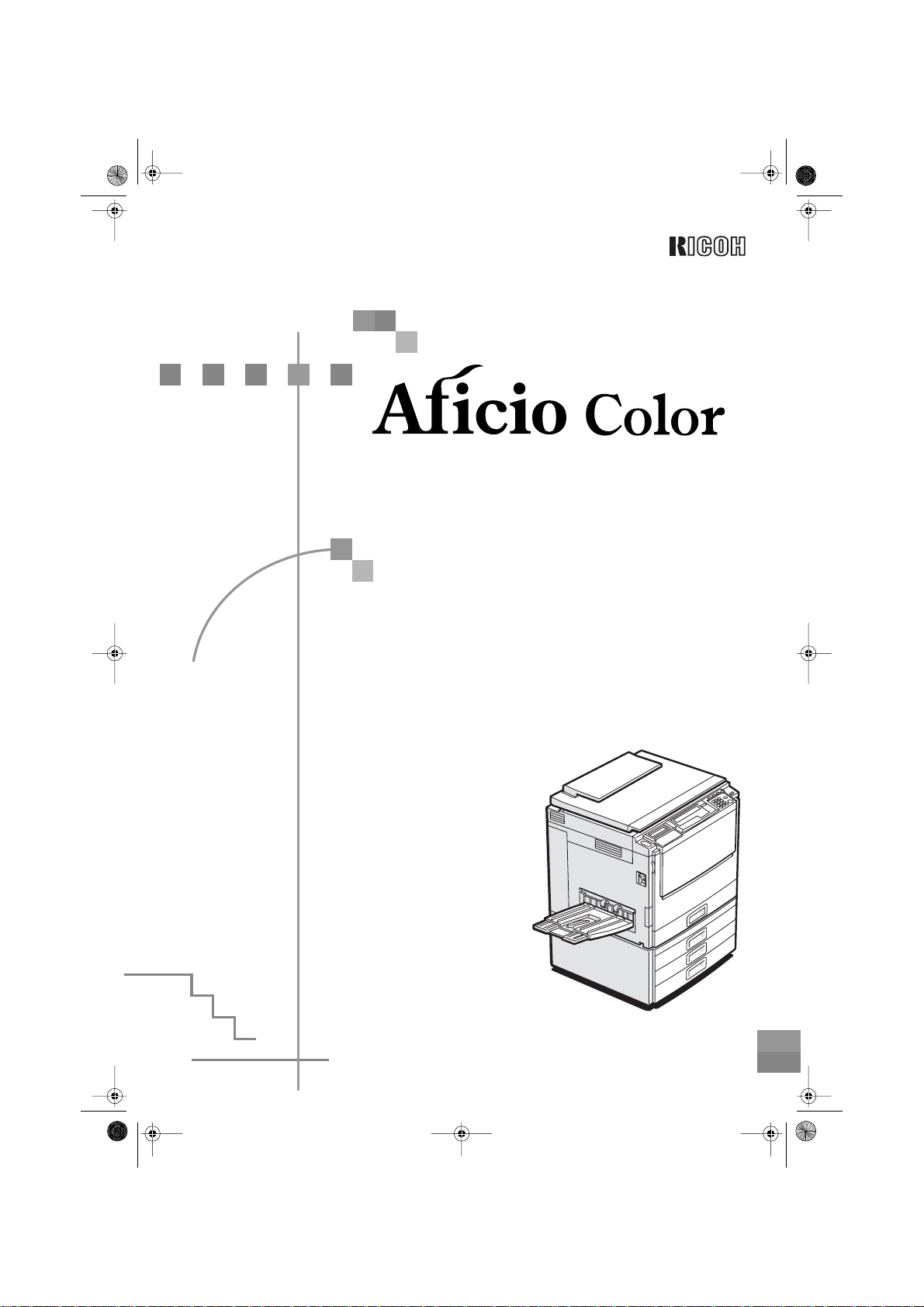
Cover1-1 Page 1 Tuesday, September 26, 2000 3:27 PM
TM
3506
Mode d'emploi
Informations Copieur
Trsh900e.eps
Lire ce manuel avec attention av ant d'utiliser ce produi t et le garder à portée de la
main pour référence ultérieure.
Par sécurité, suivre les instruction s de ce manuel.
Page 2
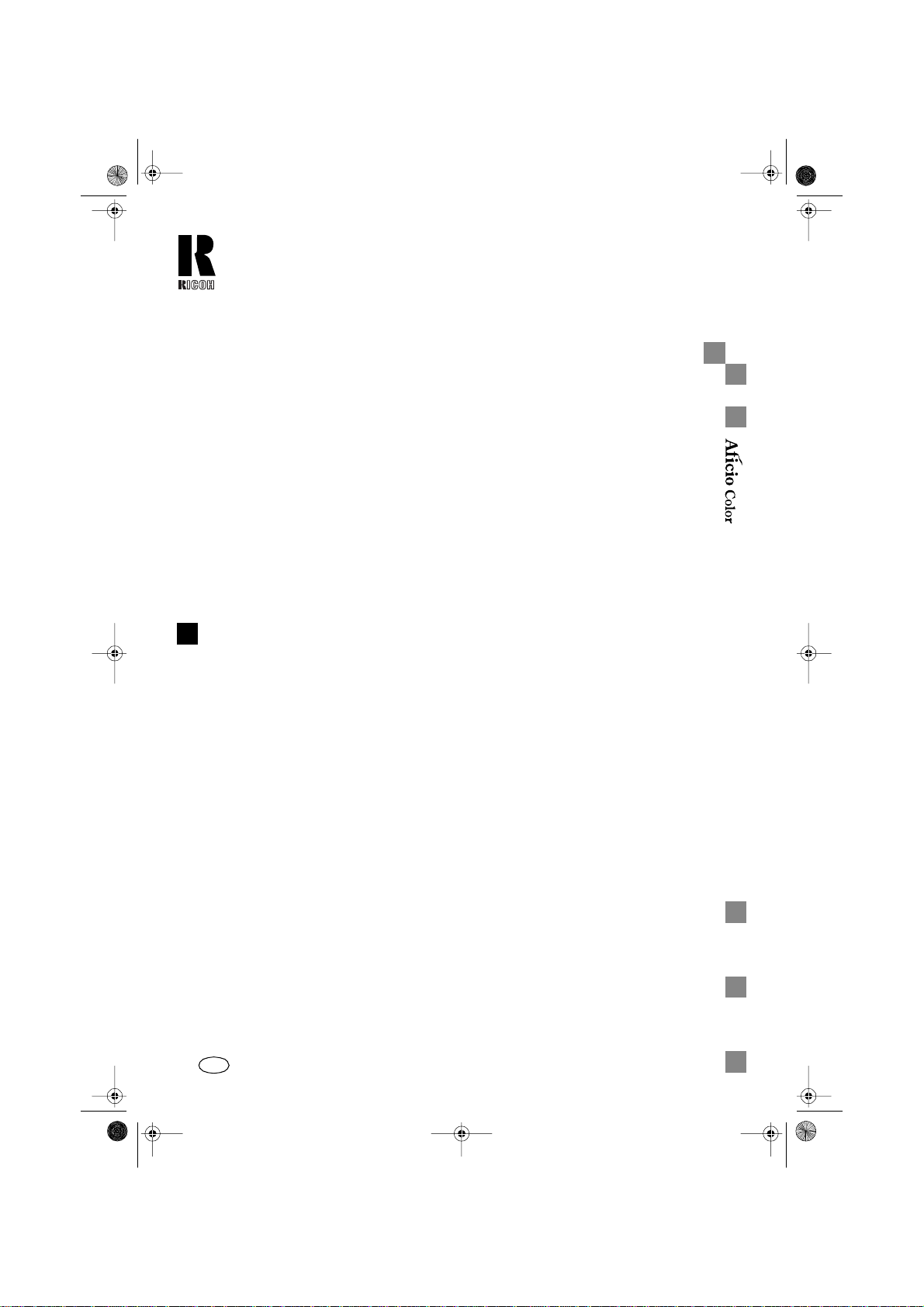
Cover4-1 Page 1 Wednesday, September 27, 2000 11:57 AM
RICOH COMPANY, LTD.
15-5, Minami Aoyama 1-chome,
Minato-ku, Tokyo 107-8544, Ja pan
Phone: +81-(0)3-3479-3111
3506 Mode d'emploi
TM
Overseas Affiliates
U.S.A.
RICOH CORPORATION
5 Dedrick Place
West Cal dwell, New Jer sey 07006
Phone: +1-973-882-2000
The Netherlands
RICOH EUROPE B.V.
Groenelaan 3, 1186 AA, Amstelveen
Phone: +31-(0)20-5474111
United Kingdom
RICOH UK LTD.
Ricoh House,
1 Plane Tree Crescent, Feltham,
Middlesex, TW13 7HG
Phone: +44-(0)20-8261-4000
Germany
RICOH DEUTSCHLAND GmbH
Mergenthalerallee 38-40,
65760 Eschborn
Phone: +49-(0)6196-9060
France
RICOH FRANCE S.A.
383, Avenue du Général de Gaulle
BP 307-92143 Clamart Cedex
Phone: +33-(0)1-40-94-38-38
Printed in The Netherlands
FR F B018-8602
Spain
RICOH ESPAÑA S.A.
Avda. Litoral Mar, 12-14,
08005 Barcelona
Phone: +34-(0)93-295-7600
Italy
RICOH I T ALIA SpA
Via della Metallurgia 12,
37139 Verona
Phone: +39-045-8181500
Hong Kong
RICOH HONG KONG LTD.
21/F., Tai Yau Build i ng,
181, Johnston Road,
Wan Chai, Hong Kong
Phone: +852-2862-2888
Singapore
RICOH ASIA PA CIFIC PTE .LTD.
260 Orchard Road,
#15-01/02 The Heeren,
Singapore 238855
Phone: +65-830-5888
Page 3
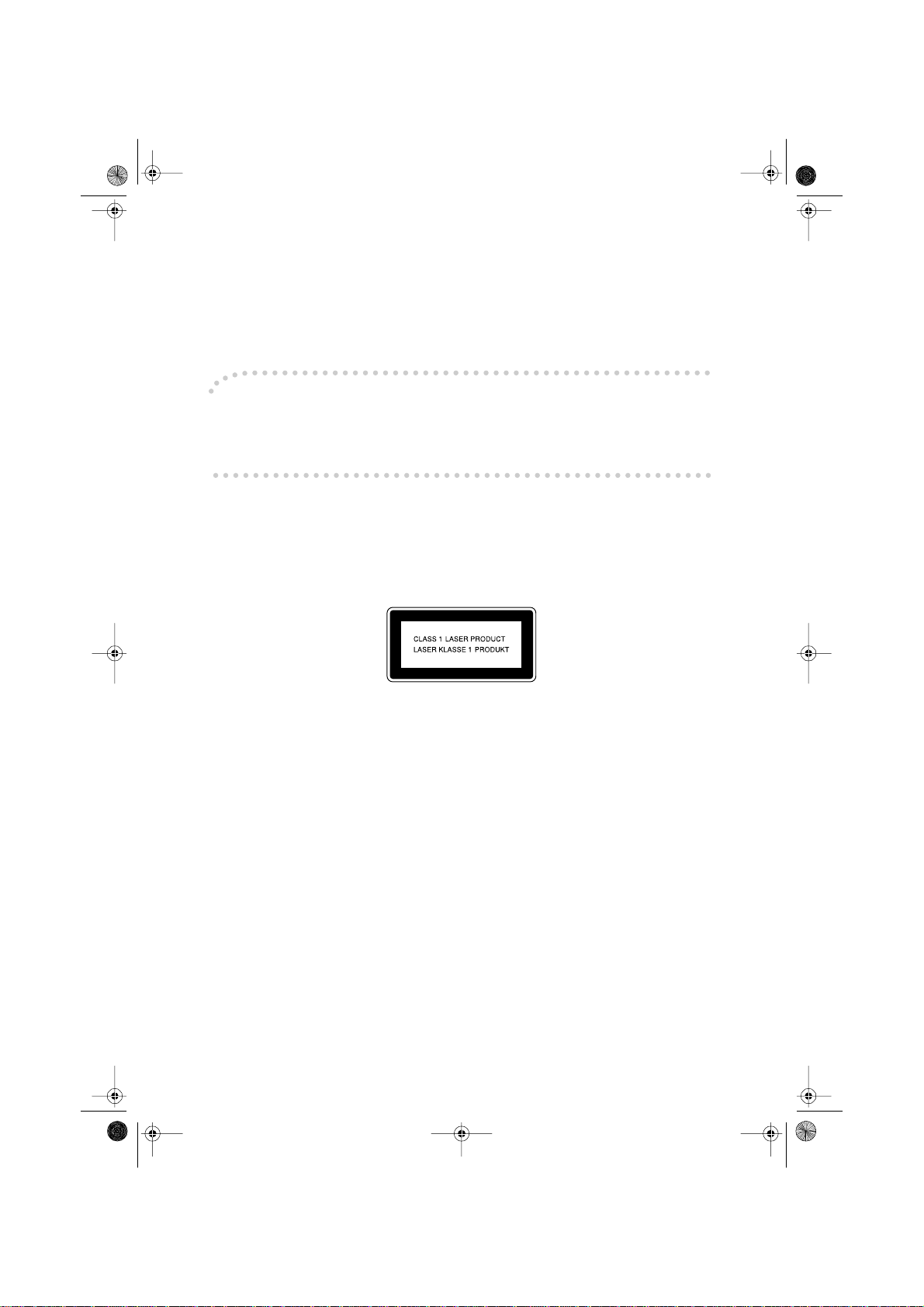
Iris2-FR-cp-5FNR0.book Page 1 Wednesday, September 20, 2000 12:00 PM
Introduction
Ce manuel contient des in structi ons dét aillées sur le fonct ionneme nt et l’en tretien de cet apparei l. Pour
tirer le meilleur parti de cet appareil, il est conseillé à tous les opérateurs de lire attentivement et de
suivre scrupuleusement les instructions contenues dans ce manuel. Veuillez conserver ce manuel
dans un endroit pratique, à proxim ité de l’appareil.
Veuillez lire les Consignes de sécurité avant d’utiliser cet appareil. Vous y trouverez des informations
importantes concernant LA SECURITE DE L’UTILISATEUR et la façon D’EVITER LES PROBLEMES
DE MATERIEL.
Remarques :
Il est possible que quelques illus trations ne correspondent pas tout à fait à votre impr im ante.
Certaines options ne sont pas disponibles dans certains pays. Pour plus de renseignements, veuillez
contacter votre détaillant.
Sécurité de l’opérateur :
Cet appareil est as similé à un dispo sitif laser de cat égorie I, po uvant être ut ilisé sans d anger a u burea u/
pour le traitement électronique des données. Il contient une diode laser au GaAIAs, de 15 milliwatt et
de 760 - 800 nano mètres de longue ur d’on des par é mett eur Tout contact ocula ire dire ct ou indire ct (par
réflexion) peut ent r aîner de graves lésio ns de l’oeil. Des mesur es de s éc ur ité et des dispositifs de verrouillage ont été conçus pour empêcher toute exposition possible de l’opérateur au rayon laser.
Vous trouverez l’étiquette suivante au dos de l’appareil :
M014.eps
Sécurité du laser:
L'ensemble optique ne peut être réparé qu' en us ine ou dans un atelier disposant du matériel adéquat.
Le sous-ensemble laser n'est remplaçable sur place que par un technicien qualifié. Le châssis laser
n'est, quant à lui, réparable qu'en usine ou en at elier et ce lorsque le re mpl ac em ent du sous-système
optique est nécessaire.
Attention:
L'utilisation de contrôles ou de réglages ou l'application de procédures autres que celles spécifiées
dans le présent manuel peuvent avoir pour eff et l'exposition à des radiations dangereuses.
Deux types d’unités de mesur e s ont utilisés dans ce manuel. Pour cet appa r eil, reportez-v ous à la version utilisant des unités de mesu re métri ques .
Pour garantir la qualité des copies, Ricoh recommande de n’utiliser que du toner Ricoh authentique.
Ricoh ne peut être tenu pour responsable des dommages ou frais résultant de l’utilisation de pièces
autres que des pièces Ricoh authent iques dans votr e appar eil de bureau Ricoh.
Source d’alimentation :
220-240 V, 50/60 Hz, 8A ou plusieurs
Assurez-vous de raccorde r le câble à une source d’alimentat ion conforme aux spécificat ions ci-dessus.
Pour plus de détails sur la source d’alimentation, voir ⇒ P.155
“Raccordement électrique”
.
Page 4
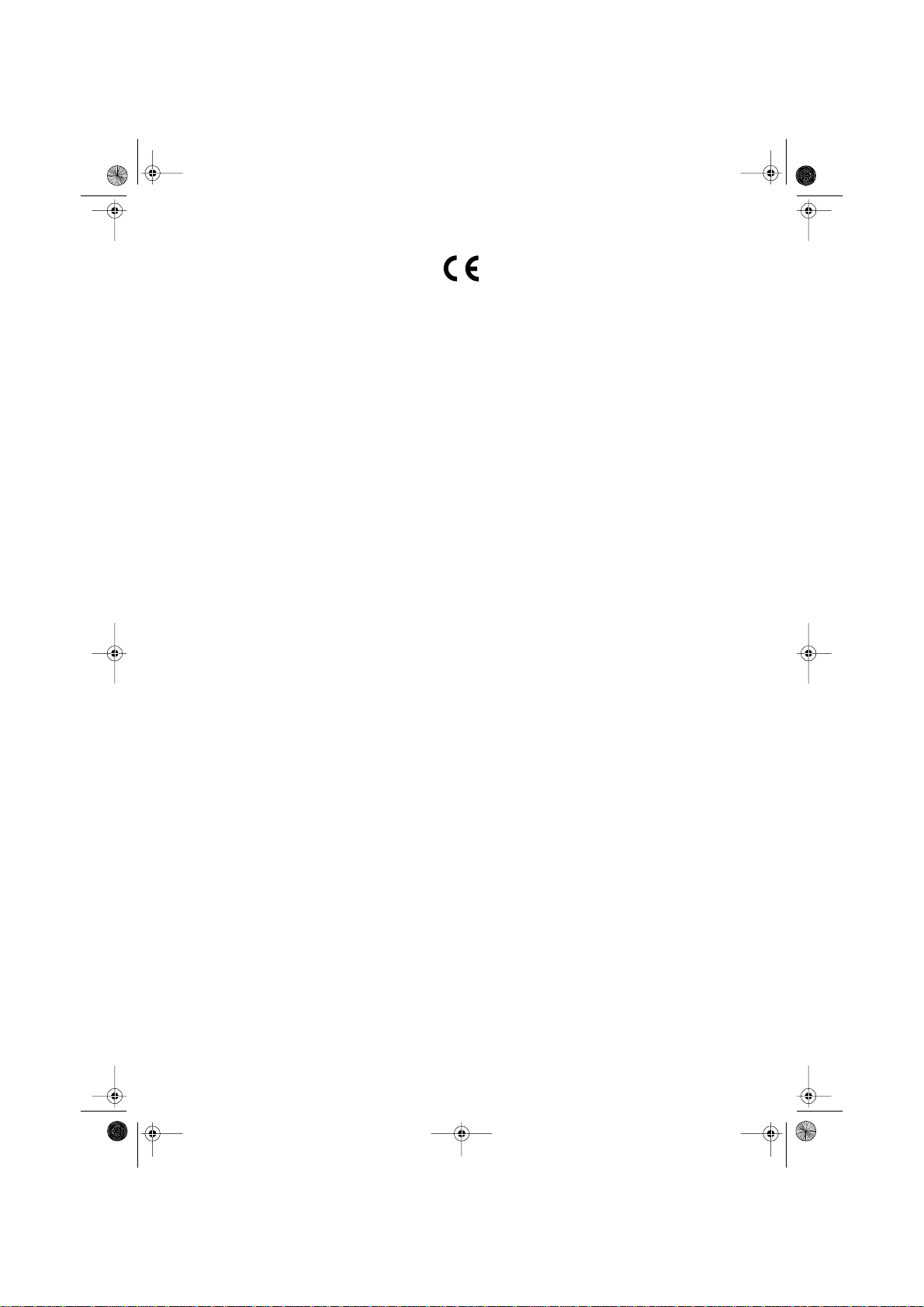
Iris2-FR-cp-5FNR0.book Page 1 Wednesday, September 20, 2000 12:00 PM
M010.eps
Déclaration de conformité
“Le produit rem plit toutes les conditions requises par la Directive EMC 89/336/CEE et la Directive bas-
se tension 73/23/CEE.”
Conformément à la norme CEI 60417, cet appareil utilise les s y m boles sui v ants pour représenter l’in-
terrupteur d’alimentation principal:
signifie APPAREIL SOUS TENSION.
aaaa
signifie APPAREIL EN VEILLE.
cccc
Copyright © 2000 Ricoh Co., Ltd.
Page 5
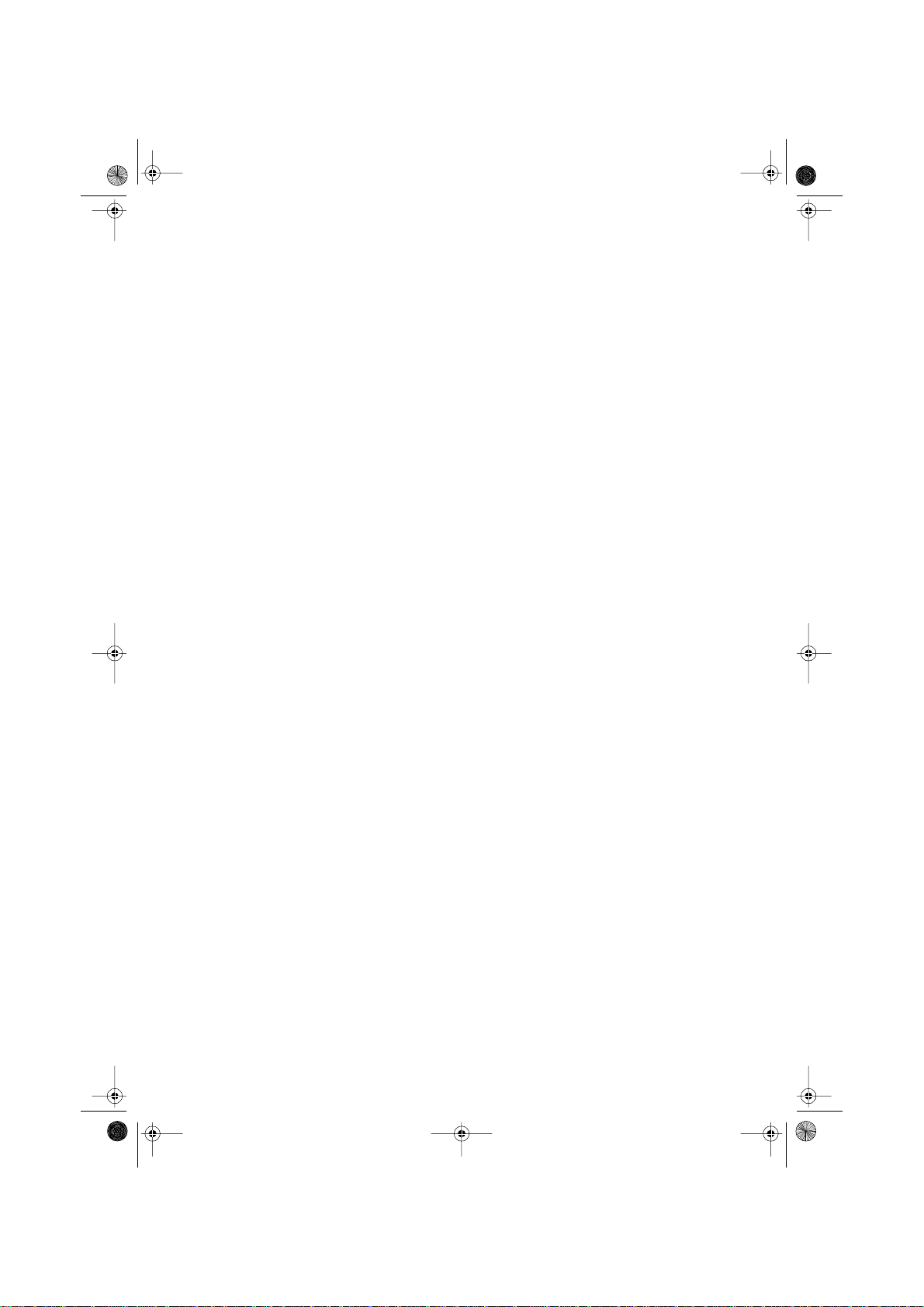
Iris2-FR-cp-5FNR0.book Page i Wednesday, September 20, 2000 12:00 PM
Note
Ne faites de copie d’aucun article dont la reproduction est interdite par la loi.
La copie des articles suivants est normalement interdite par la législation locale:
effets bancaires, timbres fiscaux, obligations, certificats d’action, traites bancai-
res, chèques, passeports, permis de conduire.
Les modèles de copie couleur présentés dans ce manuel peuvent être légèrement
différents des copies mêmes en raison des effets d’impression.
Cet appareil est équipé d’une fonction qui empêche de réaliser des contrefaçons
de billets de banque. Il en résulte qu’il sera également impossible de copier correctement toute image originale semblable à un billet de banque.
i
Page 6
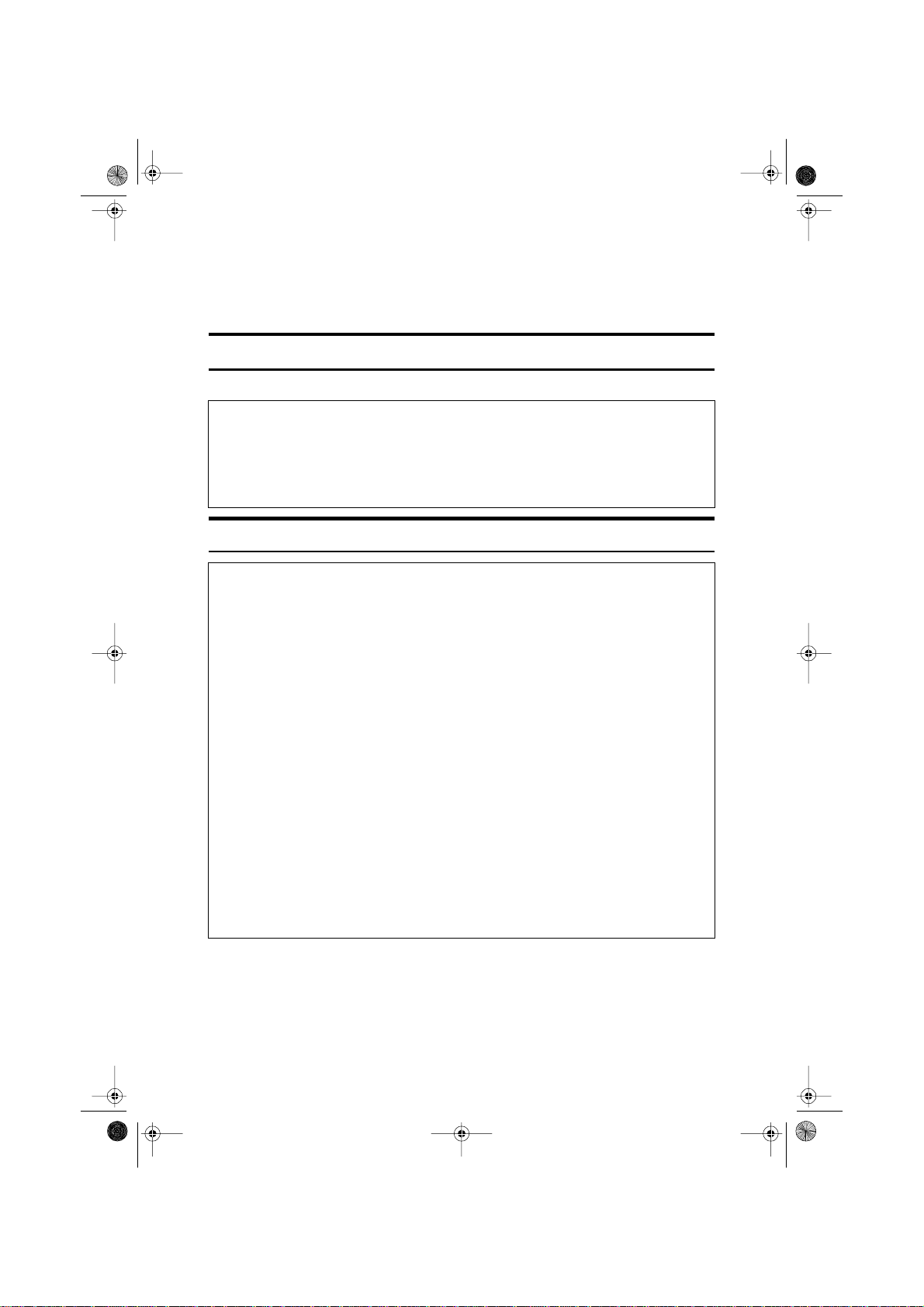
R
R
Iris2-FR-cp-5FNR0.book Page ii Wednesday, September 20, 2000 12:00 PM
Consignes de sécurité
Lors de l’utilisation de cet appareil, les consignes de sécurité suivantes doivent
toujours être respectées.
Sécurité pendant l’utilisation
Dans ce manuel, les symboles suivants sont utilisés pour attirer votre attention:
AVERTISSEMENT:
ATTENTION:
R
AVERTISSEMENT:
Brancher le cordon d’alimentation directement à la prise secteur et ne
•
jamais utiliser de rallonge.
Débrancher la fiche du cordon (en tirant sur la fiche et non sur le cor-
•
don) si le cordon d’alimentation ou la fiche est usé ou autrement abîmé.
Pour évi ter t out ri sque d ’él ectrocu tion ou d’ irradi atio n laser , ne jamai s
•
retir er le s c ouver cles ou vi s à l ’exc epti on de ceux i ndiq ués dans ce tte
notice.
Eteindre et débrancher le cordon d’alimentation (en tirant sur la fiche
•
et non sur le cordon) dans les cas suivants:
•
•
•
Ne pas incinérer de toner renversé ou utilisé. La poussière de toner
•
peut s’enflammer lorsqu’exposée à une flamme nue.
La destruction de ce produit sera effectuée par notre distributeur
•
autorisé ou un site de collecte de déchets approprié.
Se débarrasser de la bouteille de toner usée conformément aux régle-
•
ment at i ons en vi gueur lo calem ent.
Passer outre cet ave r tissement p résente un da nge r de blessures
graves, voire mortelles.
Passer outre cet avertissement pourrait provoquer des blessures ou
des dégâts.
Un liquide s’est répa ndu dans l’appareil.
Une réparation ou un entretien semble nécessaire.
Le couvercle de l’appareil est endommagé.
ii
Page 7
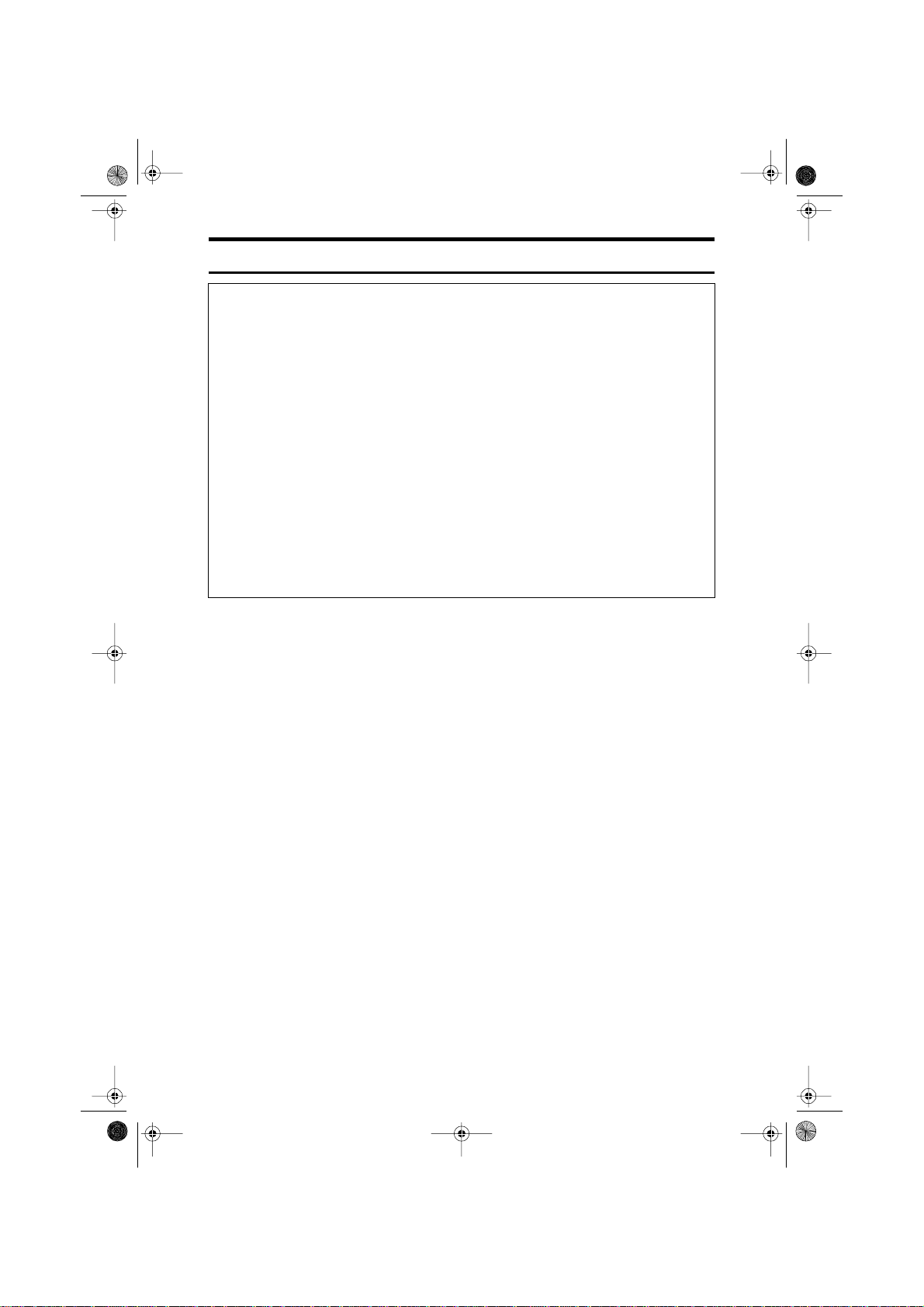
Iris2-FR-cp-5FNR0.book Page iii Wednesday, September 20, 2000 12:00 PM
R
ATTENTION:
•
Protéger l’appareil de l’humidité et de la pluie, la neige, etc.
•
Débra ncher le cordon d’alimentation avant de déplacer l’appareil. Lors du
déplac em ent de l’ ap pareil , faire at t ention de ne pas coi nc er l e cor don d’a limentation sous l’appareil pour éviter de l’abîmer.
•
Pour débrancher l’appareil, tirer sur la fiche (et non sur le cordon).
•
S’assur er qu’aucun pe t it objet métalliqu e t el que le s t ro m bones, les agrafes, etc ne tombe à l’intérieur de l’appareil.
•
Garder le toner (utilisé ou non) hors de la portée des enfants.
•
Pour de s r aisons écologi ques, ne p as jeter l’appare il ou les fou r ni t ur es utilisées de l’appareil ave c l e s ordur es ménagè r es. Les a me n e r à un distr ibuteur au t or i sé ou à un site de co ll ecte approprié.
•
L’intér ieur de la m achine p eut être tr ès chau d. Ne pas to ucher les pièces
indiquées d’une étiquette “surface chaude”. Il y aurait risque de brûlure.
•
Nos pr oduits sont co nçus sel on des normes de qual i té et d’util isati o n supé rieures, et nous v ous reco m ma ndons d ’utili ser uniquement des f ournit ur es
renouvelables disponibles chez tout distributeur autorisé.
iii
Page 8
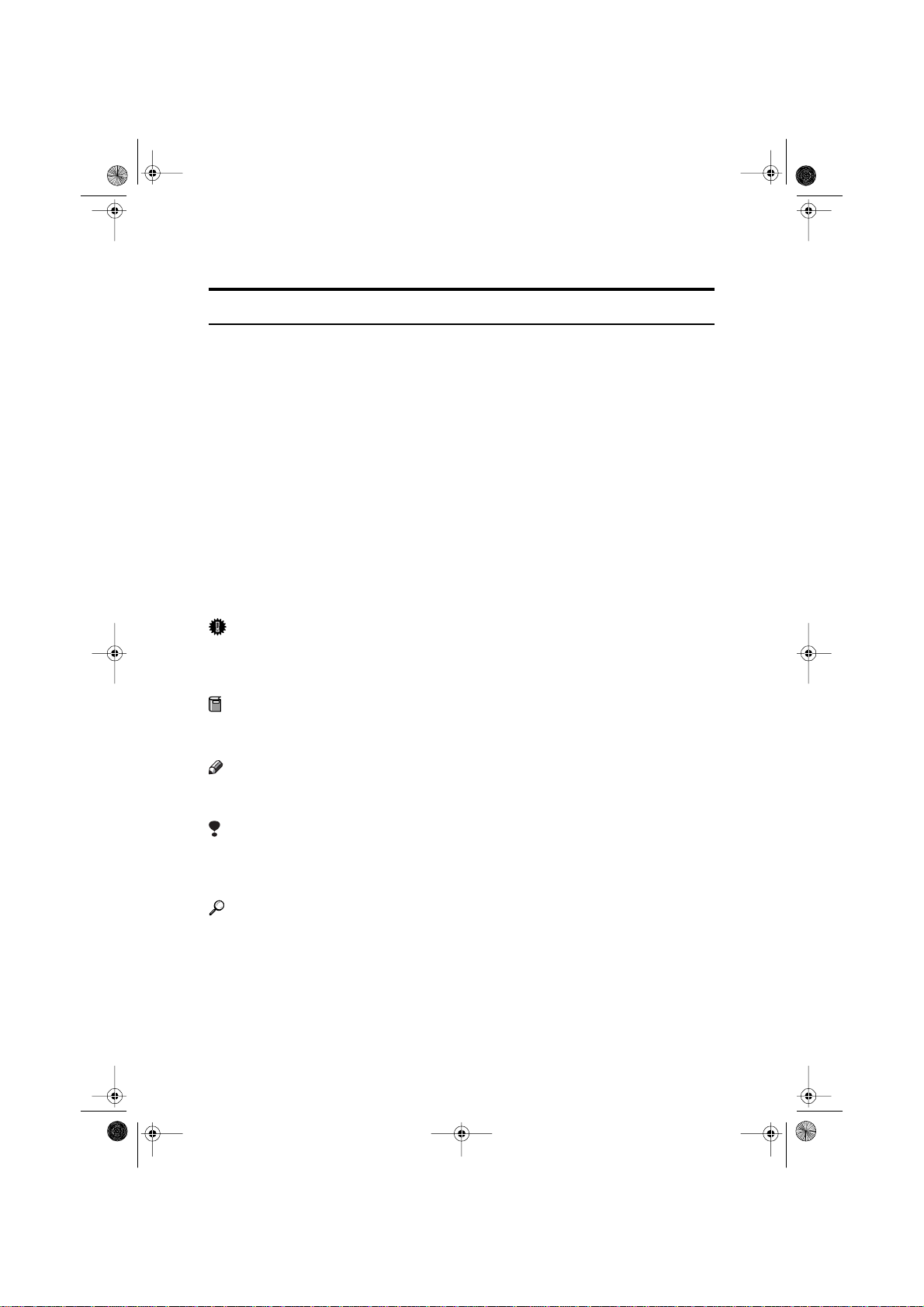
R
R
Iris2-FR-cp-5FNR0.book Page iv Wednesday, September 20, 2000 12:00 PM
Voici comment lire ce manuel
Symboles
Dans ce manuel, les symboles suivants sont signalés par:
AVERTISSEMENT:
Ce symbole indique une situation potentiellement dangereuse qui pourrait entraîner la mort ou de graves blessures lorsque la machine est mal utilisée, parce
que les instructions indiquées sous ce symbole ne sont pas respectées. Assurezvous de lire les instructions, qui figurent toutes dans les consignes de sécurité.
ATTENTION:
Ce symbole indique une situation potentiellement dangereuse qui pourrait entraîner des blessures légères ou modérées ou des dommages du matériel ne mettant pas en jeu des blessures corporelles lorsque la machine est mal utilisée,
parce que les instructions indiquées sous ce symbole ne sont pas respectées. Assurez-vous de lire les instructions, qui figurent toutes dans les consignes de sécurité.
Les “AVERTISSEMENT” et “ATTENTION” sont des remarques destinées à votre sécurité.
Important
Si cette instruction n’est pas suivie, des bourrages de papier risquent de se produire, des originaux pourraient être endommagés, ou des données pourraient
être perdues. Assurez-vous de lire cette section.
Préparation
Ce symbole indique la connaissance ou les préparatifs préalables nécessaires
avant l’utilisation de la machine.
Remarque
Ce symbole indique les précautions d’utilisation ou les mesures à prendre après
une mauvaise utilisation.
Limitation
Ce symbole indique les limites numériques, les fonctions qui ne peuvent pas être
utilisées en même temps ou les conditions dans lesquelles une fonction particulière ne peut pas être utilisée.
Référence
Ce symbole indique une référence.
[]
Touches qui apparaissent sur l’afficheur de la machine.
{}
Touches intégrées dans le panneau de commande de la machine.
iv
Page 9
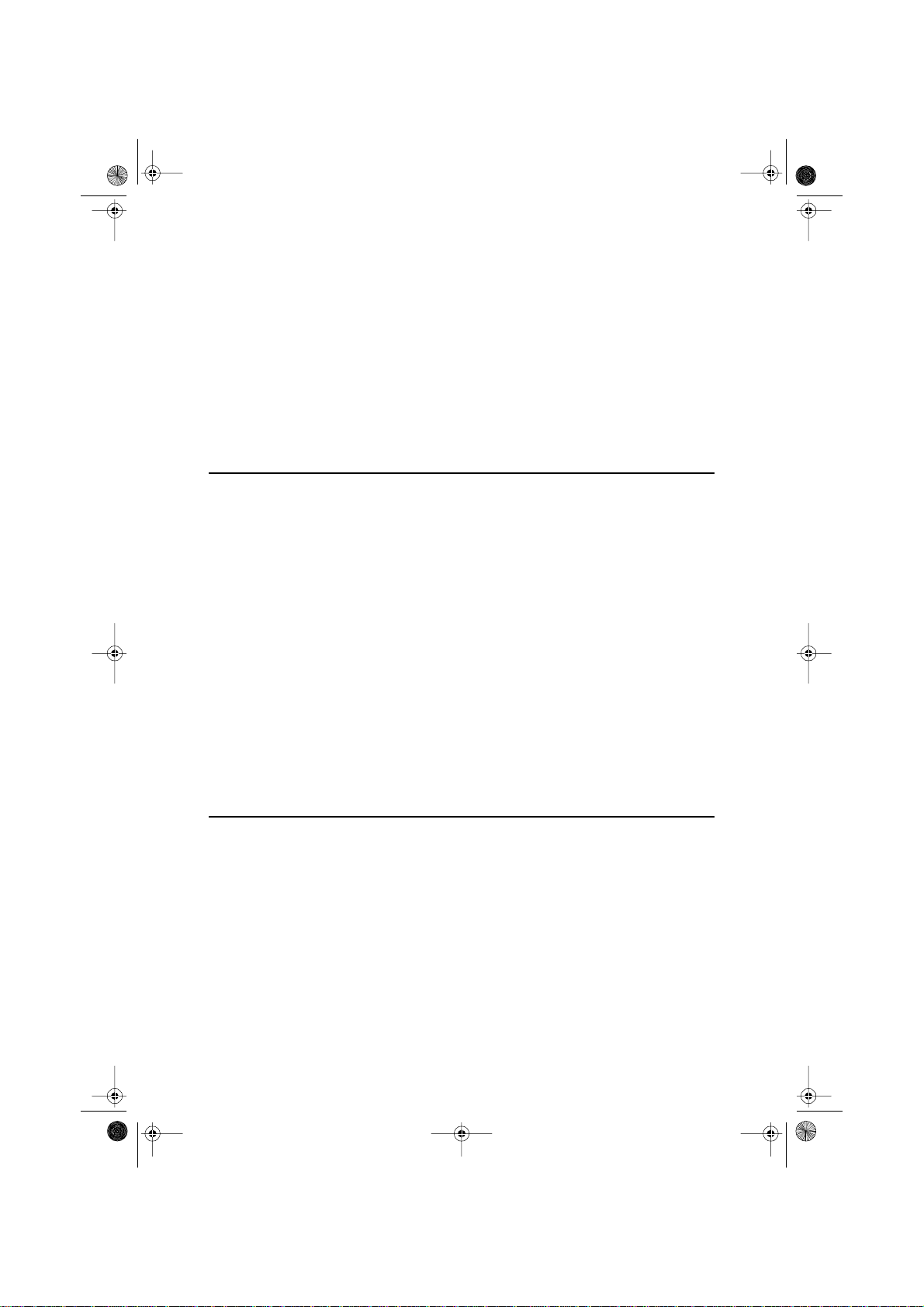
Iris2-FR-cp-5FNR0.book Page v Wednesday, September 20, 2000 12:00 PM
TABLE DES MATIÈRES
Ce que vous pouvez faire avec ce copieur............................................. 2
Présent at io n de s com p os ants ..... .... .... ............ .... .... .... .... ............ .... .... .... 4
Options....................................................................................................... 6
Panneau de commande ............................................................................ 7
Panneau d’affichage.................................................................................. 9
Disposition et touches................................................................................... 9
Touches courantes...................................................................................... 10
Exemples d’affichage.......... ........................................................................ 11
1.Fonctions de base
Mise sous tension ................................................................................... 13
Mise sous tension ....................................................................................... 13
Démarrage du copieur ................................................................................ 14
Origina ux..... ............ .... .... .... .... .... ... ............ .... .... .... .... .... .... ............ .... .... .. 16
Originaux de format standard...................................................................... 16
Originaux recommandés............................................................................. 16
Originaux non recommandés pour le chargeur de documents................... 16
Mise en place des originaux sur la vitre d’exposition ......................... 18
Mise en place d’originaux dans le chargeur de documents................ 19
Mise en place d’un original à la fois dans le chargeur de
docume nt s............... .... ............ ... .... .... .... .... .... ............ .... .... .... .... .... .... .. 21
Mise en place d’or iginau x de formats différents dans le chargeur
de documents....................................................................................... 23
Réglage des originaux de format personnalisé.................. .... .... .......... 24
Dépose du cache vitre d’expos ition pour copier un grand origina l... 26
2.Impression
Procédu re de base ..... .... .... .... .... ... ............ .... .... .... .... .... .... ............ .... .... .. 27
Régler la densité d’image copie.................................................................. 28
Sélection d’un mode de couleur.................................................................. 30
Sélection du type d’image d’original (Photo/Texte)..................................... 35
Sélection du format papier.......................................................................... 40
Impression à partir du Bypass..................................................................... 42
Réduct./Agrand. Auto............................................................ .... .................. 52
Mode Economie d’énergie .......................................................................... 53
Mode de mise hors tension automatique.................................................... 53
Interruption de cycle.................................................................................... 53
Démarrage Auto.......................................................................................... 54
Programme ................................................................................................. 55
Vérifier modes............................................................................................. 58
Compteur .................................................................................................... 59
v
Page 10
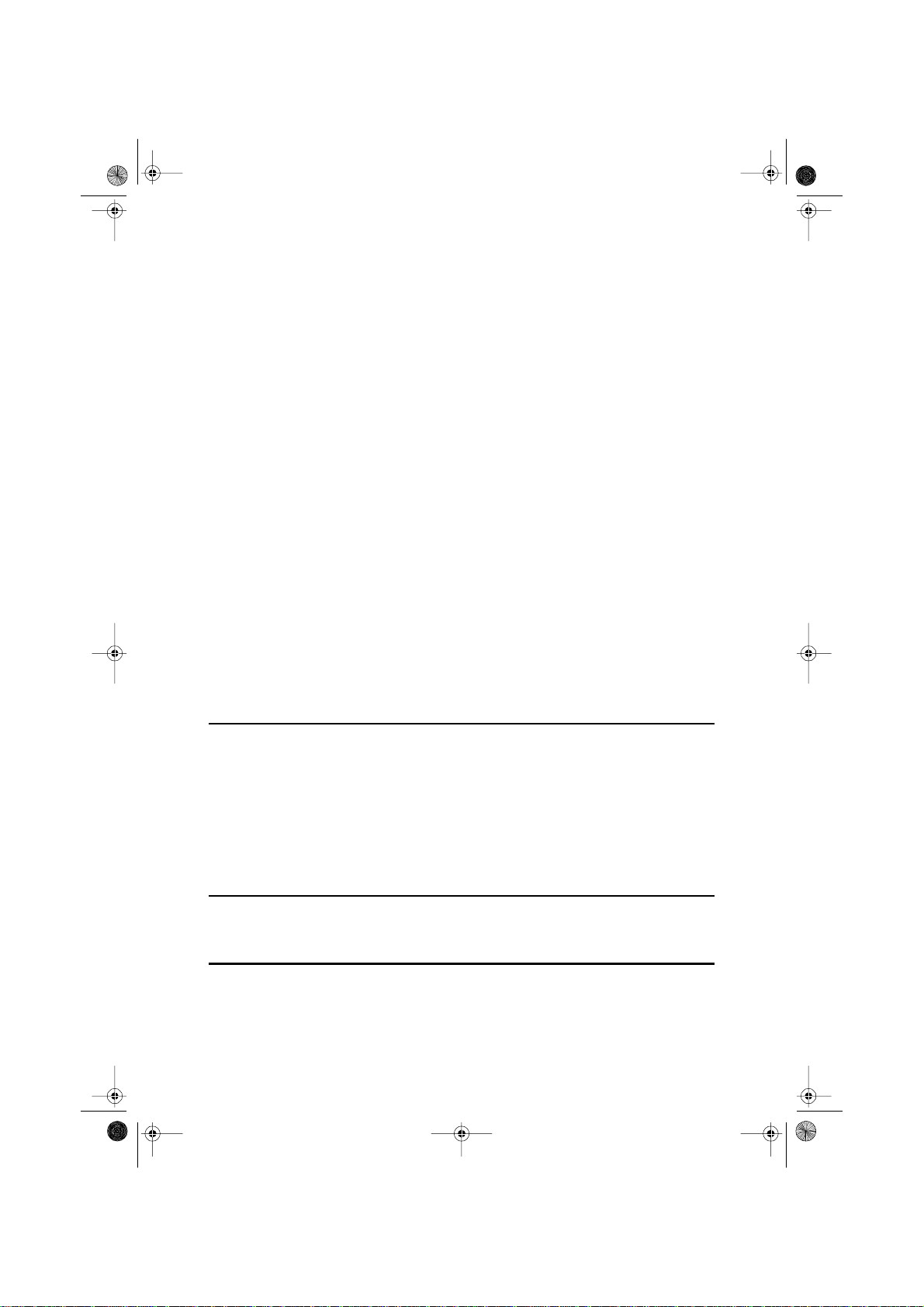
Iris2-FR-cp-5FNR0.book Page vi Wednesday, September 20, 2000 12:00 PM
Réducti on/A gr an dis se m en t... .... ... .... .... .... ............ .... .... .... .... .... .... .......... 60
Taux de réduction/agrandissement préréglés............................................. 60
Zoom........................................................................................................... 62
Zoom anamorphique (%) ............................................................................ 64
Zoom anamorphique (mm) ......................................................................... 66
Décalage d’image.................................................................................... 69
Centrage ..................................................................................................... 69
Réglage de marge....................................................................................... 70
Copie série ............................................................................................... 73
Livre- →1 Face............................................................................................ 73
2 Faces → 1 Face....................................................................................... 75
Combiner 2 originaux.................................................................................. 76
Feuille de couv ertu r e ......... ........... .... .... .... .... .... .... ............ .... .... .... .... .... .. 78
Couverture avant......................................................................................... 78
Couverture avant & arrière.......................................................................... 80
Créatio n de coule ur s.. .... .... .... .... ... ............ .... .... .... .... .... .... ............ .... .... .. 83
Conversion de couleur................................................................................ 83
Effacer une couleur..................................................................................... 85
Créatio n d’im ag e ............ .... .... ........... .... .... .... .... .... .... ............ .... .... .... .... .. 88
Image Miroir................................................................................................ 88
Positif/Négatif.............................................................................................. 89
Finitio n..... ............ .... .... .... .... .... .... ........... .... .... .... .... .... .... ............ .... .... .... .. 91
Trier............................................................................................................. 91
Empiler........................................................................................................ 93
Agrafeuse.................................................................................................... 94
3.Réglage et mémorisation de couleur
Balance de s co uleu r s . .... .... .... ........... .... .... .... .... .... .... ............ .... .... .... .... .. 99
Réglage de la balance des couleurs......... ..... .............. .... ........................... 99
Programmation de la balance des couleurs.............................................. 100
Réglage d’image .................................................................................... 102
Contraste/Atténué, Contraste, Contrôle du fond, et Pastel....................... 103
Réglage UCR, niveau de sensibilité ACS et niveau de sensibilité de
reconnaissance automatique................................................................. 105
4.Tableau de combinaison
Tableau de combinaison....................................................................... 107
5.Que faire en cas de problème
Si votre machine ne fonctionne pas comme vous le désirez............ 113
Si vous n’arrivez pas à faire les copies désirées ............................... 115
vi
Page 11
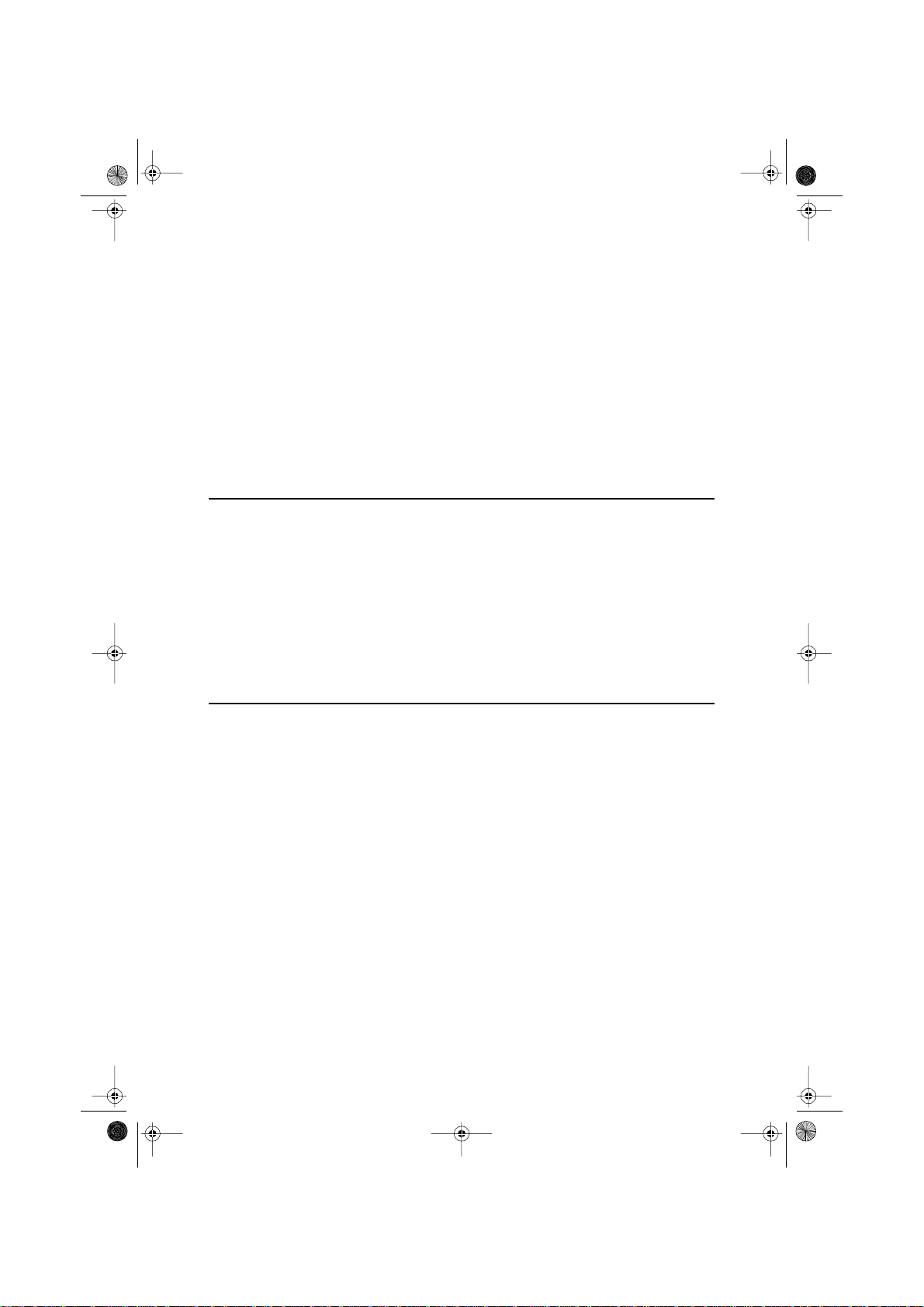
Iris2-FR-cp-5FNR0.book Page vii Wednesday, September 20, 2000 12:00 PM
B
Chargement du papier ..................................................................... 118
Papier non recommandé pour les magasins papier.................................. 118
Chargement du papier dans le magasin papier........................................ 119
D
Remplacement de la cartouche de toner ....................................... 120
Sortie de la cartouche de toner................................................................. 121
Réglage de la nouvelle cartouche de toner............................................... 1 23
x
Extraction des bourrages ................................................................ 126
Lorsque le voyant A, B, C ou Y est allumé:............................................... 127
Lorsque le voyant P est allumé:................................................................ 127
Lorsque le voyant R est allumé :............................................................... 128
d
Ajouter des agrafes.......................................................................... 129
e
Retirer les agrafes coincées............................................................ 131
6.Modifier les réglages de la machine
Modifier le format du papier ................................................................. 133
Pour ajuster le format du papier à l’aide des outils utilisateur................... 135
Outils utilisateur .................................................................................... 137
Accéder aux outils utilisateur .................................................................... 137
Quitter les outils utilisateur........................................................................ 138
Réglages que vous pouvez modifier à l’aide des outils utilisateur
(réglages de base)................................................................................. 139
Réglages que vous pouvez modifier à l’aide des outils utilisateur
(Caractéristiques de Copie)............... .... ................................................ 144
7.Autres
Ce qu’il faut faire et ne pas faire .......................................................... 153
Emplacement de votre machine........................................................... 154
Environnement de la machine................................................................... 154
Raccordement électrique........................................ ..... ............................. 155
Accès à la machine................................................................................... 156
Entretien de votre copieur.................................................................... 157
Vitre d’exposition....................................................................................... 157
Cache vitre d’exposition............................................................................ 157
Chargeur de documents............................................................................ 158
Remarques............................................................................................. 159
Copieur...................................................................................................... 159
Utilisation et stockage des consommables........................................ 160
Papier copie.............................................................................................. 160
Stockage du papier................................................................................... 161
Stockage du toner..................................................................................... 162
vii
Page 12
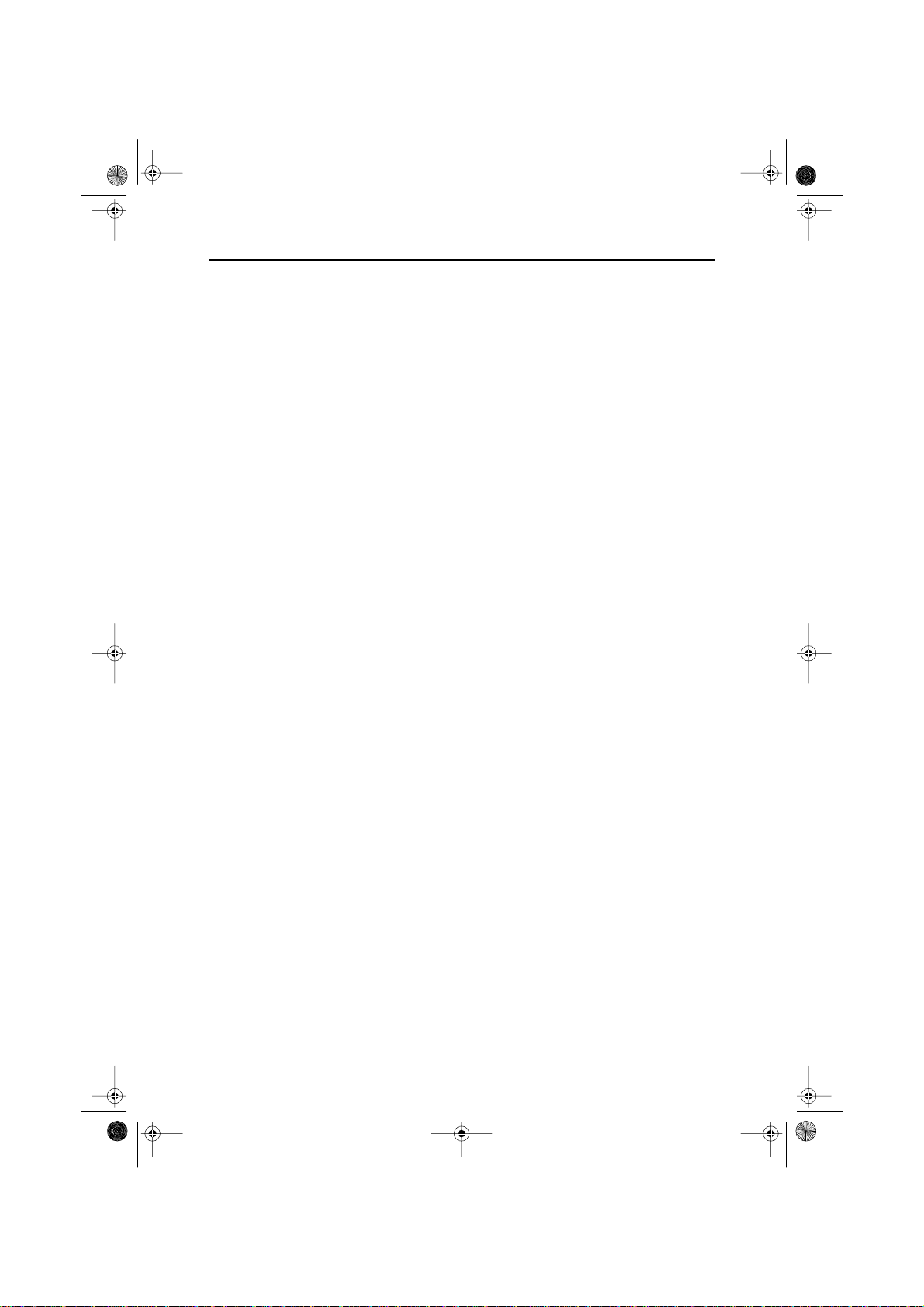
Iris2-FR-cp-5FNR0.book Page viii Wednesday, September 20, 2000 12:00 PM
8.Caractéristiques
Unité princ ip ale ... .... .... ............ .... ... .... .... .... .... ............ .... .... .... .... .... .... .... 163
Chargeur automatique de documents (option) .................................. 167
Trieuse/agrafeuse 20 cases (option) ................................................... 168
Trieuse/agrafeuse 10 cases (option) ................................................... 169
Trieuse 3 cases (option) ....................................................................... 170
Magasin 2 x 500 feuilles (option) ......................................................... 171
Magasin 3 x 500 feuilles (option) ......................................................... 172
INDEX...................................................................................................... 173
viii
Page 13
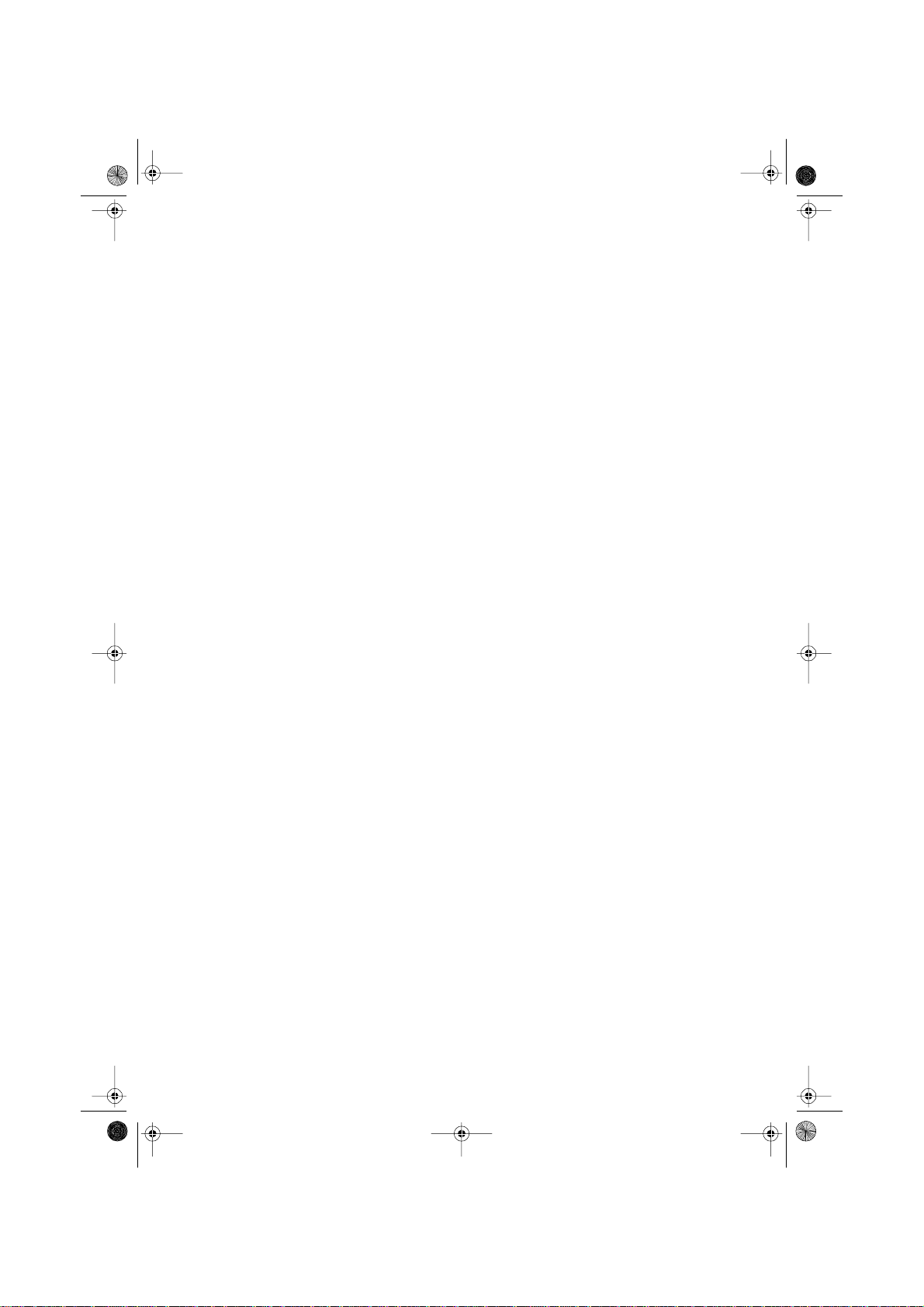
Iris2-FR-cp-5FNR0.book Page 1 Wednesday, September 20, 2000 12:00 PM
1
Page 14
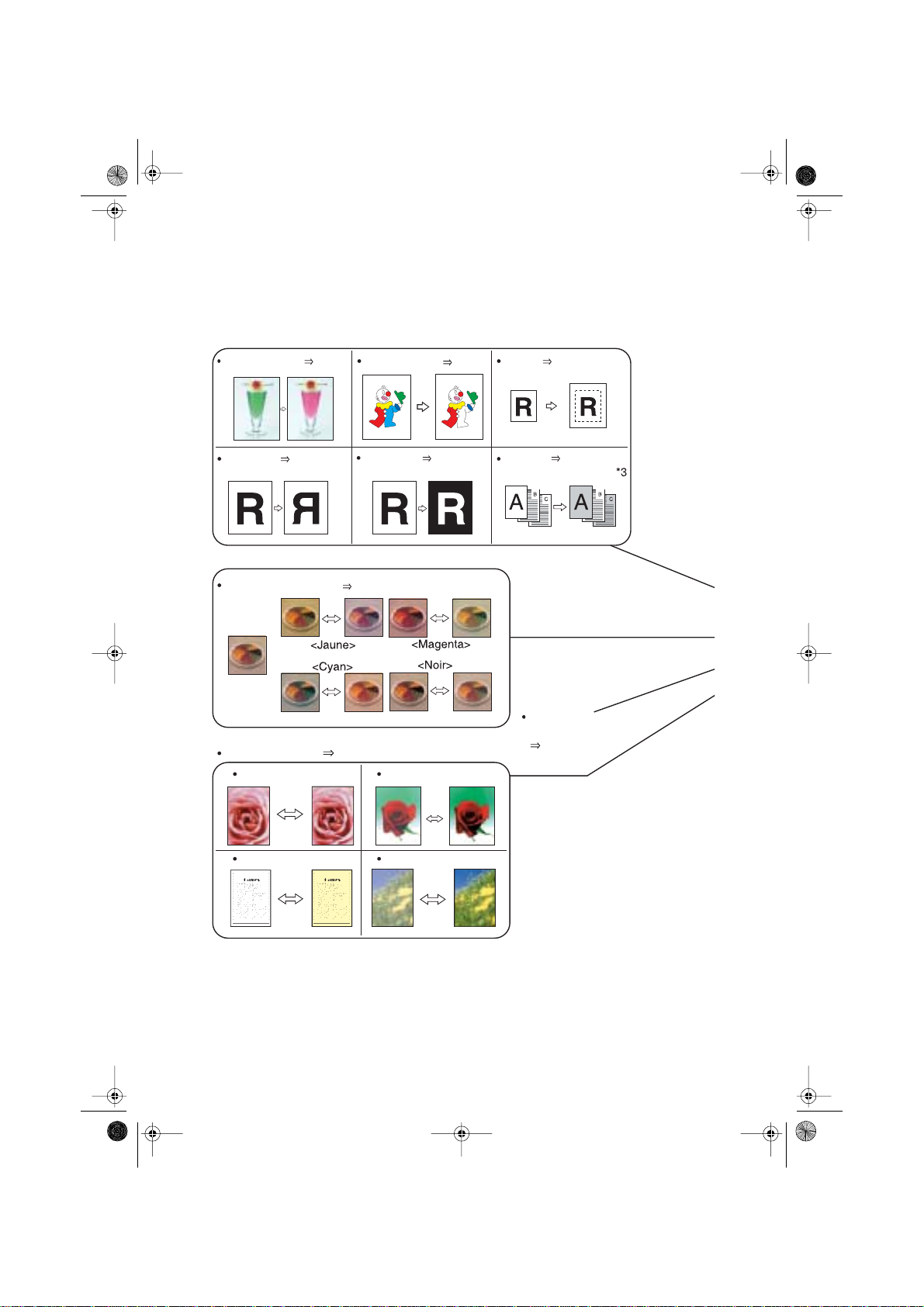
Iris2-FR-cp-5FNR0.book Page 2 Wednesday, September 20, 2000 12:00 PM
Ce que vous pouvez faire avec ce
copieur
Conversion Couleur
Image miroir
Balance des coulerus Page 99
Ajustement image
Contrasté/Atténué
Page 83
Page 88
Effacement Couleur
Positif/Négatif
Page 102
Contraste
Page 85
Page 89
Foncé ClairFoncé Clair
Centrage
Couverture
Page 69
Page 78
Photocopiage à partir
du Bypass
Page 42
Contrôle de fond Pastel
*1
La trieuse agrafeuse 20 cases ou 10 cases
optionnelle ou la trieuse 3 case est nécessaire.
*2
La trieuse agrafeuse 20 cases ou 10 cases
optionnelle est nécessaire.
Le chargeur de documents est nécessaire.
*3
2
Page 15
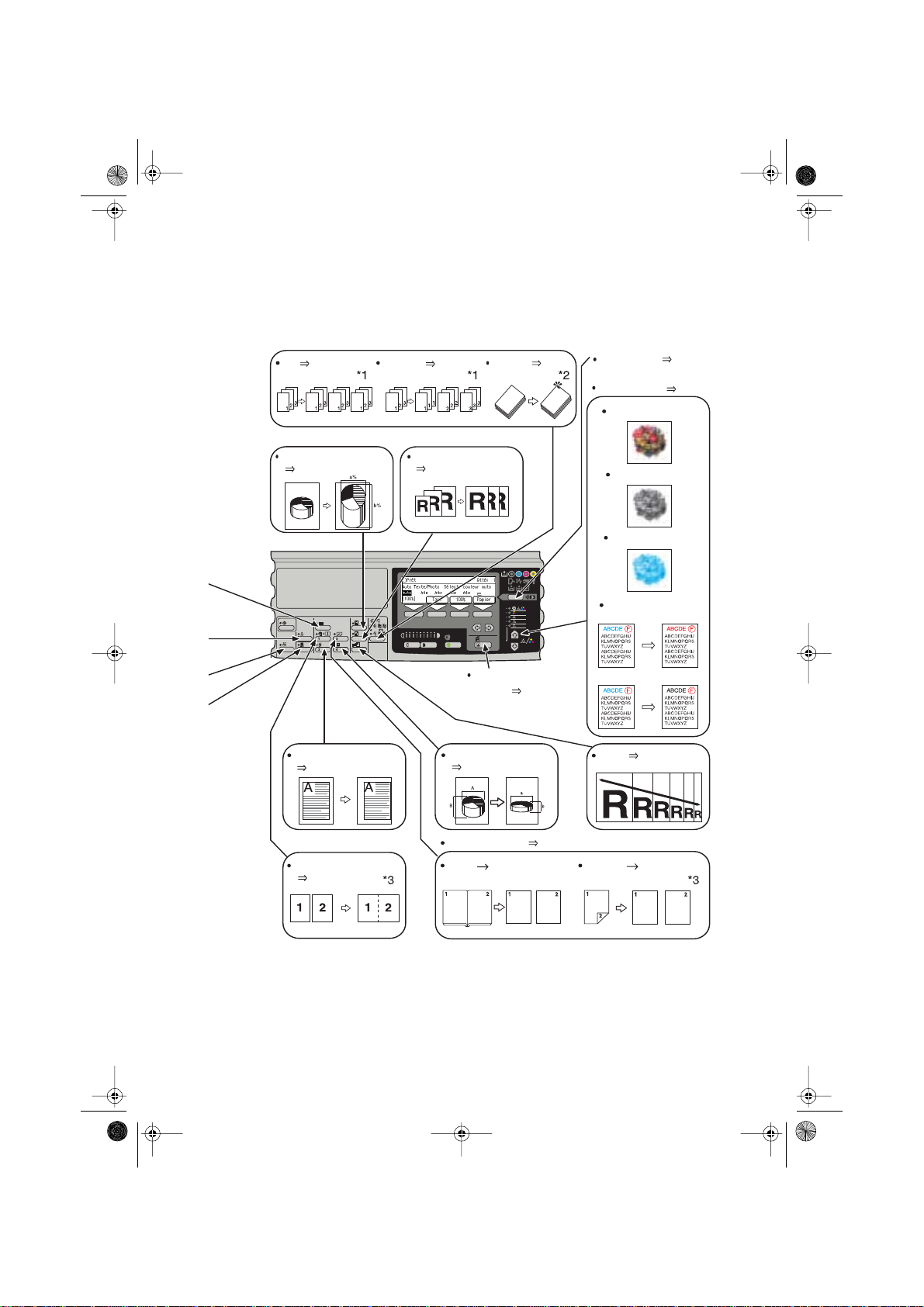
Iris2-FR-cp-5FNR0.book Page 3 Wednesday, September 20, 2000 12:00 PM
Page 91
Tri
Zoom anamorphique (%)
Page 64
Ajustement marge
Page 70
Empilage
Page 93
Réduct./Agrand. Auto
Page 52
Sélection de l'image
originale
Zoom anamorphique (mm)
Page 66
Agrafage
Page 94
Page 35
Vérifier Modes
Page 58
Mode de couleurs
Copie pleine couleur
Copie noir et blanc
Copie monochrome
Copie en bichromie
Couleur
Rouge & Noir
Page 62
Zoom
Page 30
Combiner 2 orig.
Page 76
Copies en séries
Livre
1 Face
Page 73
2 Faces
1 Face
FR TRSX012E
3
Page 16
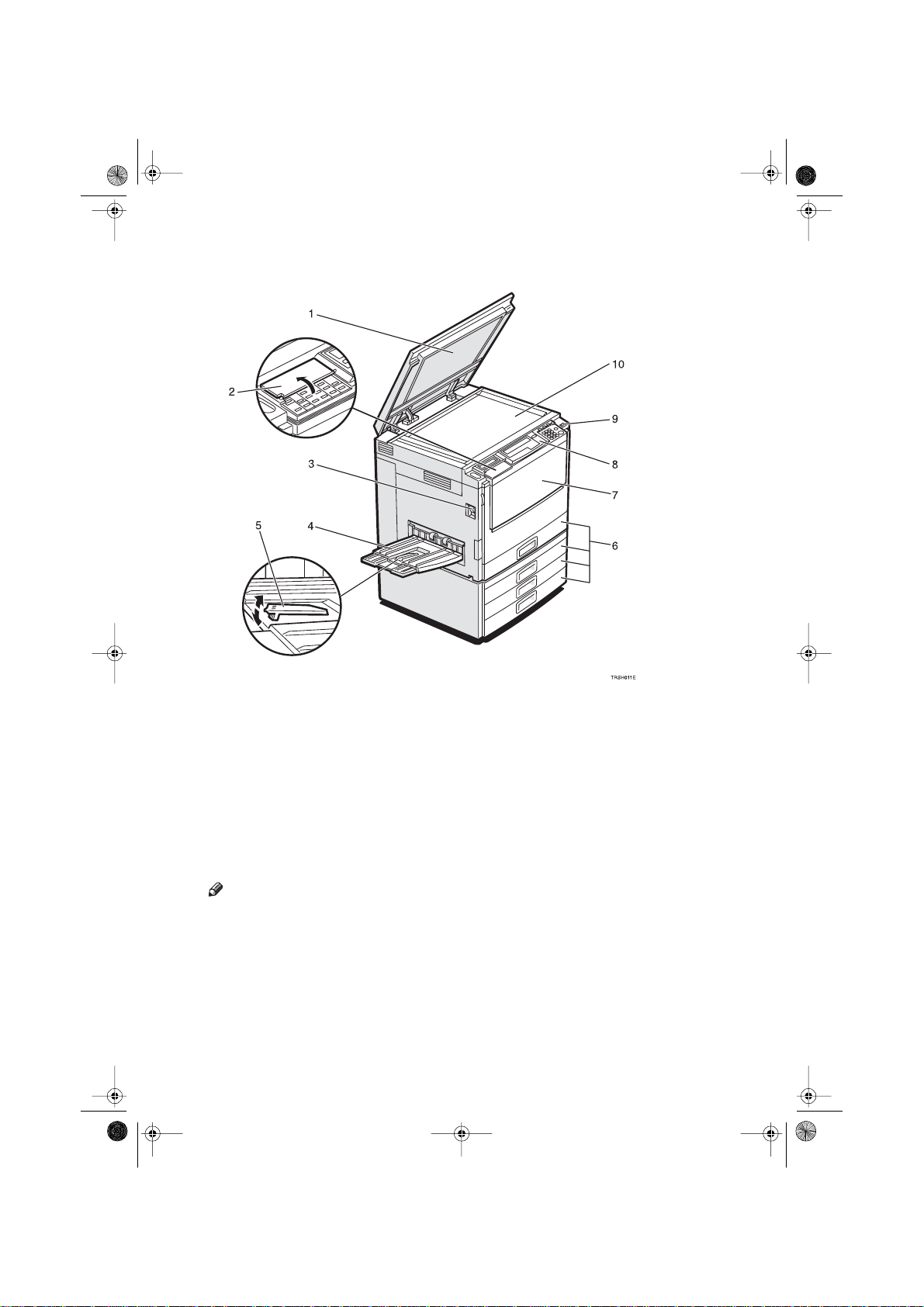
Iris2-FR-cp-5FNR0.book Page 4 Wednesday, September 20, 2000 12:00 PM
Présentation des composants
Trsh011e.eps
1. Cache vitre d’exposition (option)
Abaissez ce cache sur les originaux placés
sur la vitre d’exposition pour la copie.
2. Cache rabattable
Soulevez ce cache pour accéder aux touches qui se trouvent dessous.
3. Interrupteur principal d’alimen-
tation
Pour mettre l’appareil sous tension, actionnez cet interrupteur.
Remarque
❒
Si votre machine ne fonctionne pas
après avoir actionné le bouton Marche/Arrêt, vérifiez que l’interrupteur
principal est sous tension. S’il est hors
tension, actionnez-le.
4. Réceptacle de copies
Le papier copié arrive à cet endroit.
4
5. Butée
Lorsque vous faites des copies sur du papier fin, relevez cette butée pour éviter un
gondolement du papier.
6. Magasin papier
Placez le papier ici.
7. Porte avant
Ouvrez-la pour accéder à l’intérieur du
copieur.
8. Panneau de commande
⇒
“Panneau de commande”
P.7
.
9. Interrupteur général
Appuyez sur cet interrupteur pour allumer la machine (le voyant Marche s’allume). Pour éteindre la machine, appuyez à
nouveau sur l’interrupteur (le voyant
Marche s’éteint).
10. Vitre d’exposition
Mettez vos originaux ici, face vers le bas.
Page 17
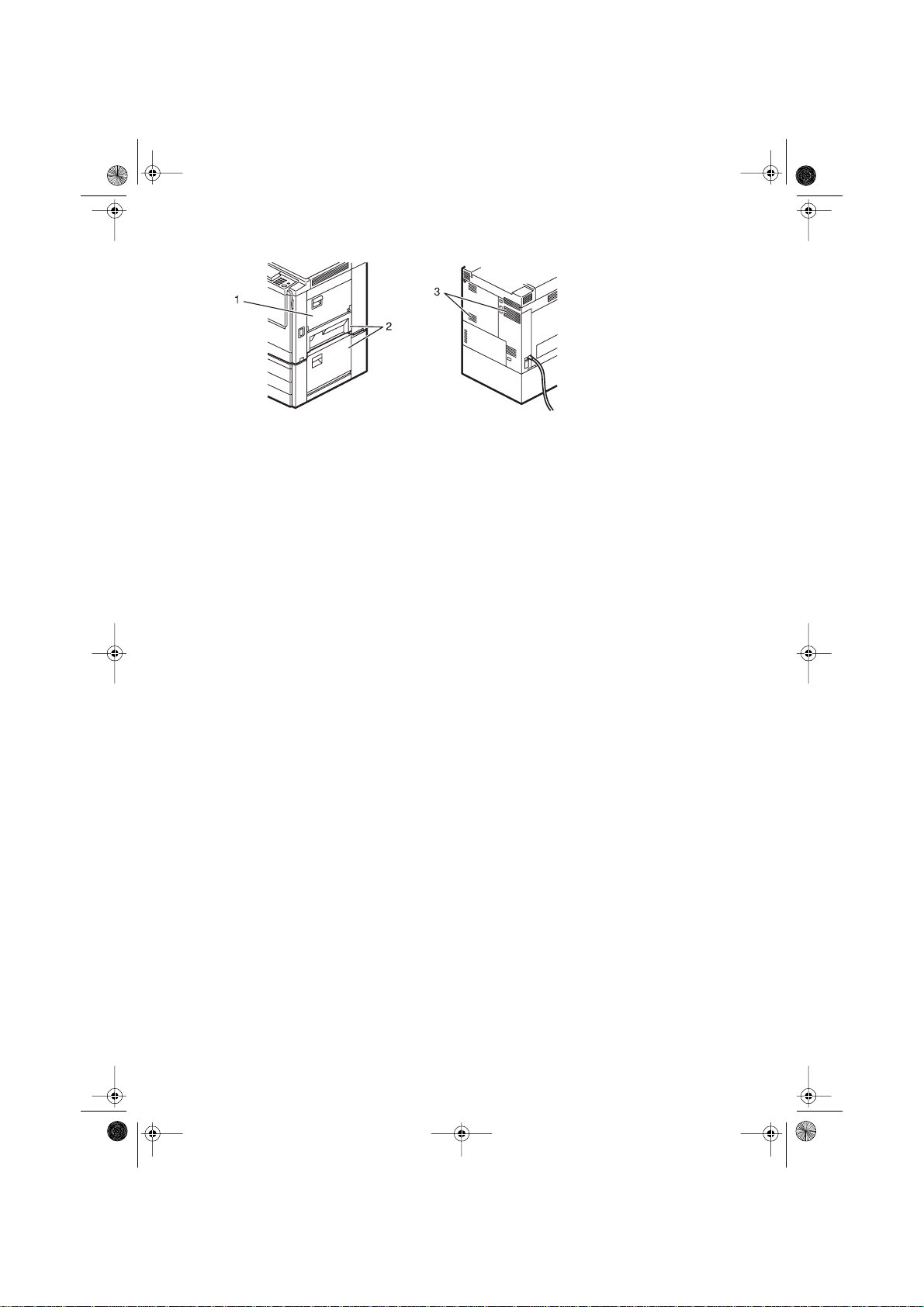
Iris2-FR-cp-5FNR0.book Page 5 Wednesday, September 20, 2000 12:00 PM
Trsh901e.eps
1. Magasin Bypass
Utilisez-le pour copier sur des transparents OHP, des autocollants, du papier
transparent ou des cartes postales et du
papier de format non standard.
2. Capots droits
Ouvrez ce capot pour dégager le papier
coincé.
3. Trous de ventilation
Ils évitent la surchauffe. Ne bloquez pas
les trou de ventilation en plaçant un objet
sur ou contre le trou. Si la machine est en
surchauffe, une panne risque de se produire.
5
Page 18
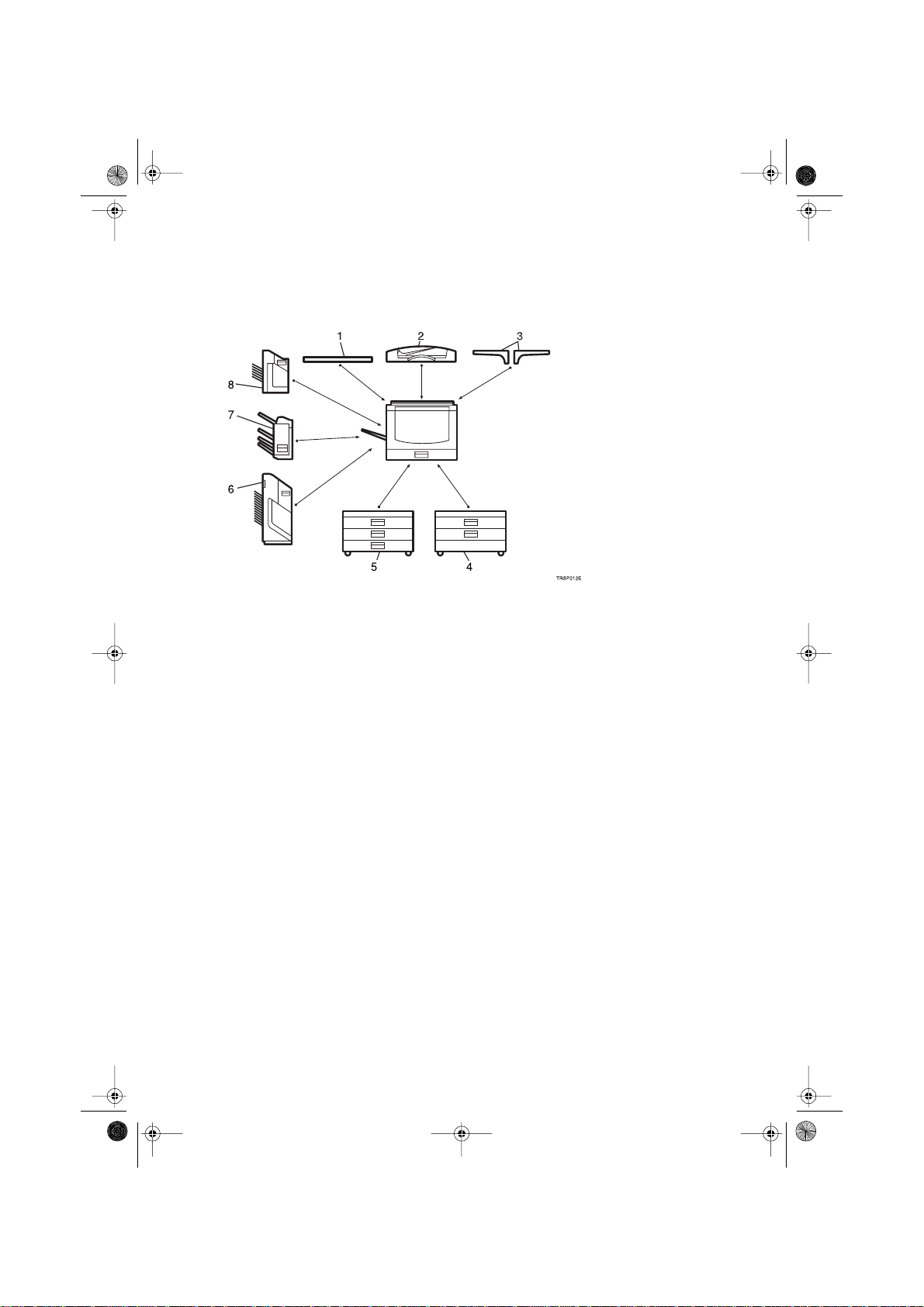
Iris2-FR-cp-5FNR0.book Page 6 Wednesday, September 20, 2000 12:00 PM
Options
Ce modèle peut être équipé des options suivantes :
TRSP012E.eps
1. Cache vitre d’exposition
Abaissez ce cache sur les originaux placés
sur la vitre d’exposition pour la copie.
2. Chargeur automatique de docu-
ments (option)
Insérez-y une pile d’originaux. Ils seront
chargés automatiquement.
3. Plateau pour originaux
4. Unité magasin 1 000 feuilles
(deux unités de 500 feuilles)
Composé de deux plateaux.
Autres options :
• Interface de contrôle
5. Unité magasin 1500 feuilles (trois
unités de 500 feuilles)
Composé de trois plateaux.
6. Trieuse agrafeuse 20 cases
Trie, empile et agrafe les copies.
7. Trieuse 3 cases
Trie et empile les copies.
8. Trieuse agrafeuse 10 cases
Trie, empile et agrafe les copies.
6
Page 19

Iris2-FR-cp-5FNR0.book Page 7 Wednesday, September 20, 2000 12:00 PM
Panneau de commande
{{{{
1. Touches
Appuyez sur ces touches pour accéder
aux réglages par défaut et aux conditions
qui vous permettront de répondre à vos
exigences.
2. Touche
Appuyez sur cette touche pour ajuster et
mémoriser la balance des couleurs. ⇒ P.99
“Balance des couleurs”
3. Touche
Pour afficher les noms des fonctions disponibles.
4. Touches
Appuyez sur ces touches pour mémoriser des fonctions fréquemment utilisées.
Par défaut, les fonctions suivantes sont
mémorisées :
• Combiner 2 originaux
• Copie série
• Réglage de marge
• Zoom anamorph. (mm)
5. Touche
Appuyez sur cette touche pour utiliser le
mode zoom anamorphique. ⇒ P.64
“Zoom anamorphique (%)”
6. Touche
Appuyez sur cette touche pour sélectionner le mode Tri, Empilage ou Agrafage.
⇒
P.91
Outils util.
{{{{
Balance des couleurs
{{{{
Menu
{{{{
Raccourci
{{{{
Zoom anamor ph. (%)
{{{{
Trieuse
“Trier”
.
}}}}
}}}}
.
}}}}
}}}}
}}}}
.
}}}}
7. Panneau d’affichage
Indique l’état de fonctionnement, les
messages d’erreur, et les menus de fonction. ⇒ P.9
8. Touches
Appuyez sur la touche située sous l’élément à sélectionner.
“Panneau d’affichage”
{{{{
Sélection
}}}}
.
9. Voyants
Ces voyants indiquent les erreurs ou
l’état de la machine. ⇒ P.113
cas de problème”
10. Touche
Appuyez sur cette touche pour vérifier
tous les réglages effectués.
11. Touche
Appuyez sur cette touche pour sélectionner le mode de programme. ⇒ P.55
gramme”
12. Touche
Appuyez sur cette touche pour annuler
les réglages et fonctions entrés précédemment.
13. Touche
Appuyez sur cette touche pour entrer/quitter le mode d’économie d’énergie. ⇒ P.53
“Mode Economie d’énergie”
.
{{{{
Vérifier Modes
{{{{
Program.
.
{{{{
Annuler Modes
{{{{
Économie d’énergie
“Que faire en
}}}}
}}}}
“Pro-
}}}}
}}}}
.
7
Page 20
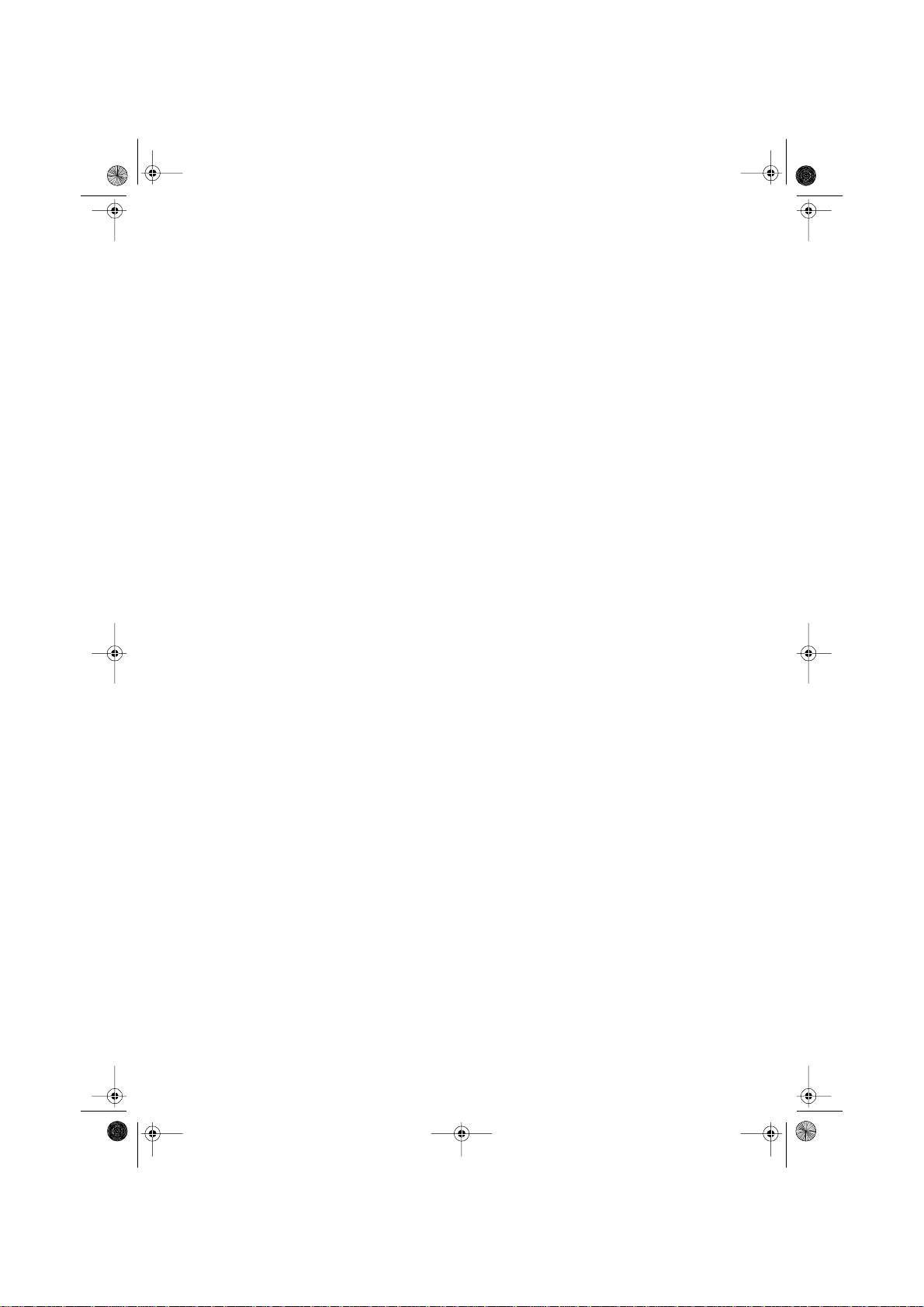
Iris2-FR-cp-5FNR0.book Page 8 Wednesday, September 20, 2000 12:00 PM
{{{{
14. Touche
Appuyez sur cette touche pour interrompre une série de copies. ⇒ P.53
tion de cycle”
15. Touche
Appuyez sur cette touche pour vérifier le
nombre total des copies réalisées. ⇒ P.59
“Compteur”
Interruption
.
{{{{
Compteur
.
}}}}
“Interrup-
}}}}
16. Voyant Alimentation principale
Ce voyant s’allume lorsque l’interrupteur principal est mis sous tension, et
s’éteint lorsque l’interrupteur est coupé.
17. Voyant Marche
Ce voyant s’allume lorsque l’interrupteur principal est mis sous tension, et
s’éteint lorsque l’interrupteur est coupé.
18. Interrupteur général
Appuyez sur cet interrupteur pour allumer la machine (le voyant Marche s’allu-
me). Pour éteindre la machine, appuyez à
nouveau sur l’interrupteur (le voyant
Marche s’éteint).
{{{{
19. Touche
Appuyez sur cette touche pour annuler le
nombre de copies entrées. Pendant l’impression, appuyez sur cette touche pour
arrêter la copie. Cette touche permet également d’effacer les données.
20. Touche
Appuyez sur cette touche touche pour
commencer la copie. Utilisez cette touche
pour régler le départ automatique.
21. Touche
Utilisez cette touche pour entrer les données dans les modes sélectionnés.
Annuler/Stop
{{{{
Départ
{{{{
}}}}
#
}}}}
}}}}
22. Touches Numériques
Utilisez cette touche pour entrer les le
nombre de copies souhaitées. Elles permettent également d’entrer des données.
23. 1
2 Touches (touches Modes
111222
couleur)
Appuyez sur cette touche pour sélectionner le mode de couleur. ⇒ P.30
d’un mode de couleur”
.
“Sélection
24. Touche
Appuyez sur cette touche pour spécifier
l’image originale. ⇒ P.35
type d’image d’original (Photo/Texte)”
{{{{
25. Touches
Appuyez sur ces touches pour sélectionner un élément sur le panneau d’affichage.
26. Touche
Appuyez sur cette touche pour faire des
copies en mode Densité Image Auto.
“Densité d’image automatique”
P.28
27. Touche
Appuyez sur cette touche pour augmenter la densité d’image.
28. Touche
Appuyez sur cette touche pour réduire la
densité d’image.
29. Touche
Agrandit ou réduit automatiquement
l’image en fonction du format papier spécifié. ⇒ P.52
30. Touche
Agrandit ou réduit par paliers de 1 %.
“Zoom”
P.62
31. Touche
Appuyez sur cette touche pour modifier
les réglages par défaut pour l’ajustement
de l’image. ⇒ P.102
32. Touche
Appuyez sur cette touche pour sélectionner le type de papier lors de l’impression
avec le Bypass. ⇒ P.42
du Bypass”
{{{{
{{{{
{{{{
{{{{
“Réduct./Agrand. Auto”
{{{{
.
{{{{
{{{{
.
}}}}
Original
“Sélection du
<<<<>>>>
(touches curseur)
Densité Image Auto
Plus Fo ncé
Plus C l a ir
}}}}
}}}}
}}}}
.
Réduct./Agr and. Auto
}}}}
Zoom
Ajustement image
“Réglage d’image”
}}}}
Bypass
“Impression à partir
}}}}
.
⇒
}}}}
.
⇒
.
8
Page 21
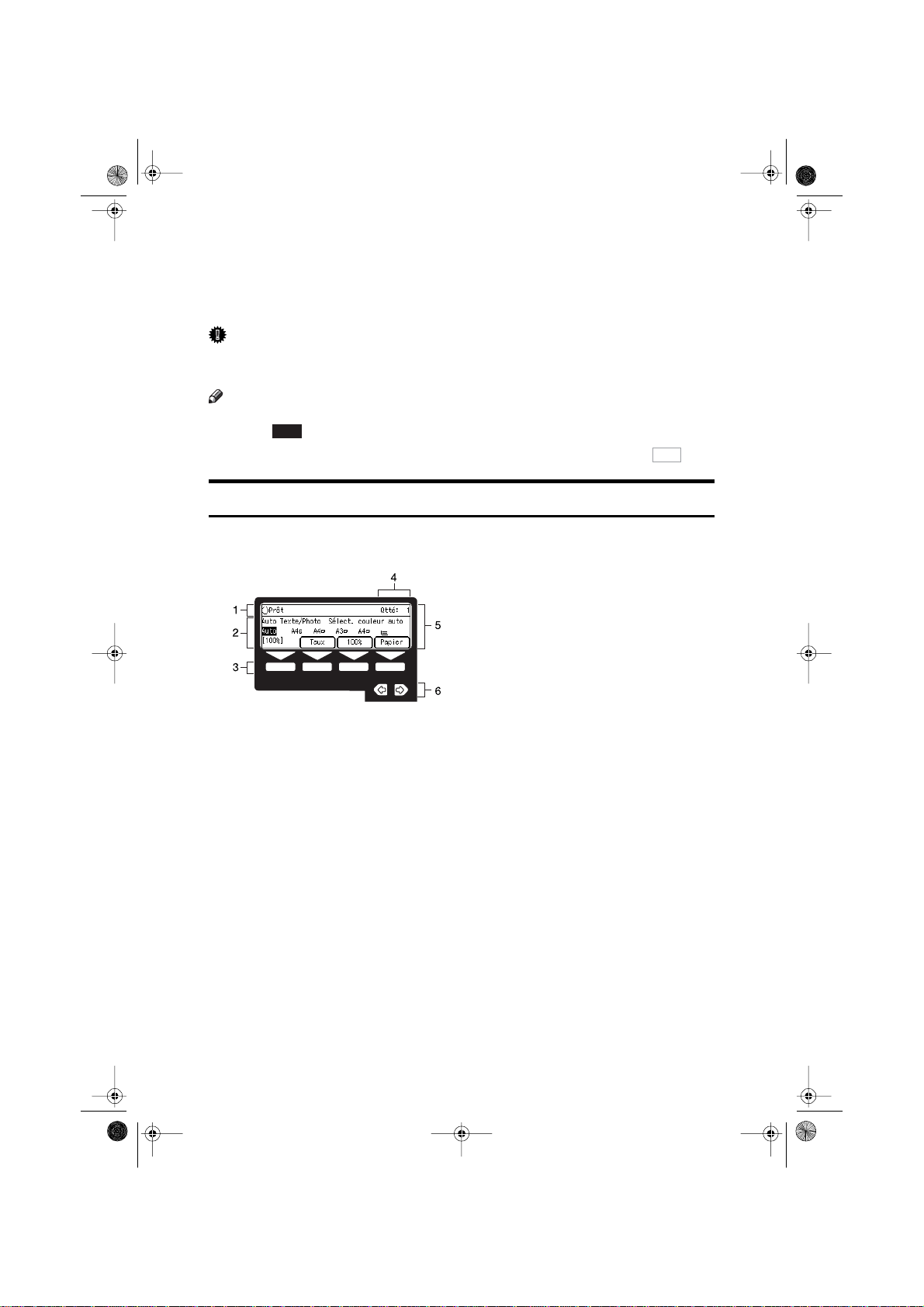
Iris2-FR-cp-5FNR0.book Page 9 Wednesday, September 20, 2000 12:00 PM
Panneau d’affichage
Le panneau d’affichage indique le statut de la machine, les messages d’erreur et
les menus des fonctions.
Important
❒
N’appliquez pas une force intense ou une force d’environ 30 N (environ 3 kgf)
ou plus sur le panneau d’affichage, car il risque d’être endommagé.
Remarque
❒
Les éléments sélectionnés actuellement sont éclairés sur le panneau d’affichage (ex. ).
❒
Les touches qui ne sont pas disponibles sont affichées en grisé (ex. ).
Disposition et touches
❖❖❖❖
Affichage initial
Trss452e.eps
Auto
Prêt
FR TRSS452E
1. Le statut de la machine et les mes-
sages d’erreur apparaissent sur cet
affichage.
2. Les éléments qui peuvent être sé-
lectionnés ou spécifiés.
3. Ces quatre touches correspondent
aux touches de la ligne inférieure de
[
],[
l’affichage. (ex.
]
pier
sur l’affichage ci-dessus). Appuyez sur la touche correspondante
pour sélectionner une touche sur
l’affichage.
Taux
100 %
]
, et
[
Pa-
4. Nombre de copies réglées.
5. Réglages de cette fonction.
6. Appuyez sur ces touches pour sé-
lectionner un élément sur l’affichage.
Pour déplacer la sélection vers la gauche,
appuyez sur la touche <.
Pour déplacer la sélection vers la droite,
appuyez sur la touche >.
9
Page 22
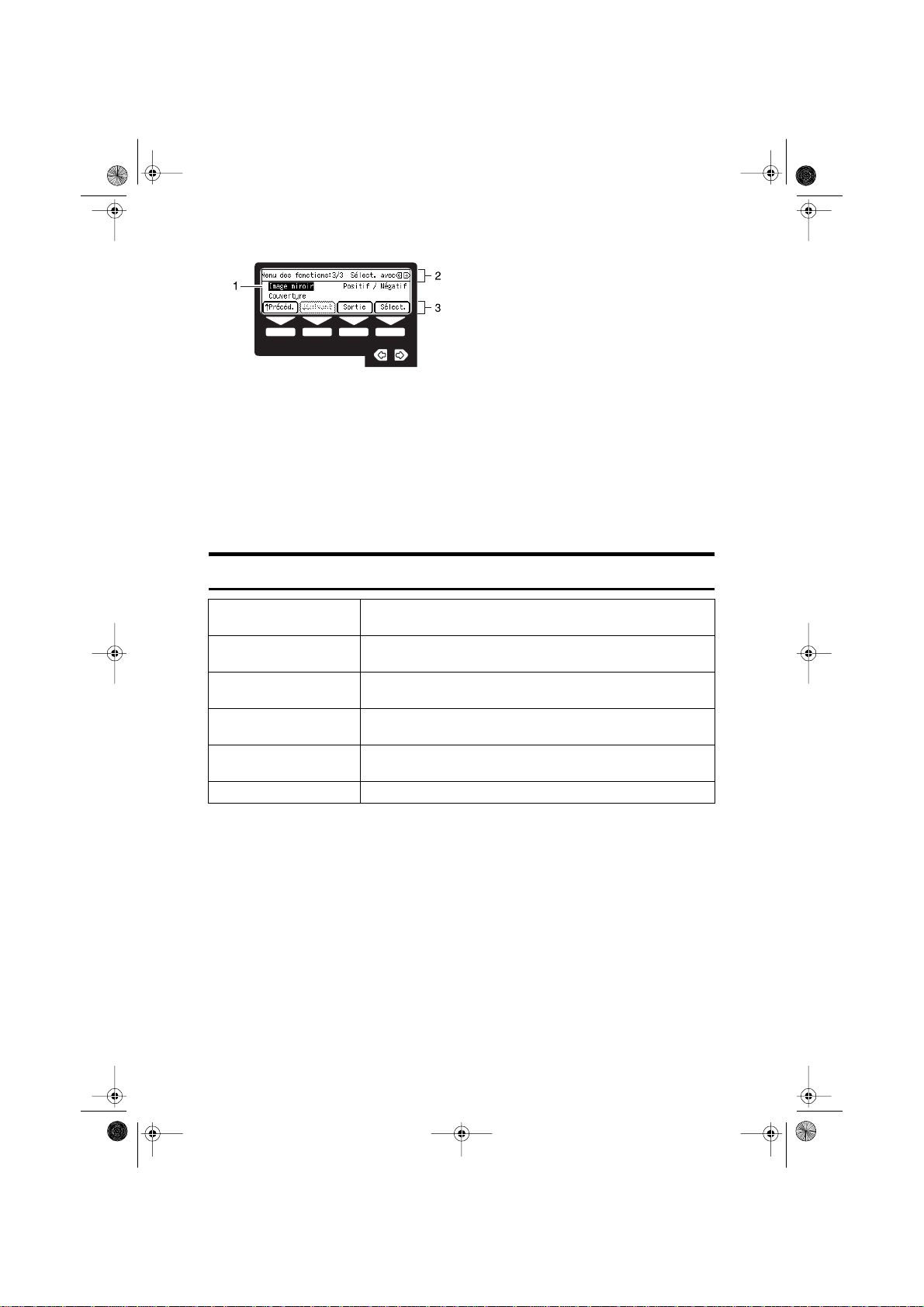
Iris2-FR-cp-5FNR0.book Page 10 Wednesday, September 20, 2000 12:00 PM
❖❖❖❖
Affichage du menu des fonctions
Trss453e.eps
FR TRSS453E
1. La marque
✓✓✓✓
apparaît devant les
noms des fonctions en cours de sélection.
2. Le statut de la machine et les mes-
sages d’erreur apparaissent sur cet
affichage.
3. Les éléments qui peuvent être sé-
lectionnés ou spécifiés.
Touches courantes
[
Prêt
[
Annuler
[
Précéd.
↑↑↑↑
<>
[
Sortie
[
Sélect.
]
]
][
]
]
Suivant
↓↓↓↓
]
Permetten t de confirmer la fonction ou la valeur séle ctionnée et de
retourner à l’affichage précédent.
Permet d’annuler la fonction ou la valeur sélectionnée et de retourner à l’affichage précédent.
Lorsqu’il y a trop d’éléments à afficher, utilisez ces touches pour
faire défiler les pages.
Appuyez s ur cette touc he pour mettr e en surbrillan ce les éléme nts
à sélectionner.
Permet de confirmer la fonction ou valeur sélectionnée et de retourner à l’affichage initial.
Permet de confirmer la fonction sélectionnée.
10
Page 23
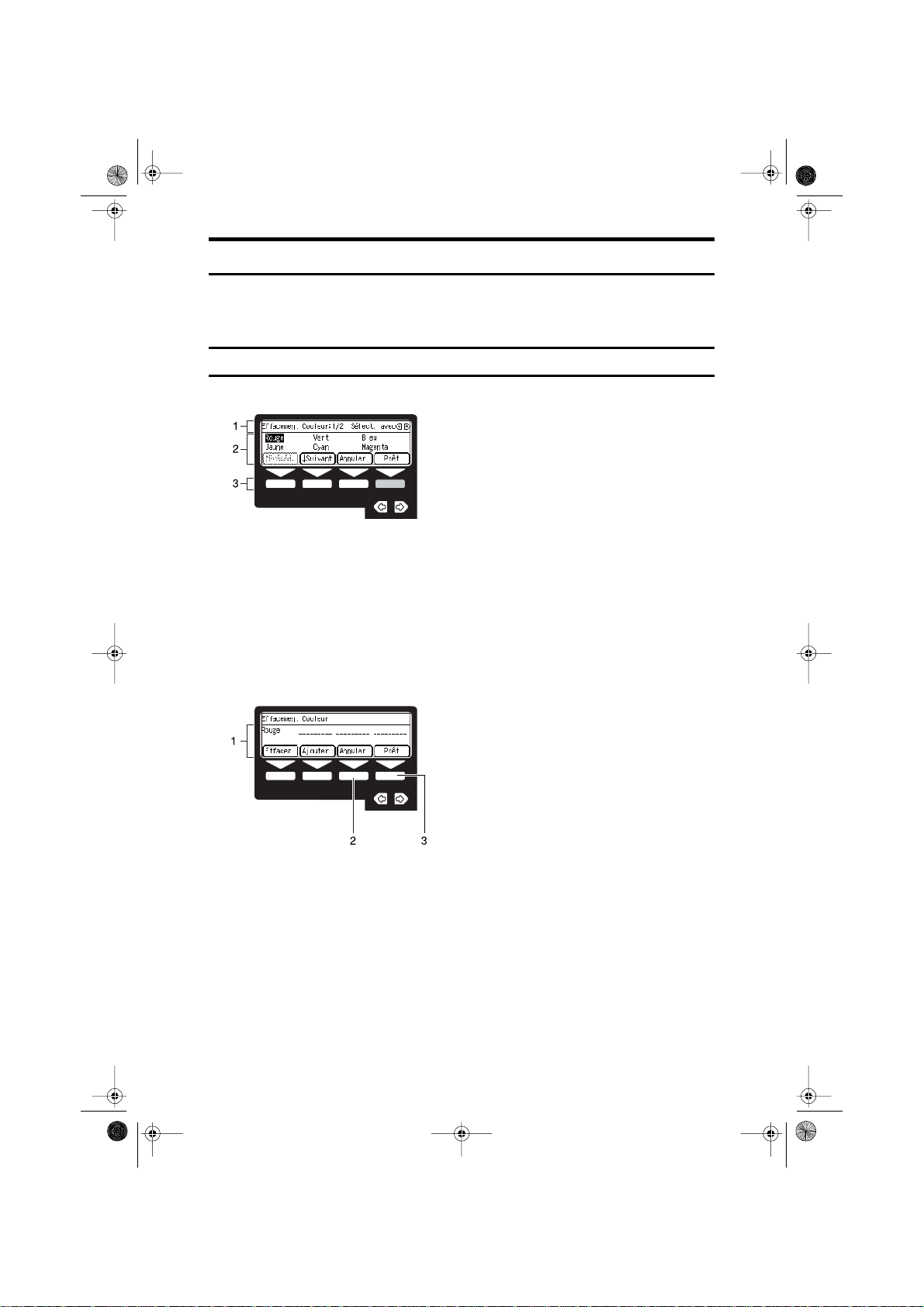
Iris2-FR-cp-5FNR0.book Page 11 Wednesday, September 20, 2000 12:00 PM
Exemples d’affichage
Les éléments de base utilisés sur l’affichage sont indiqués ci-dessous. La compréhension de leur signification vous permet d’exploiter plus rapidement et facilement les fonctions de cette machine.
Exemple d’affichage pour l’effacement des couleurs
Trss462e.eps
FR TRSS462E
1. Le statut de la machine et les mes-
sages d’erreur apparaissent sur cet
affichage.
2. Réglages disponibles.
3. Une touche grisée sélectionnée si-
gnifie qu’il faut lui appuyer dessus.
[
Trss454e.eps
k
Appuyez sur la touche
Prêt
FR TRSS454E
1. Elément sélectionné.
2. Permet d’annuler les réglages et
de retourner à l’affichage précédent.
3. Permet de confirmer les réglages
et de retourner à l’affichage précédent.
]
.
11
Page 24
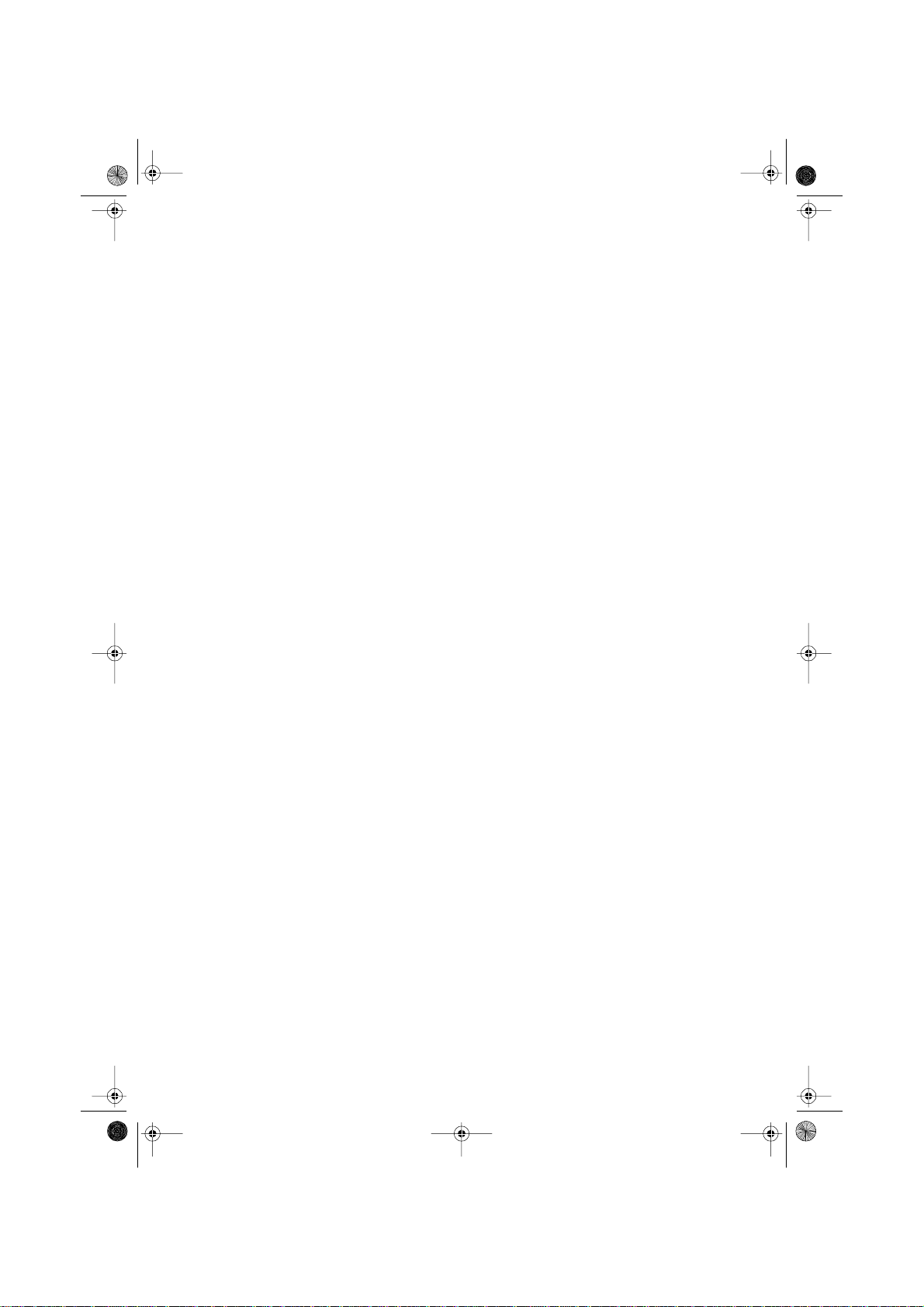
Iris2-FR-cp-5FNR0.book Page 12 Wednesday, September 20, 2000 12:00 PM
12
Page 25
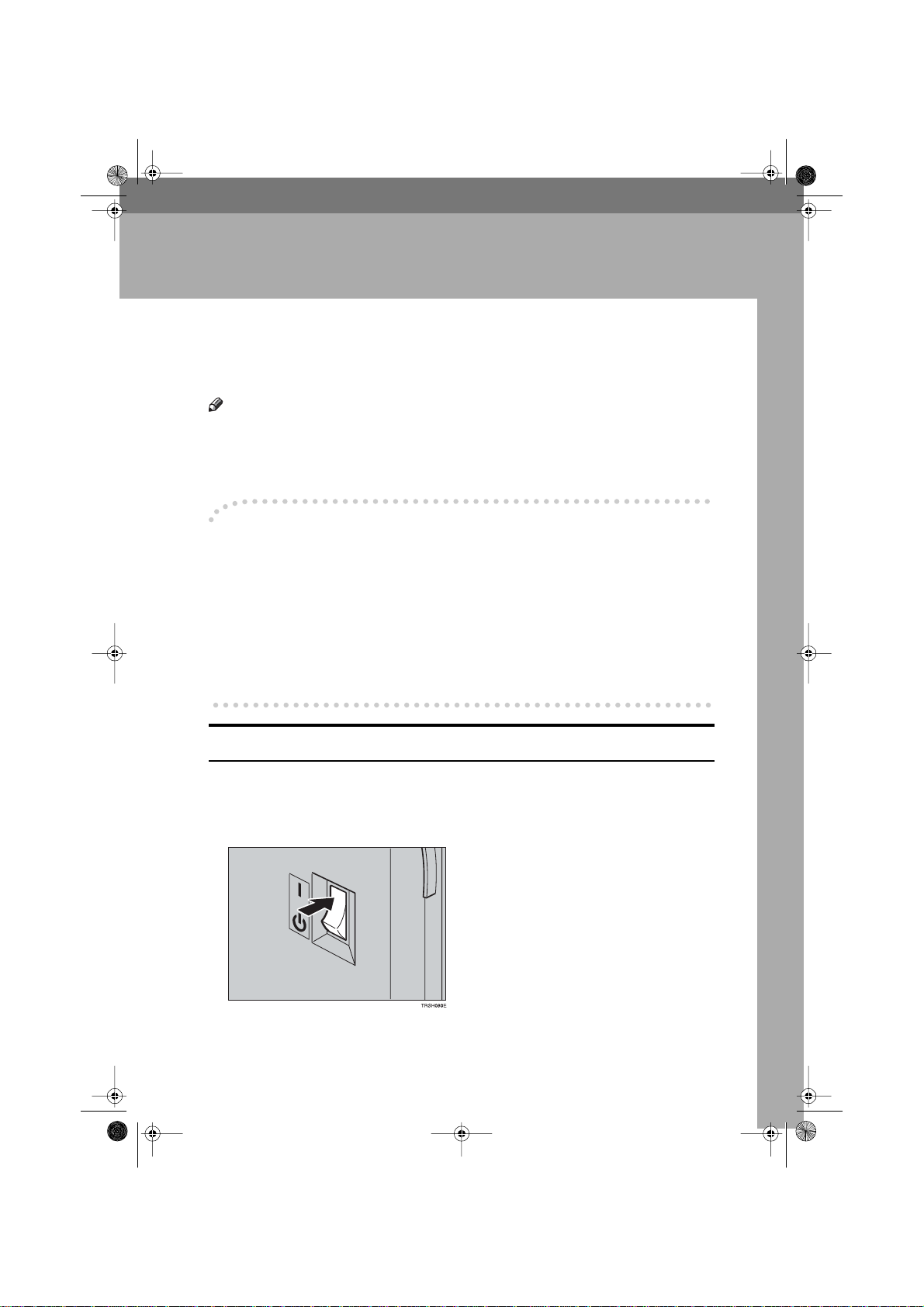
Iris2-FR-cp-5FNR0.book Page 13 Wednesday, September 20, 2000 12:00 PM
1. Fonctions de base
Mise sous tension
Pour mettre l’appareil sous tension, appuyez sur l’interrupteur principal.
Remarque
❒
Cette machine entre automatiquement en mode d’économie d’énergie ou
s’éteint automatiquement si elle n’est pas utilisée pendant un moment. Pour
plus de détails, voir ⇒ P.53
sur l’arrêt automatique, voir ⇒ P.139
Interrupteurs d’alimentation
----
Cette machine a deux interrupteurs d’alimentation.
❖❖❖❖
Interrupteur général (à droite du panneau de commande)
Appuyez ici pour mettre la machine sous tension. Lorsque la machine est préchauffée, vous pouvez faire des copies.
“Mode Economie d’énergie”
“Réglages de base”
. Pour plus de détails
.
❖❖❖❖
Interrupteur d’alimentation principal (à gauche de la machine)
Lorsqu’il est prévu de ne pas utiliser la machine pendant une période prolongée, coupez l’interrupteur principal.
Mise sous tension
A Assurez-vous que le cordon d’alimentation est branché correctement dans
la prise murale.
B Enfoncez l’interrupteur principal.
Trsh080e.eps
13
Page 26
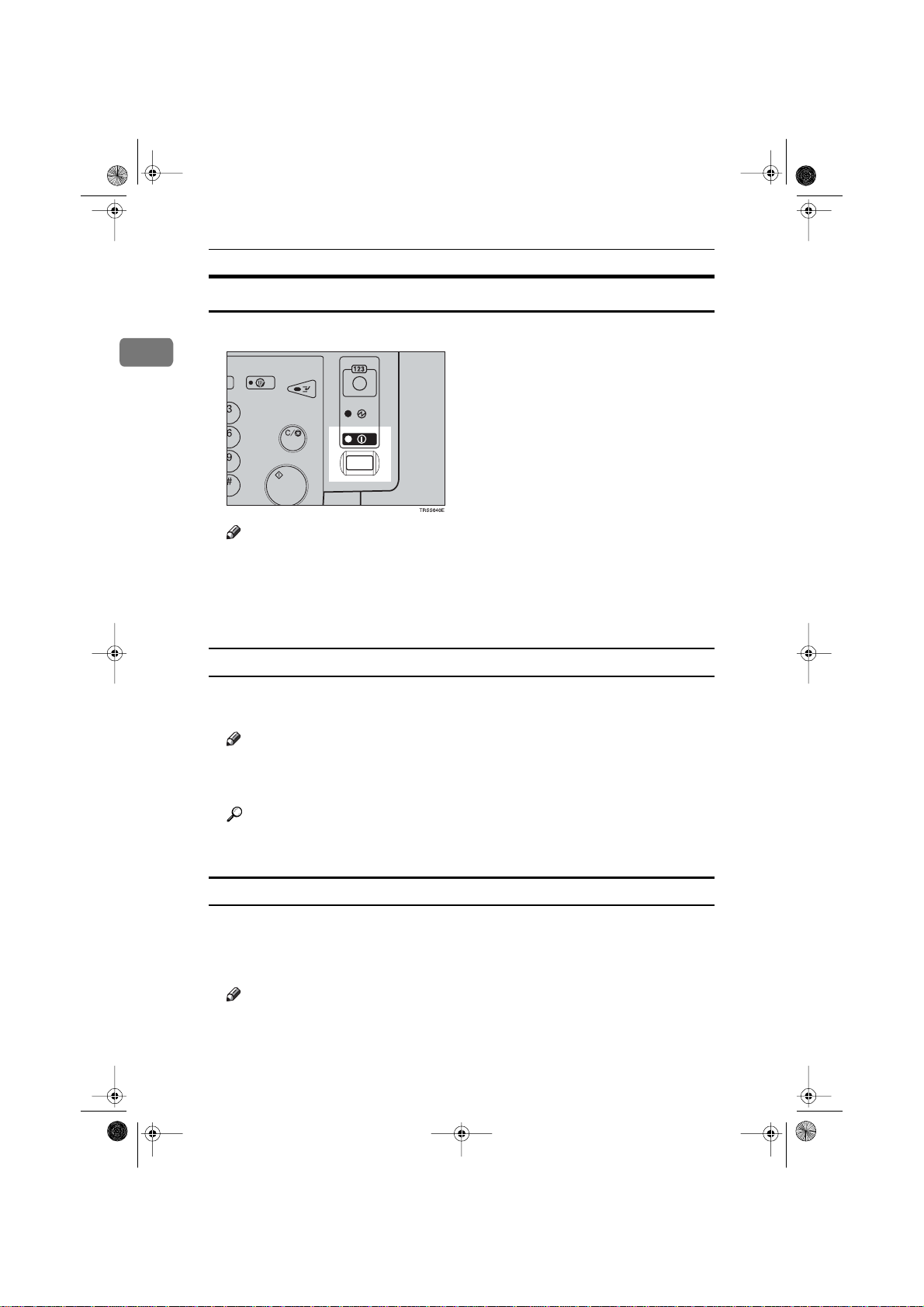
Iris2-FR-cp-5FNR0.book Page 14 Wednesday, September 20, 2000 12:00 PM
Fonctions de base
Démarrage du copieur
A Appuyez sur l’interrupteur général pour allumer le voyant Marche.
1
Trss040e.eps
Remarque
❒
Si la machine n’est pas allumée lorsque l’interrupteur général est enfoncé,
vérifiez si l’interrupteur principal est allumé, sinon actionnez-le. S’il est
hors tension, actionnez-le.
❒
Pendant le délai de préchauffage (moins de 270 secondes), vous pouvez
utiliser la fonction Départ Auto. ⇒ P.54
“Démarrage Auto”
.
Lors que la machine est rég lée pour les co des ut ilisateur
A Entrez votre code utilisateur à l’aide des touches numériques. Puis, ap-
{{{{
}}}}
puyez sur la touche
Remarque
❒
Pour empêcher que l’on ne fasse des copies avec votre code, appuyez en
même temps sur les touches
avez terminé vos copies.
Référence
Pour en savoir plus sur les codes utilisateur, voir ⇒ P.144
rales”
.
#
.
}
{
Réinitialisation
{
Annuler/Stop
et
}
lorsque vous
“Fonctions géné-
Lorsque le voyant d’économie d’énergie est allumé
Le copieur est en mode Economie.
A Appuyez sur une touche.
La machine retourne à la condition Prêt.
Remarque
❒
La machine retourne également à la condition Prêt lorsqu’un original est
placé dans le chargeur de documents ou lorsque le couvercle d’exposition
ou le chargeur de documents est ouvert.
14
Page 27

Iris2-FR-cp-5FNR0.book Page 15 Wednesday, September 20, 2000 12:00 PM
Eteindre l’appareil
A Appuyez sur l’interrupteur général pour éteindre le voyant Marche.
Mise sous tension
Mise hors tension de l’alimentation
A Eteignez l’interrupteur principal.
le voyant d’alimentation du panneau de commande s’éteint.
1
15
Page 28
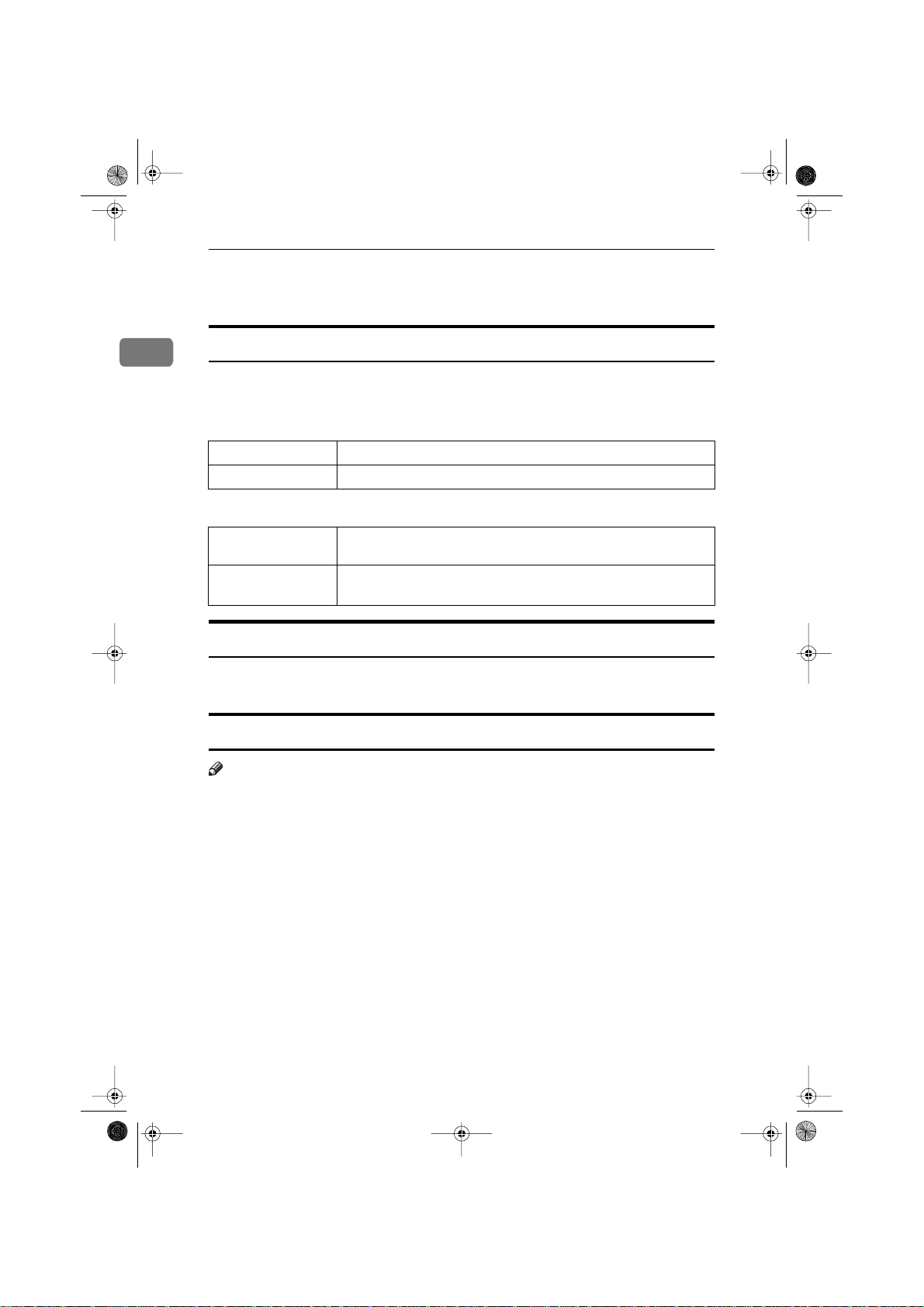
Iris2-FR-cp-5FNR0.book Page 16 Wednesday, September 20, 2000 12:00 PM
Fonctions de base
Originaux
1
Origi n au x d e format standard
Pour la machine, les originaux de format standard sont ceux ayant les formats et
les sens suivants :
❖❖❖❖
Lorsque vous placez des originaux sur la vitre d’exposition (vitre de la tablette)
Version métrique
Version en pouces
❖❖❖❖
Lorsque vous placez des originaux dans le chargeur de documents
Version métrique A3L, B4L, A4LK, B5LK, A5LK, B6LK, 267 × 390 mmL,
Version en pouces
A3L, B4L, A4LK, B5LK, 8
11"× 17"L, 10" × 14"L, 81/2"× 14"L, 81/2"× 13"L, 81/2"× 11"
195× 267 mmLK, 11" × 17"L, 8
A4LK,11"× 17"L, 11" × 15"L, 10" × 14"L, 8
1
/2"× 11"LK, 8" × 10"L, 51/2"× 81/2"
8
1
/2"× 13"
L
1
/2"× 13"L, 81/2"× 11"
1
/2"× 14"L, 8" × 13"L,
LK
LK
LK
Originaux recomman dés
Pour les originaux acceptés par le chargeur double d’originaux, Voir ⇒ P.167
“Chargeur automatique de documents (option)”
.
Originaux non recommandés pour le chargeur de documents
Remarque
❒
Les types d’originaux décrits ci-dessous ne doivent être utilisés avec le chargeur de documents. Placez-les directement sur la vitre d’exposition (vitre de
la tablette).
2
1
, 5
/2" x 81/2"
, 34 lb
LK
• Originaux d’épaisseur supérieure à 128 g/m
• Originaux d’épaisseur supérieure à 40 g/m2, 11 lb
2
• Pour les originaux entre 40 et 52g/m
, 11 et 14 livres, le chargeur de docu-
ments doit être placé en mode papier fin à l’aide des outils utilisateur.
• Originaux plus grands que A3, 11" x 17"
• Originaux de taille inférieure à B6
KL
• Originaux pliés, gondolés, froissés ou abîmés
• Etiquettes d’expédition ou originaux perforés
• Originaux reliés, agrafés, ou avec des trombones
• Transparents OHP
16
Page 29
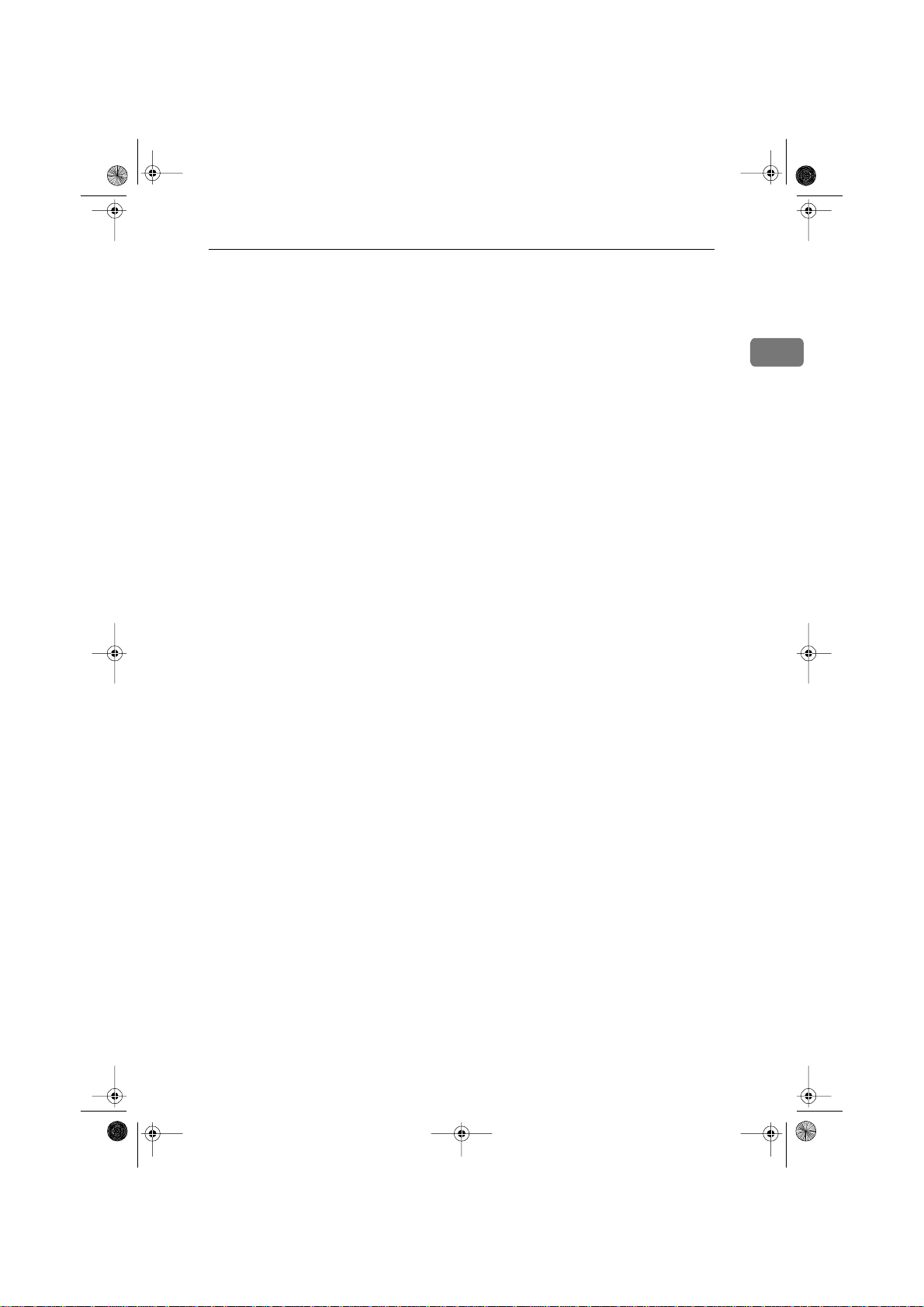
Iris2-FR-cp-5FNR0.book Page 17 Wednesday, September 20, 2000 12:00 PM
• Papier translucide
• Originaux collés
• Originaux humides
• Originaux collants
• Originaux ondulés
• Originaux non constitués de papier
• Originaux écrits au crayon des deux côtés ou originaux de papier carbone
recto-verso
• Papier thermique, papier CRO (originaux prêts pour photographie) ou
feuille d’aluminium
• Livres, prospectus et brochures
Originaux
1
17
Page 30
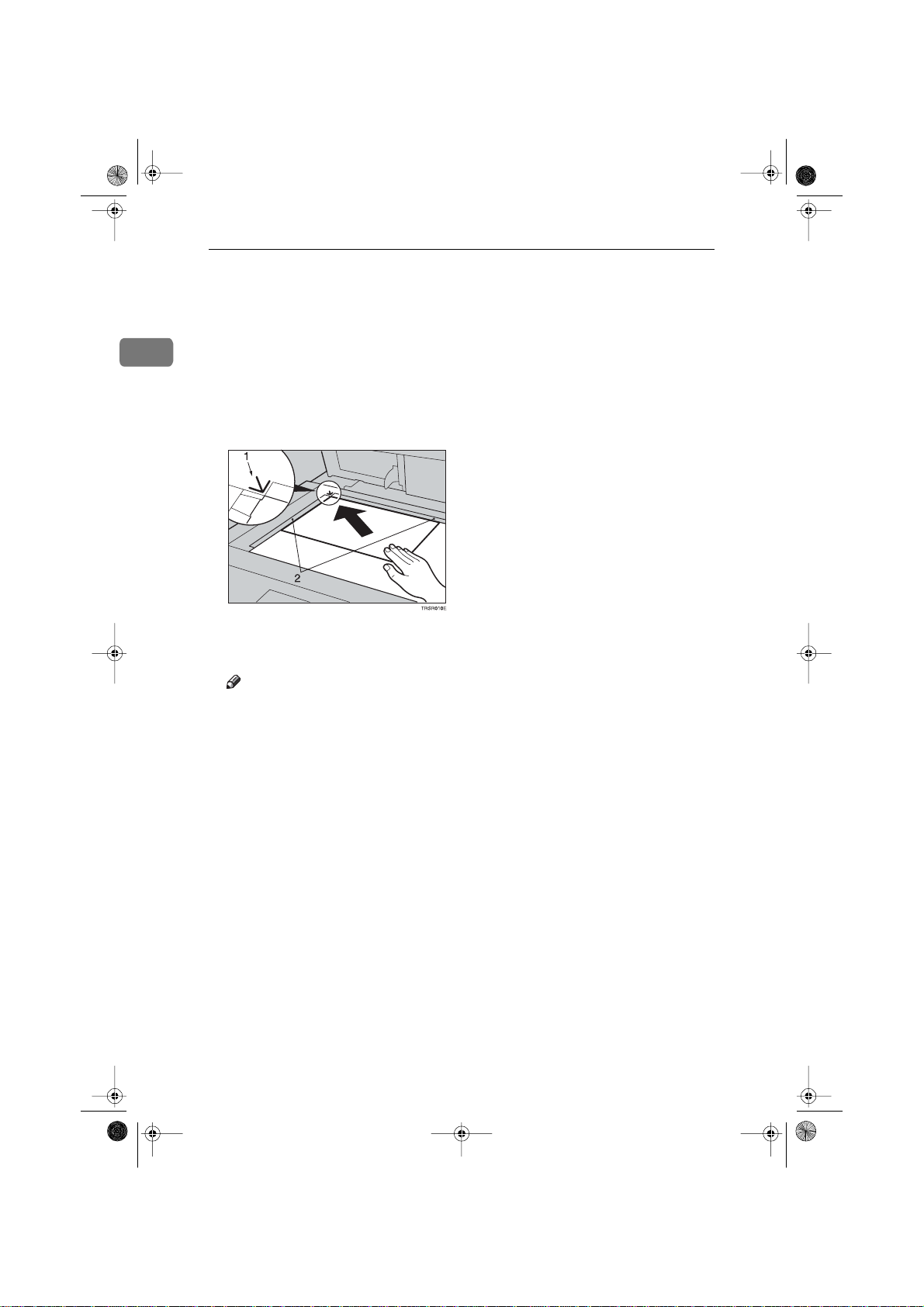
Iris2-FR-cp-5FNR0.book Page 18 Wednesday, September 20, 2000 12:00 PM
Fonctions de base
Mise en place des originaux sur la vitre
d’exposition
1
A Levez le cache vitre d’exposition ou le chargeur de documents.
B Mettez l’original face vers le bas sur la vitre d’exposition (vitre de la tablet-
te). Alignez-le contre le coin arrière gauche.
Trsr010e.eps
1. Repère de référence
2. Règle
Remarque
❒
Commencez avec la première page à copier.
C Baissez le cache vitre d’exposition ou le chargeur de documents.
18
Page 31

Iris2-FR-cp-5FNR0.book Page 19 Wednesday, September 20, 2000 12:00 PM
Mise en place d’originaux d ans le c hargeur de docume nt s
Mise en place d’originaux dans le
chargeur de documents
Vous pouvez insérer une pile d’originaux dans le chargeur de documents. Ces
originaux sont alimentés un par un vers la vitre d’exposition (vitre de la tablette)
et en sont retirés.
Remarque
❒
Certains originaux ne sont pas appropriés au chargeur de documents. ⇒ P.16
“Originaux non recommandés pour le chargeur de documents”
❒
N’appuyez pas sur les originaux et ne les tenez pas après leur insertion.
❒
Lorsque vos originaux sont alimentés du chargeur automatique de documents vers la vitre d’exposition, ne les tirez pas.
❒
Ne levez pas le chargeur double d’originaux avant que l’original ne soit complètement sorti.
.
A Redressez les ondulations, plis et fronces des originaux avant de les poser.
B Vérifiez que le voyant Insérer l’original est allumé et qu’il ne reste pas
d’originaux sur la vitre d’exposition.
Trsr050e.eps
1
C Ajustez le guide au format de l’original.
19
Page 32

Iris2-FR-cp-5FNR0.book Page 20 Wednesday, September 20, 2000 12:00 PM
Fonctions de base
D Faites glisser l’original face vers le haut jusqu’à ce que le voyant Insérer
l’original s’éteigne.
Trsr020e.eps
1
1. Repère limite
2. Guide original
Remarque
❒
La dernière page doit être en dessous.
❒
Le guide original doit toucher la face recto de l’original.
❒
N’empilez pas de papier au-dessus du repère limite.
20
Page 33

Iris2-FR-cp-5FNR0.book Page 21 Wednesday, September 20, 2000 12:00 PM
Mise en plac e d’un origi nal à la fois dans le c hargeur de doc um ents
Mise en place d’un original à la fois dans
le chargeur de documents
Si vous placez un original à la fois dans le chargeur de documents, le deuxième
original et les originaux suivants peuvent être chargés et copiés automatique-
{
}
ment sans que la touche
Remarque
❒
N’appuyez pas sur les originaux et ne les tenez pas après leur insertion.
❒
Lorsque vos originaux sont alimentés du chargeur automatique de documents vers la vitre d’exposition, ne les tirez pas.
❒
Ne levez pas le chargeur double d’originaux avant que l’original ne soit complètement sorti.
Départ
soit enfoncée.
A Redressez les ondulations, plis et fronces des originaux avant de les poser.
B Vérifiez que le voyant Insérer l’original est allumé et qu’il ne reste pas
d’originaux sur la vitre d’exposition.
Trsr050e.eps
C Ajustez le guide au format de l’original.
1
D Faites glisser l’original face vers le haut jusqu’à ce que le voyant Insérer
l’original s’éteigne.
Remarque
❒
Si vous copiez une pile d’originaux feuille par feuille et que vous voulez
les garder dans l’ordre, commencez par la dernière page des originaux.
❒
Le guide original doit toucher la face recto de l’original.
{{{{
}}}}
E Appuyez sur la touche
Départ
.
21
Page 34

Iris2-FR-cp-5FNR0.book Page 22 Wednesday, September 20, 2000 12:00 PM
Fonctions de base
F Pendant que le voyant Alimentation Auto est allumé après le chargement
d’un original, placez l’original suivant. L’original est automatiquement
chargé et copié.
Trsr030e.eps
1
Remarque
❒
Vous pouvez régler le délai d’attente de la machine avant d’être prête pour
l’original suivant à l’aide des outils utilisateur.
22
Page 35

Iris2-FR-cp-5FNR0.book Page 23 Wednesday, September 20, 2000 12:00 PM
Mise en plac e d’originau x de fo rm at s dif f érents dans le c hargeur de docume nt s
Mise en place d’originaux de formats
différents dans le chargeur de documents
Préparation
Pour utiliser cette fonction, vous devez sélectionner le mode Mix formats
dans ADF. ⇒ P.150
Vous pouvez insérer une pile d’originaux formats différents (ex. A4, B5, etc.)
dans le chargeur de documents. Ces originaux sont alimentés un par un vers la
vitre d’exposition (vitre de la tablette) et en sont retirés.
Limitation
❒
Le grammage des originaux qui peuvent être réglés avec cette fonction est
52 - 81 g/m
❒
Des originaux de format plus petit peuvent être légèrement de travers.
Remarque
❒
Si votre pile d’originaux contient des pages de formats différents, assurezvous que :
• Les originaux plus longs sont au fond de la pile et que les originaux plus
courts sont sur le dessus.
• Tous les originaux sont alignés sur le guide arrière du chargeur de documents.
2
, 14 - 20 lb.
“ADF/Trieuse”
.
A Alignez les bords arrière et gauche des originaux, comme indiqué sur l’il-
lustration.
Gcgenk0e.eps
1
1. Sens d’alimentation du chargeur
de documents
2. Dimensions verticales
B Ajustez le guide au format le plus large de l’original.
C Placez les originaux alignés face vers le haut dans le chargeur de docu-
ments.
23
Page 36

Iris2-FR-cp-5FNR0.book Page 24 Wednesday, September 20, 2000 12:00 PM
Fonctions de base
Réglage des originaux de format
personnalisé
1
Lors de la reproduction à partir d’originaux de format non standard, entrez le
format de l’original, de façon à ce que la copie soit bien alignée.
Limitation
❒
Vous devez placer vos originaux de format personnalisé sur la vitre d’exposition.
Référence
Pour les détails sur les formats standard détectables, voir ⇒ P.16
de format standard”
Remarque
❒
Les dimensions que vous pouvez entrer doivent se situer dans les intervalles
suivants :
Dimensions verticales 50 - 297mm (par pas de 1 mm), 2,0" -11,7" (par pas de 0,1")
Dimensions horizontales 50 - 432 mm (par pas de 1 mm), 2,0" - 17" (par pas de 0,1")
.
“Originaux
A Sélectionnez le format du papier.
{{{{
}}}}
B Appuyez sur la touche
Trss222e.eps
Menu
.
C Assurez-vous que
]
lect.
.
Copy004.tif
Trss114e.eps
24
[
Format Orig.Perso.
]
est sélectionné, puis appuyez sur
[
Sé-
Page 37

Iris2-FR-cp-5FNR0.book Page 25 Wednesday, September 20, 2000 12:00 PM
Régla ge des originaux de format personnalis é
D Entrez le format d’original vertical à l’aide des touches numériques, puis
>>>>
{{{{
}}}}
appuyez sur la touche
Copy005.tif
Remarque
❒
Pour modifier la valeur entrée, appuyez sur la touche
ou
#
.
{
Annuler/Stop
trez la nouvelle valeur.
E Entrez le format papier horizontal à l’aide des touches Numériques, puis
[
]
appuyez sur la touche
Copy006.tif
Trss114e.eps
Prêt
.
}
et en-
1
F Placez votre original sur la vitre d’exposition, puis appuyez sur la touche
{{{{
}}}}
Départ
.
25
Page 38

Iris2-FR-cp-5FNR0.book Page 26 Wednesday, September 20, 2000 12:00 PM
Fonctions de base
Dépose du cache vitre d’exposition pour
copier un grand original
1
Vous pouvez enlever le cache vitre d’exposition pour copier un grand original
(format plus grand que A3, 11" x 17").
Remarque
❒
Vous ne pouvez pas enlever le chargeur de documents.
Pour enlever le cache vitre d’exposition, soulevez-le.
Trsh090e.eps
Remarque
❒
Soulevez le cache vitre d’exposition avec les deux mains. Placez le couvercle
enlevé sur une surface horizontale, par exemple sur un bureau, où il ne sera
pas endommagé.
Pour remettre le cache vitre d’exposition, alignez les broches du couvercle d’exposition et les trous du copieur. Puis, enfoncez le cache vitre d’exposition dans
le copieur.
Trsh100e.eps
26
Page 39

Iris2-FR-cp-5FNR0.book Page 27 Wednesday, September 20, 2000 12:00 PM
2. Impression
Procédure de base
A Placez vos originaux sur la vitre d’exposition ou dans le chargeur de docu-
ments.
[
B Assurez-vous que le mode
]
[
100 %
mat auto) et
Copy000.tif
Remarque
❒
Texte/Photo Auto ⇒ P.36
❒
Sélect. couleur auto ⇒ P.30
❒
Format auto ⇒ P.40
C Entrez le nombre de copies souhaitées à l’aide des touches Numériques.
TRSS360E.eps
Remarque
❒
Pour modifier le nombre entré, appuyez sur la touche
entrez le nouveau nombre.
sont sélectionnés.
Auto Texte/Photo
“Mode Texte/Photo Auto”
“Mode de sélection automatique de la couleur”
“Sélection automatique du papier”
],[
Sélect. couleur auto
.
.
],[
{
Annuler/Stop
Auto
]
(For-
}
, puis
.
27
Page 40

Iris2-FR-cp-5FNR0.book Page 28 Wednesday, September 20, 2000 12:00 PM
Impression
{{{{
D Appuyez sur la touche
TRSS060E.eps
Départ
2
Remarque
❒
Pour arrêter la machine pendant un tirage multiple, appuyez sur la touche
{
Annuler/Stop
❒
Pour faire revenir la machine à la condition initiale après le cycle copie, appuyez sur la touche
Régler la densité d’image copie
}
.
{
Réinitialisation
}}}}
.
}
.
La densité d’image a un effet sur le contraste des copies. Avec ces fonctions, vous
pouvez contrôler la densité d’image, de façon à ce que les copies correspondent
aux originaux. Faites la sélection désirée, puis placez vos originaux et appuyez
{
}
sur la touche
Départ
.
Densité d’image automatique
La machine contrôle automatiquement la densité d’image.
Remarque
❒
Densité Image Auto et Sélection Couleur Auto ne peuvent pas être réglées en
même temps.
A Si le mode Sélection Couleur Auto est sélectionné, sélectionnez d’autres
28
modes de couleur pour l’annuler. ⇒⇒⇒⇒ P.30
la couleur”
.
“Mode de sélection automatique de
Page 41

Iris2-FR-cp-5FNR0.book Page 29 Wednesday, September 20, 2000 12:00 PM
Procédure de base
B Appuyez sur la touche
Image Auto.
Trss170e.eps
{{{{
Densité Image Auto
}}}}
pour allumer le voyant Densité
Densité d’image manuelle
Si vous désirez des copies plus claires ou plus foncées, réglez vous-même la densité d’image.
{{{{
A Si le voyant Densité Image Auto est allumé, appuyez sur la touche
Image Auto
B Appuyez sur la touche
puyez sur la touche
Trss180e.eps
}}}}
pour l’annuler.
{{{{
Foncé
{{{{
Plus Clai r
}}}}
(à gauche) pour diminuer la densité. Ap-
}}}}
(à droite) pour augmenter la densité.
Densité
2
Combinaison des densités d’image automatique et manuelle
Utilisez-la pour copier des originaux avec un arrière-plan sale (comme des journaux). Vous pouvez ajuster la densité du fond tout en masquant le fond sombre.
A Si le mode Sélection Couleur Auto est sélectionné, sélectionnez d’autres
modes de couleur pour l’annuler. ⇒⇒⇒⇒ P.30
la couleur”
B Appuyez sur la touche
Image Auto.
.
{{{{
Densité Image Auto
“Mode de sélection automatique de
}}}}
pour allumer le voyant Densité
29
Page 42

Iris2-FR-cp-5FNR0.book Page 30 Wednesday, September 20, 2000 12:00 PM
Impression
2
C Appuyez sur la touche
Trss190e.eps
{{{{
Plus Clair
}}}}
ou sur la touche
{{{{
Foncé
}}}}
pour régler la densité.
Sélection d’un mode de couleur
Sélectionnez un mode de couleur approprié à vos originaux et à vos besoins
d’impression.
Mode de sélection automatique de la couleur
La machine détecte automatiquement si l’original a des parties colorées ou non.
Les originaux contenant des images noires seront copiés en mode Noir. Les originaux avec certaines zones en couleur seront copiés en mode Pleine couleur.
Remarque
❒
Si vous faites un jeu de copies d’un original noir en utilisant le chargeur de
documents, il est recommandé de sélectionner le mode Noir. Si vous sélectionnez le mode Sélection Couleur Auto, la machine réinitialise la sélection de
couleur pour chaque page d’original, en prenant plus de temps pour terminer
le travail.
A Assurez-vous que le voyant Sélect. Couleur Auto est allumé.
Czss003e.eps
Remarque
❒
Si ce n’est pas le cas, appuyez sur les touches 12 pour allumer le voyant
Sélect. Couleur Auto.
B Placez vos originaux, puis appuyez sur la touche
30
{{{{
Départ
}}}}
.
Page 43

Iris2-FR-cp-5FNR0.book Page 31 Wednesday, September 20, 2000 12:00 PM
Mode de copie Pleine couleur
Cette fonction réalise des copies en mode pleine couleur.
Remarque
❒
Vous pouvez ajuster le ton global de la couleur des copies. ⇒ P.99
couleurs”
.
Procédure de base
“Balance des
A Appuyez sur les touches 1
Czss004e.eps
2 pour allumer le voyant Pleine couleur.
111222
B Placez vos originaux, puis appuyez sur la touche
Mode de copie Noir & Blanc
Cette fonction réalise des copies en noir & blanc.
A Appuyez sur les touches 1
Czss005e.eps
2 pour allumer le voyant Noir.
111222
{{{{
Départ
2
}}}}
.
B Placez vos originaux, puis appuyez sur la touche
{{{{
Départ
}}}}
.
31
Page 44

Iris2-FR-cp-5FNR0.book Page 32 Wednesday, September 20, 2000 12:00 PM
Impression
Mode monochromie
Cette fonction réalise des copies en mode monochrome.
Remarque
❒
Vous pouvez choisir une des couleurs suivantes: Rouge, vert, bleu, jaune,
cyan, magenta, vert pomme, orange, bleu dur, beige, rose et mauve.
2
A Appuyez sur les touches 1
Czss006e.eps
B Sélectionnez le type de couleur à l’aide des touches
[
]
la touche
Copy207.tif
Trss115e.eps
Remarque
❒
Vous pouvez sélectionner le niveau de densité de la couleur après avoir
Prêt
.
appuyé sur la touche
C Placez vos originaux, puis appuyez sur la touche
2 pour allumer le voyant Monochrome.
111222
<<<<>>>>
. Puis, appuyez sur
Densité
]
.
{{{{
}}}}
Départ
.
[
32
Page 45

Iris2-FR-cp-5FNR0.book Page 33 Wednesday, September 20, 2000 12:00 PM
Mode Bichromie
Il y a deux méthodes:
❖❖❖❖
Twin Color (Color C opy )
Reproduit les plages noires de l’original dans une couleur sélectionnée et les
plages d’autres couleurs, dans une seconde couleur sélectionnée.
Remarque
❒
Vous pouvez avoir des zones colorées copiées dans l’une des couleurs suivantes : Rouge, vert, bleu, jaune, cyan, magenta, vert pomme, orange, bleu
dur, beige, rose et mauve.
❒
Vous pouvez avoir des zones noires copiées dans l’une des couleurs suivantes : Rouge, vert, bleu, jaune, cyan, magenta, vert pomme, orange, bleu
dur, beige, rose, mauve et noir.
❖❖❖❖
Bichromie (Rouge & Noir)
Reproduit les plages rouges de l’original en rouge et les plages d’autres couleurs en noir.
Remarque
❒
Vous ne pouvez pas modifier la couleur.
Procédure de base
2
Bichromie (copie coul eur)
A Appuyez sur les touches 1
Czss007e.eps
B Appuyez sur la touche
Copy209.tif
Trss111e.eps
111222
[
Couleurs
2 pour allumer le voyant Bichromie.
]
.
33
Page 46

Iris2-FR-cp-5FNR0.book Page 34 Wednesday, September 20, 2000 12:00 PM
Impression
C Sélectionnez la couleur désirée pour les parties colorées de l’original à
l’aide des touches
Copy010.tif
Trss115e.eps
<<<<>>>>
. Puis, appuyez sur la touche
2
[
]
D Appuyez sur la touche
Copy209.tif
Trss112e.eps
E Sélectionnez la couleur désirée pour les parties noires de l’original à l’aide
des touches
Copy011.tif
<<<<>>>>
Noir
.
. Puis, appuyez sur la touche
[
Prêt
[
]
Prêt
.
]
.
Trss115e.eps
F Placez vos originaux, puis appuyez sur la touche
Bichromie (Ro uge & Noir)
Remarque
❒
Si le réglage de la Sensibilité couleur est élevé, l’appareil assimile l’orange ou
le violet au rouge. Ce réglage influence les fonctions Eff. Couleur ou Convers.
couleur. ⇒ P.102
34
“Réglage d’image”
.
{{{{
Départ
}}}}
.
Page 47

Iris2-FR-cp-5FNR0.book Page 35 Wednesday, September 20, 2000 12:00 PM
Procédure de base
A Appuyez sur les touches 1
Czss007e.eps
B Appuyez sur la touche
Copy209.tif
Trss113e.eps
C Appuyez sur la touche
Copy210.tif
Trss115e.eps
111222
[
Rge&Noir
[
Prêt
2 pour allumer le voyant Bichromie.
]
.
]
.
2
{{{{
}}}}
D Placez vos originaux, puis appuyez sur la touche
Départ
.
Sélection du type d’image d’original (Photo/Texte)
Afin d’optimiser la ressemblance entre les copies et les originaux, sélectionnez
un type d’image correspondant à vos originaux.
Remarque
❒
Vous pouvez améliorer la lisibilité des lettres en noir dans les zones colorées,
⇒ P.102
“Réglage d’image”
.
35
Page 48

Iris2-FR-cp-5FNR0.book Page 36 Wednesday, September 20, 2000 12:00 PM
Impression
Mode Texte/Photo Auto
Ce mode détecte automatiquement les zones de votre original contenant du texte ou des photos. Les zones de texte sont copiées en utilisant le mode Texte et les
photos sont copiées avec le mode Photo.
Remarque
❒
2
Il existe 3 types de mode Photo:
[
Photo tramée
•
]
:
Utilisez-la pour copier des photos ou des images imprimées sur du papier
(ex. des revues).
[
•
brillante
]
:
Utilisez-la pour copier des photos développées.
[
copie de copie
•
]
:
Utilisez-la pour copier des copies ou des originaux imprimés avec des imprimantes.
[
A Assurez-vous que
Copy000.tif
B Appuyez sur la touche
Czss001e.eps
C Appuyez sur la touche
Copy012.tif
Trss111e.eps
Auto Texte/Photo
{{{{
Mode or ig i nal
[
Typ Photo
]
est sélectionné sur l’affichage.
}}}}
.
]
.
36
Page 49

Iris2-FR-cp-5FNR0.book Page 37 Wednesday, September 20, 2000 12:00 PM
Procédure de base
D Sélectionnez le type de photo à l’aide des touches
[
]
la touche
Copy013.tif
Trss115e.eps
E Appuyez sur la touche
Prêt
.
[
]
Prêt
.
F Placez vos originaux, puis appuyez sur la touche
<<<<>>>>
. Puis, appuyez sur
{{{{
}}}}
Départ
.
Mode Texte
Ce mode est approprié pour copier des originaux comprenant des caractères,
schémas et lettres, mais pas d’images photographiques.
A Appuyez sur la touche
Czss001e.eps
{{{{
Mode or ig i nal
}}}}
.
2
B Sélectionnez
]
[
Prêt
Copy012.tif
Trss115e.eps
.
]
Texte
avec les touches
<<<<>>>>
. Puis, appuyez sur la touche
[
C Placez vos originaux, puis appuyez sur la touche
{{{{
Départ
}}}}
.
37
Page 50

Iris2-FR-cp-5FNR0.book Page 38 Wednesday, September 20, 2000 12:00 PM
Impression
Mode Photo
Ce mode est approprié pour copier des originaux comprenant des images, photos, et caractères/zones protégées, mais pas de lettres unies.
Remarque
❒
Il existe 3 types de mode Photo:
2
[
Photo tramée
•
Utilisez-la pour copier des photos ou des images imprimées sur du papier
]
:
(ex. des revues).
brillante
]
:
[
•
Utilisez-la pour copier des photos développées.
[
copie de copie
•
]
:
Utilisez-la pour copier des copies ou des originaux imprimés avec des imprimantes.
A Appuyez sur la touche
Czss001e.eps
[
]
B Sélectionnez
Copy012.tif
Trss116e.eps
Photo
avec les touches
{{{{
Mode or ig i nal
}}}}
.
<<<<>>>>
.
38
Page 51

Iris2-FR-cp-5FNR0.book Page 39 Wednesday, September 20, 2000 12:00 PM
Procédure de base
[
C Appuyez sur la touche
Copy014.tif
Trss111e.eps
Typ Photo
D Sélectionnez le type de photo à l’aide des touches
[
]
la touche
Copy013.tif
Trss115e.eps
E Appuyez sur la touche
Prêt
.
[
Prêt
F Placez vos originaux, puis appuyez sur la touche
]
.
<<<<>>>>
. Puis, appuyez sur
]
.
{{{{
}}}}
Départ
.
Mode original spécial
Utilisez cette fonction pour des originaux écrits avec surligneur, des originaux
imprimés avec des imprimantes à jet d’encre ou des cartes.
2
A Appuyez sur la touche
Czss001e.eps
{{{{
Mode or ig i nal
}}}}
.
39
Page 52

Iris2-FR-cp-5FNR0.book Page 40 Wednesday, September 20, 2000 12:00 PM
Impression
2
[
Prêt
]
.
Original spécial
B Sélectionnez
Copy012.tif
Trss115e.eps
touche
[
C Sélectionnez le type d’original à l’aide des touches
[
]
la touche
Copy015.tif
Trss115e.eps
Prêt
.
D Placez vos originaux, puis appuyez sur la touche
]
avec les touches
<<<<>>>>
. Puis, appuyez sur la
<<<<>>>>
. Puis, appuyez sur
{{{{
}}}}
Départ
.
Sélection du format papier
Sélectionnez un format approprié de papier copie basé sur le format de l’original
et le taux de reproduction.
Sélection auto matique du papier
La machine sélectionne automatiquement un format approprié de papier copie
basé sur le format de l’original et le taux de reproduction.
Référence
En ce qui concerne les fonctions incompatibles avec cette fonction, ⇒ P.107
“Tableau de combinaison”
Remarque
❒
Selon le format et le type des originaux, les formats de certains originaux ris-
.
quent de ne pas être détectés. Si cela ce produit, sélectionnez manuellement
le format.
40
Page 53

Iris2-FR-cp-5FNR0.book Page 41 Wednesday, September 20, 2000 12:00 PM
[
]
A Assurez-vous que
Copy000.tif
Auto
est sélectionné sur l’affichage.
Procédure de base
Sélection manuelle du papier
Vous pouvez sélectionner le papier copie manuellement.
A Sélectionnez le papier copie à l’aide des touches
Copy016.tif
Trss116e.eps
Rotation d’image
----
<<<<>>>>
.
Si le sens dans lequel l’original est positionné (horizontal ou vertical) diffère du
sens du papier sur lequel vous effectuez la copie, cette fonction permet de faire
effectuer une rotation de 90° à l’original afin de le faire correspondre au papier
copie. Cette fonction est disponible lorsque Sélection auto ou Réduction/Agrandissement auto sont sélectionnés. ⇒ P.144
“Fonctions générales”
Remarque
❒
Les fonctions suivantes ne peuvent pas être utilisées.
• Livre-→1 Face
•Intercal. transp
2
41
Page 54

Iris2-FR-cp-5FNR0.book Page 42 Wednesday, September 20, 2000 12:00 PM
Impression
Impression à partir du Bypass
Utilisez le bypass pour copier sur du papier épais, des étiquettes, des transparents OHP ou du papier de format personnalisé. Utilisez également le bypass
pour copier sur la face verso du papier déjà imprimée.
Remarque
❒
2
Les limitations suivantes s’appliquent:
Types de papier acceptés
Nombre de feuilles pouvant
être placées à la fois
Papier normal (52 - 105 g/m
Papier épais (105 -160 g/m
Cartes postales
Transparents OHP
Etiquettes adhésives
Papier translucide
Format standard Version métrique :
Format personnalisé
1: Horizontal
2: Vertical
3: Sens d’alimentation
Papier normal : 50 feuilles
Papier épais, transparents : 30 feuilles (inférieur à 8" × 13"),
15 feuilles (8" × 13" ou supérieur)
Etiquettes adhésives: 30 feuilles
Papier translucide: 50 feuilles
Cartes postales: 25 feuilles
2
, 14 - 28 lb)
2
, 28 -43 lb)
: A3, B4, A4, B5, A5, B6,
L
A6, 12" × 18", 11" × 17"
1
: A4, B5, A5, 8
K
Version en pouces :
: 12" × 18", 11" × 17",
L
10"× 14", 8" × 13", 8
1
/2"× 81/2"
5
1
: 8
/2"× 11", 51/2"× 81/2"
K
Version métrique :
Vertical : 100 - 305mm (par
pas de 1 mm)
Horizontal : 140 -457mm (par
pas de 1 mm)
Version en pouces :
Vertical : 3,9" -12,0" (par pas
de 0,1")
Horizontal : 5,5" -18,0" (par
pas de 0,1")
/2"× 11"
1
/2"× 11",
42
Page 55

Iris2-FR-cp-5FNR0.book Page 43 Wednesday, September 20, 2000 12:00 PM
❒
Sélectionnez une des touches suivantes :
]
[
Normal
•
[
•
: papier normal
]
Epais
: papier épais, cartes postales, étiquettes adhésives, papier transluci-
de
[
Transparent
•
[
R
°°°°V°°°°]: A utiliser pour copier sur la face verso du papier déjà imprimé. ⇒ P.49
•
“Copie au verso du papier”
[
R
•
°°°°V°°°°
]
: Transparents OHP
.
]
épais
: A utiliser pour faire des copies verso au dos de copies recto,
sur du papier épais (105-160 g/m
pier”
.
[
]
Perso.
•
: A utiliser pour indiquer un format personnalisé. ⇒ P.46
sion sur du papier de format de format personnalisé avec le Bypass”
❒
Si le papier est corné, le redresser avant de le placer dans le bypass. Si le papier n’est pas redressé, un bourrage risque de se produire.
❒
Lorsque vous copiez sur des transparents, vous pouvez sélectionner si une
feuille intercalaire vierge est insérée entre les transparents.
Gchyoh1e.eps
2
, 28-43 lb). ⇒ P.49
Procédure de base
2
“Copie au verso du pa-
“Impres-
.
❒
Lorsque plusieurs feuilles de papier sont placées à la fois, aérez-les avant de
les charger.
❒
Si la feuille de copie est enroulée, roulez-la pour enlever le gondolement.
❒
Lorsque vous copiez sur des transparents, insérez-les avec la copie face vers
le haut.
❒
N’empilez pas de papier au-dessus du repère limite.
❒
Lors de la mise en place de papier de format non standard, assurez-vous de
]
[
Perso.
régler le format en appuyant sur la touche
.
43
Page 56

Iris2-FR-cp-5FNR0.book Page 44 Wednesday, September 20, 2000 12:00 PM
Impression
Impression sur du papier de format standard avec le Bypass
Remarque
❒
Lorsque vous copié sur la face verso du papier déjà imprimé, ⇒ P.49
2
au verso du papier”
A Ouvrez le bypass.
Trsh040e.eps
B Sélectionnez
Copy017.tif
[
Normal
.
],[
Epais
]
ou
[
Transparent
]
à l’aide des touches
<<<<>>>>
“Copie
.
Trss116e.eps
C Appuyez sur la touche
Copy017.tif
Trss112e.eps
44
]
[
/
pour sélectionner le sens du papier.
LLLL
KKKK
Page 57

Iris2-FR-cp-5FNR0.book Page 45 Wednesday, September 20, 2000 12:00 PM
Procédure de base
D Lorsque vous sélectionnez
]
[
Prêt
che
transparents à l’aide des touches
Copy018.tif
Trss116e.eps
❒
puis sélectionnez si les intercalaires vierges sont insérés entre les
Remarque
Lorsque vous sélectionnez
[
Transparent
[
Oui
]
dans l’étape 2, appuyez sur la tou-
<<<<>>>>
.
]
, assurez-vous que le papier pour les intercalaires a le même format et sens que les transparents placés dans le magasin papier.
[
]
E Appuyez sur la touche
Prêt
.
F Ajustez les guides papier au format papier.
Trsh050e.eps
2
1. Dimensions horizontales
2. Dimensions verticales
3. Châssis d’extension
4. Guides
Remarque
❒
Assurez-vous que le format et le sens du papier se trouvant dans le bypass
s’affichent sur le panneau de commande.
❒
Assurez-vous que les guides papier correspondent au format papier. Si les
guides papier ne sont pas correctement ajustés au format papier, le papier
risque de se mettre de travers ou un bourrage risque de se produire.
❒
Pour du papier copie de grand format (plus grand que le format A4L,
1
/2" × 11"L), déployez le rallonge.
8
45
Page 58

Iris2-FR-cp-5FNR0.book Page 46 Wednesday, September 20, 2000 12:00 PM
Impression
G La face à imprimer étant sur le haut, insérez le papier jusqu’au bout dans le
bypass.
{{{{
}}}}
H Placez vos originaux, puis appuyez sur la touche
Impression sur du papier de format de format personnalisé avec le Bypass
Départ
.
2
Préparation
Vous pouvez enregistrer les formats de papier que vous utilisez fréquemment à l’aide des touches
teurs. ⇒ P.139
Remarque
❒
Assurez-vous de régler le format, sinon un bourrage pourrait se produire.
“Réglages de base”
[
Perso. 1
.
],[
Perso. 2
]
et
[
Perso. 3
]
des outils utilisa-
A Ouvrez le bypass.
B Sélectionnez un des types papier ou réglages désirés à l’aide des touches
<<<<>>>>
.
[
]
C Appuyez sur la touche
Copy017.tif
Trss111e.eps
[
D Sélectionnez
<<<<>>>>
ches
Copy219.tif
Perso. 1
. Puis, appuyez sur la touche
Perso.
],[
Perso. 2
.
],[
Perso. 3
[
]
Prêt
ou
[
Entrer format
]
.
]
à l’aide des tou-
46
Trss115e.eps
Remarque
❒
Si vous avez sélectionné
[
Perso. 1
],[
Perso. 2
]
ou
[
Pers o. 3
]
, passez à l’étape H.
Page 59

Iris2-FR-cp-5FNR0.book Page 47 Wednesday, September 20, 2000 12:00 PM
Procédure de base
[
E Si vous avez sélectionné
vertical à l’aide des touches Numériques, puis appuyez sur la touche
]
[
#
.
Copy020.tif
Remarque
❒
Pour modifier la valeur entrée, appuyez sur la touche
trez la nouvelle valeur.
Entrer format
]
à l’étape
, entrez le format papier
DDDD
>>>>
{
Annuler/Stop
}
et en-
ou
F Entrez le format papier horizontal à l’aide des touches Numériques, puis
[
]
appuyez sur la touche
G Appuyez sur la touche
Prêt
[
Prêt
.
]
.
H Ajustez les guides papier au format papier.
Trsh050e.eps
2
1. Dimensions horizontales
2. Dimensions verticales
3. Châssis d’extension
4. Guides
Remarque
❒
Assurez-vous que les guides papier correspondent au format papier. Si les
guides papier ne sont pas correctement ajustés au format papier, le papier
risque de se mettre de travers ou un bourrage risque de se produire.
I La face à imprimer étant sur le haut, insérez le papier jusqu’au bout dans le
bypass.
{{{{
}}}}
J Placez vos originaux, puis appuyez sur la touche
Départ
.
47
Page 60

Iris2-FR-cp-5FNR0.book Page 48 Wednesday, September 20, 2000 12:00 PM
Impression
Faire des copies A3, 11" x 17" en mode Image pleine page
Lorsque vous faites glisser les guides papier du magasin Bypass sur un format
supérieur au format A3 (11"), A3, 11" x 17", le mode de reproduction pleine page
est automatiquement sélectionné.
Dans ce mode, vous pouvez faire des copies pleine page de format A3, 11" x 17"
avec du papier 12" x 18". C’est utile pour faire des copies A3, 11" x 17" avec un
2
fond coloré (ex. des catalogues).
1. Format de l’original A3, 11" ×
2. Dans le mode de copie standard,
des marges apparaissent sur les
bords des pages copiées.
3. Copie pleine page 12" ×
4. Découper les marges pour obtenir
une pleine image.
Remarque
❒
Cette fonction peut être utilisée avec du papier de format 12" x 18".
❒
Lorsque le mode de copie plein format A3, 11" x 17" est sélectionné, le sens du
papier est automatiquement modifié dans le sens de la largeur L.
❒
Une fois la copie A3, 11" × 17" pleine page effectuée, l’image originale est copiée au centre.
48
× 18"
××
× 17"
××
Page 61

Iris2-FR-cp-5FNR0.book Page 49 Wednesday, September 20, 2000 12:00 PM
Lorsque vous faites glisser les guides du bypass, l’appareil passe automatiquement en mode de copie A3, 11" × 17", pleine page.
A Relevez l’onglet.
Zcby010e.eps
B Laissez-le relevé et faites coulisser les guides jusqu’à la butée.
Zcby020e.eps
Procédure de base
2
Remarque
❒
Assurez-vous que les guides papier correspondent au format papier.
❒
Assurez-vous de ramener l’onglet dans sa position initiale avant de fermer
le bypass. Si vous ne les replacez pas correctement, le bypass risque de ne
pas se fermer correctement.
Copie au vers o du papie r
Vous pouvez copier sur la face verso du papier déjà imprimé.
Remarque
❒
Si vous voulez faire une copie sur du papier épais (105-16 g/m
lectionnez
[
R
°°°°V°°°°
épais
]
.
2
, 28-43 lb) sé-
49
Page 62

Iris2-FR-cp-5FNR0.book Page 50 Wednesday, September 20, 2000 12:00 PM
Impression
❒
Assurez-vous de placer votre original et le papier copie dans la direction appropriée pour obtenir les résultats désirés.
Position de
l’orig inal sur
la vitre d’exposition
Position de
la copie r ecto
sur le bypass
Copies
2
50
❒
Vous ne pouvez pas utiliser cette fonction avec des transparents, du papier
translucide, des étiquettes adhésives et des cartes postales.
❒
Ne pas utiliser des copies recto effectuées sur d’autres machines.
❒
Si le papier est corné, le redresser avant de le placer dans le bypass. Si le papier n’est pas redressé, un bourrage risque de se produire.
Page 63

Iris2-FR-cp-5FNR0.book Page 51 Wednesday, September 20, 2000 12:00 PM
A Ouvrez le bypass.
Procédure de base
[
B Sélectionnez
Copy017.tif
Trss116e.eps
Remarque
❒
Pour faire une copie sur du papier personnalisé, appuyez sur la touche
[
Perso.
voir ⇒ P.46
Bypass”
R
°°°°V°°°°] ou
]
et sélectionnez ou saisissez un autre format. Pour plus de détails,
“Impression sur du papier de format de format personnalisé avec le
.
C Appuyez sur la touche
[
R
[
°°°°V°°°°
Prêt
]
épais
à l’aide des touches
]
.
<<<<>>>>
.
D Ajustez les guides papier au format papier.
Remarque
❒
Assurez-vous que les guides papier correspondent au format papier. Si les
guides papier ne sont pas correctement ajustés au format papier, le papier
risque de se mettre de travers ou un bourrage risque de se produire.
E Insérez le papier dans le bypass.
Remarque
❒
Assurez-vous que la face avant (face recto copiée) est face vers le bas.
2
F Placez vos originaux, puis appuyez sur la touche
{{{{
Départ
}}}}
.
51
Page 64

Iris2-FR-cp-5FNR0.book Page 52 Wednesday, September 20, 2000 12:00 PM
Impression
Réduct./Agrand. Auto
Le copieur se base sur le format de l’original et du papier de copie pour choisir
le taux de reproduction.
Gcyhen1e.eps
2
Remarque
❒
En ce qui concerne les fonctions incompatibles avec cette fonction, ⇒ P.107
“Tableau de combinaison”
Exemple:
• Version métrique : original: A3L, papier de copie : A4
• Version en pouces : original: 11" × 17"L, papier de copie : 8
.
L
1
/2" × 11"
L
[
A Appuyez sur la touche
Trss342e.eps
Réduc/Agrand Auto
B Placez vos originaux.
C Choisissez le format du papier de copie (par ex. A4
{{{{
}}}}
D Appuyez sur la touche
à s’adapter au papier de copie sélectionné.
52
Départ
. L’image de l’original est traitée de manière
]
.
, 81/2" ×××× 11"
LLLL
LLLL
).
Page 65

Iris2-FR-cp-5FNR0.book Page 53 Wednesday, September 20, 2000 12:00 PM
Mode Economie d’énergie
Si vous n’utilisez pas la machine pendant une certaine période après le tirage ou
{
lorsque vous appuyez sur la touche
conde, l’affichage disparaît et la machine entre en mode d’économie d’énergie.
Lorsque vous appuyez à nouveau
sont placés dans le chargeur de documents, ou lorsque le cache vitre d’exposition ou le chargeur de documents est ouvert, la machine retourne à la condition
prêt. En mode d’économie d’énergie, la machine consomme moins d’électricité.
Economie d’énergie
{
Economie d’énergie
}
pendant plus d’une se-
}
, lorsque les originaux
Procédure de base
2
{{{{
A Maintenez la touche
entrer en mode d’économie d’énergie.
TRSS160E.eps
Remarque
❒
Pour annuler ce mode, appuyez à nouveau sur la touche
}
gie
.
Econom i e d’énergie
}}}}
pendant plus d’une seconde pour
{
Econom i e d’éner-
Mode de mise hors tension automatique
Cette machine s’éteint automatiquement 60 minutes après la dernière utilisation. Si vous voulez faire des copies lorsque le machine est en mode de mise hors
tension automatique, appuyez sur le bouton d’utilisation.
Référence
Pour connaître la procédure pour modifier l’intervalle par défaut avant le
passage en mode de mise hors tension automatique, voir “Arrêt automatique” ⇒ P.139
“Réglages de base”
.
Interruption de cycle
{
Utilisez la touche
copies urgentes.
Référence
En ce qui concerne les fonctions incompatibles avec cette fonction, ⇒ P.107
“Tableau de combinaison”
Interruption
}
pour arrêter un long travail de copie et faire des
.
53
Page 66

Iris2-FR-cp-5FNR0.book Page 54 Wednesday, September 20, 2000 12:00 PM
Impression
2
{{{{
A Appuyez sur la touche
réglages, et sera prêt à fonctionner.
TRSS130E.eps
Interruption
}}}}
. Le copieur va s’arrêter, mémoriser les
B Enlevez l’original précédent. Placez les documents que vous voulez copier
entre-temps sur la vitre d’exposition ou dans le chargeur de documents.
C Faites vos copies.
D Une fois que votre copie intermédiaire est terminée, appuyez à nouveau sur
{{{{
la touche
Interruption
E Remettez l’original précédent et appuyez sur la touche
commencer le précédent travail.
Démarrage Auto
Si vous appuyez sur la touche
ter, et vos copies seront effectuées une fois que le copieur aura fini son préchauffage.
}}}}
. Le copieur va rappeler les réglages précédents.
{{{{
}}}}
Départ
pour re-
{
}
Départ
pendant le préchauffage, elle va cligno-
A Effectuez vos réglages de copie pendant le délai de préchauffage.
{{{{
}}}}
B Appuyez sur la touche
TRSS060E.eps
Remarque
❒
Pour annuler le Démarrage Auto, appuyez sur la touche
54
Départ
.
{
Annuler/Stop
}
.
Page 67

Iris2-FR-cp-5FNR0.book Page 55 Wednesday, September 20, 2000 12:00 PM
Programme
Vous pouvez mémoriser jusqu’à cinq réglages de copie, parmi les plus fréquemment utilisés, et les rappeler ensuite.
Mémoriser vos réglages
A Faites les réglages que vous voulez mémoriser.
Procédure de base
2
B Appuyez sur la touche
TRSS140E.eps
C Appuyez sur la touche
Copy021.tif
Trss111e.eps
{{{{
Program.
[
Sauver
}}}}
.
]
.
D Sélectionnez le numéro du programme dans lequel vous voulez mémoriser
[
les réglages à l’aide des touches
Copy022.tif
<<<<>>>>
. Puis, appuyez sur la touche
Prêt
]
.
Trss115e.eps
Remarque
❒
Si ce numéro de programme est déjà utilisé, la machine demande si vous
]
[
voulez l’écraser ou non. Appuyez sur la touche
[
Oui
ou
Non
]
.
55
Page 68

Iris2-FR-cp-5FNR0.book Page 56 Wednesday, September 20, 2000 12:00 PM
Impression
Rappeler vos réglages
2
A Appuyez sur la touche
TRSS140E.eps
{{{{
Program.
}}}}
.
B Sélectionnez le programme que vous voulez rappeler à l’aide des touches
<<<<>>>>
Copy021.tif
Trss116e.eps
C Appuyez sur la touche
.
Remarque
❒
Seuls les programmes marqués m contiennent un programme.
[
]
Prêt
.
Les réglages mémorisés sont affichés.
D Placez vos originaux, puis appuyez sur la touche
56
{{{{
Départ
}}}}
.
Page 69

Iris2-FR-cp-5FNR0.book Page 57 Wednesday, September 20, 2000 12:00 PM
Suppression d’un programme
Procédure de base
A Appuyez sur la touche
TRSS140E.eps
B Appuyez sur la touche
Copy021.tif
Trss112e.eps
{{{{
Program.
[
Effacer
}}}}
.
]
.
C Sélectionnez le numéro du programme qui contient le programme que
vous voulez effacer à l’aide des touches
[
]
Prêt
Copy023.tif
.
<<<<>>>>
. Puis, appuyez sur la touche
2
Trss115e.eps
D Appuyez sur la touche
Copy024.tif
Trss114e.eps
E Appuyez sur la touche
[
Oui
[
Sortie
]
.
]
.
57
Page 70

Iris2-FR-cp-5FNR0.book Page 58 Wednesday, September 20, 2000 12:00 PM
Impression
Vérifier modes
2
{
En appuyant sur la touche
modes sélectionnés.
Czss002e.eps
Remarque
❒
Vous pouvez vérifier les modes suivants:
Vérifier Modes
• Livre-→1 Face
•2 Face→1 Face
• Combiner 2 originaux
• Réglage de marge
•Centrage
•Couverture
• Conversion de couleur
• Effacer une couleur
•Image Miroir
• Positif/Négatif
• Cycle copie par bypass
}
, vous pouvez voir instantanément les
58
Page 71

Iris2-FR-cp-5FNR0.book Page 59 Wednesday, September 20, 2000 12:00 PM
Compteur
Procédure de base
Appuyez sur la touche
Trss320e.eps
{
Compteur
}
pour contrôler le compteur de l’appareil.
2
59
Page 72

Iris2-FR-cp-5FNR0.book Page 60 Wednesday, September 20, 2000 12:00 PM
Impression
Réduction/Agrandissement
Taux de réduction/agrandissement préréglé s
Gcthen1e.eps
2
Référence
En ce qui concerne les fonctions incompatibles avec cette fonction, ⇒ P.107
“Tableau de combinaison”
.
Remarque
❒
Vous pouvez ajouter jusqu’à deux taux préréglés à l’aide des outils utilisateur. ⇒ P.144
❒
Vous pouvez choisir un taux de reproduction indépendamment du format de
l’original ou du papier copie. Pour certains taux de reproduction, une partie
de l’image pourrait ne pas être copiée ou des marges blanches apparaîtront
sur les copies.
❒
Pour retourner à 100 %, appuyez sur la touche
Réduction
A Appuyez sur la touche
Copy000.tif
Trss112e.eps
60
“Fonctions générales”
[
]
Taux
.
.
]
[
100%
.
Page 73

Iris2-FR-cp-5FNR0.book Page 61 Wednesday, September 20, 2000 12:00 PM
Réduction/Agrandissement
B Appuyez sur la touche
de réduction.
Copy225.tif
Trss118e.eps
C Appuyez sur la touche
[
Réduct.
[
]
Prêt
]
ou sur la touche
.
<<<<
D Placez vos originaux, puis appuyez sur la touche
Agrandissement
[
]
A Appuyez sur la touche
Copy000.tif
Trss112e.eps
B Appuyez sur la touche
sement.
Copy225.tif
Taux
[
Agrand.
.
]
>>>>
ou
pour sélectionner le taux d’agrandis-
pour sélectionner le taux
{{{{
}}}}
Départ
.
2
Trss119e.eps
[
]
C Appuyez sur la touche
Prêt
.
D Placez vos originaux, puis appuyez sur la touche
{{{{
Départ
}}}}
.
61
Page 74

Iris2-FR-cp-5FNR0.book Page 62 Wednesday, September 20, 2000 12:00 PM
Impression
Zoom
Gczoom1e.eps
2
Vous pouvez choisir un taux de reproduction allant de 25 % à 400 % par pas de
1 %.
Remarque
❒
Vous pouvez choisir un taux de reproduction indépendamment du format de
l’original ou du papier copie. Pour certains taux de reproduction, une partie
de l’image pourrait ne pas être copiée ou des marges blanches apparaîtront
sur les copies.
❒
Pour retourner à 100 %, appuyez sur la touche
❒
Vous pouvez sélectionner un taux préréglé qui est proche du taux désiré, puis
}
{
appuyez sur la touche
❒
Il existe deux méthodes de réglage des taux de reproduction.
Zoom
et ajustez le taux à l’aide de la touche
[
100%
]
.
[
]
[-]
+
ou
.
Utilisation des touches [-] et [+
A Appuyez sur la touche
Trss202e.eps
62
]
{{{{
Zoom
}}}}
.
Page 75

Iris2-FR-cp-5FNR0.book Page 63 Wednesday, September 20, 2000 12:00 PM
B Réglez le taux à l’aide des touches
Copy026.tif
Trss117e.eps
[
]
C Appuyez sur la touche
Prêt
[
.
D Placez vos originaux, puis appuyez sur la touche
Utilisation des touches numériques
{{{{
}}}}
A Appuyez sur la touche
Trss202e.eps
Zoom
.
Réduction/Agrandissement
]
[-]
+
ou
.
2
{{{{
}}}}
Départ
.
B Entrez le taux de reproduction à l’aide des touches numériques.
Copy026.tif
[
]
C Appuyez sur la touche
D Placez vos originaux, puis appuyez sur la touche
Prêt
.
{{{{
}}}}
Départ
.
63
Page 76

Iris2-FR-cp-5FNR0.book Page 64 Wednesday, September 20, 2000 12:00 PM
Impression
Zoom anamorphique (%)
Gcdhen1e.eps
2
1. Horizontal %
2. Vertical %
Les copies peuvent être réduites ou agrandies horizontalement ou verticalement
avec des taux de reproduction différents.
Remarque
❒
Vous pouvez choisir un taux de reproduction allant de 25% à 400%.
❒
Vous pouvez choisir un taux de reproduction indépendamment du format de
l’original ou du papier copie. Pour certains taux de reproduction, une partie
de l’image pourrait ne pas être copiée ou des marges blanches apparaîtront
sur les copies.
A Appuyez sur la touche
Trss212e.eps
64
{{{{
Zoom anamorph.(%)
}}}}
.
Page 77

Iris2-FR-cp-5FNR0.book Page 65 Wednesday, September 20, 2000 12:00 PM
Réduction/Agrandissement
B Entrez le taux de reproduction vertical à l’aide des touches numériques ou
[
]
les touches
Copy027.tif
Trss117e.eps
Remarque
❒
Pour modifier le taux entré, appuyez sur la touche
+][-
.
{
Annuler/Stop
le nouveau taux.
[
C Appuyez sur la touche
>>>>
ou
]
#
.
D Entrez le taux de reproduction horizontal à l’aide des touches numériques
[
]
ou les touches
Copy028.tif
+][-
.
}
et entrez
2
Trss117e.eps
[
]
E Appuyez sur la touche
Prêt
.
F Placez vos originaux, puis appuyez sur la touche
{{{{
Départ
}}}}
.
65
Page 78

Iris2-FR-cp-5FNR0.book Page 66 Wednesday, September 20, 2000 12:00 PM
Impression
Zoom anamorphique (mm)
Gcdhen2e.eps
2
1. Format d’original horizontal
2. Format d’original vertical
3. Format de copie horizontal
4. Format de copie vertical
Les taux de reproduction appropriés seront sélectionnés automatiquement lorsque vous entrez les longueurs horizontale et verticale de l’original et de l’image
copie désirée.
Remarque
❒
Vous pouvez entrer les formats dans les intervalles suivants :
Version métrique 1 -999mm (par pas de 1 mm)
Version en pouces 0,1" - 99,9" (par pas de 0,1")
❒
Si le taux calculé dépasse le taux maximum ou minimum, il est corrigé automatiquement dans l’intervalle des taux spécifiés. Toutefois, avec certains
taux, des parties de l’image ne sont pas copiées ou des marges vierges apparaissent sur les copies.
A Appuyez sur la touche
Trss222e.eps
66
{{{{
Menu
}}}}
.
Page 79

Iris2-FR-cp-5FNR0.book Page 67 Wednesday, September 20, 2000 12:00 PM
Remarque
❒
Si vous avez affecté la fonction Zoom anamorphique (mm) à l’une des touches de
{
Raccourci
}
, appuyez sur cette touche et passez à l’étape D. Pour af-
fecter une fonction à une touche de
touches de raccourci”
.
{
Raccourci
Réduction/Agrandissement
}
, ⇒ P.152
“Réglage des
B Appuyez sur la touche
Copy004.tif
Trss112e.eps
[
C Sélectionnez
la touche
Copy229.tif
Trss114e.eps
Zoom anamor. (mm)
]
[
Sélect.
.
[
↓↓↓↓
]
Suivant
jusqu’à
]
à l’aide des touches
[
Zoom anamor. (mm)
<<<<>>>>
]
s’affiche.
puis appuyez sur
D Entrez le format d’original vertical à l’aide des touches numériques, puis
[
appuyez sur la touche
Copy030.tif
>>>>
Remarque
❒
Pour modifier la valeur entrée :
• Si vous n’avez pas enfoncé la touche > ou
Annuler
}
et entrez la nouvelle valeur.
{
• Si vous avez déjà enfoncé la touche > ou
l’aide de la touche
]
#
ou
.
<>
et entrez la nouvelle valeur.
]
[
#
, appuyez sur la touche
[
]
#
, sélectionnez
[
Orig.:Vert.
]
2
à
67
Page 80

Iris2-FR-cp-5FNR0.book Page 68 Wednesday, September 20, 2000 12:00 PM
Impression
E Entrez le format de copie vertical à l’aide des touches numériques, puis ap-
[
puyez sur la touche
Copy031.tif
>>>>
ou
]
#
.
2
Remarque
]
❒
Si vous appuyez sur la touche
d’original et du papier, le taux horizontal devient automatiquement identique au taux vertical.
[
Prêt
après l’entrée des formats verticaux
F Entrez le format d’original horizontal à l’aide des touches numériques, puis
[
appuyez sur la touche
>>>>
ou
]
#
.
G Entrez le format de copie horizontal à l’aide des touches numériques, puis
[
]
appuyez sur la touche
H Appuyez sur la touche
I Placez vos originaux, puis appuyez sur la touche
#
[
Prêt
.
]
.
{{{{
}}}}
Départ
.
68
Page 81

Iris2-FR-cp-5FNR0.book Page 69 Wednesday, September 20, 2000 12:00 PM
Décalage d’image
Centrage
Gcidoh1e.eps
Vous pouvez déplacer l’image vers le centre. Cette fonction est pratique lorsque
le papier copie est plus grand que l’original.
{{{{
}}}}
A Appuyez sur la touche
Trss222e.eps
Menu
.
Décalage d’image
2
Remarque
❒
Si vous avez affecté la fonction de Centrage à l’une des touches de
}
courci
, appuyez sur cette touche et passez à l’étape D. Pour affecter une
fonction à une touche de
courci”
.
{
Raccourci
}
, ⇒ P.152
“Réglage des touches de rac-
{
Rac-
69
Page 82

Iris2-FR-cp-5FNR0.book Page 70 Wednesday, September 20, 2000 12:00 PM
Impression
2
[
B Sélectionnez
]
[
Sélect.
Copy004.tif
Trss115e.eps
Centrage
.
C Appuyez sur la touche
]
avec les touches
[
]
Sortie
.
<<<<>>>>
. Puis, appuyez sur la touche
D Sélectionnez le format du papier.
E Placez vos originaux, puis appuyez sur la touche
Réglage de marge
Gctojs1e.eps
{{{{
Départ
}}}}
.
Vous pouvez créer une marge en décalant l’image vers la gauche ou vers la droite. Cette fonction est pratique pour la reliure des copies.
Remarque
❒
Vous pouvez modifier la largeur de la marge de reliure comme suit.
Version métrique 0 - 20 mm (par pas de 1 mm)
Version en pouces 0" - 0,8" (par pas de 0,1")
❒
La largeur de marge par défaut est la suivante. Vous pouvez modifier ce réglage par défaut à l’aide des outils utilisateur. ⇒ P.144
Version métrique gauche/10 mm
Version en pouces gauche 0,4"
“Fonctions générales”
70
.
Page 83

Iris2-FR-cp-5FNR0.book Page 71 Wednesday, September 20, 2000 12:00 PM
❒
Si vous réglez une marge trop grande, des zones que vous ne voulez pas effacer risquent d’être effacées.
Référence
En ce qui concerne les fonctions incompatibles avec cette fonction, ⇒ P.107
“Tableau de combinaison”
A Appuyez sur la touche
Trss222e.eps
.
{{{{
Menu
}}}}
.
Remarque
❒
Si vous avez affecté la fonction de Réglage de marge à l’une des touches de
{
Raccourci
une fonction à une touche de
raccourci”
}
, appuyez sur cette touche et passez à l’étape C. Pour affecter
{
.
Raccourci
}
, ⇒ P.152
Décalage d’image
2
“Réglage des touches de
B Sélectionnez
[
Copy004.tif
Trss115e.eps
touche
Sélect.
[
Réglage marge
]
.
]
à l’aide de touches
<<<<>>>>
. Puis, appuyez sur la
71
Page 84

Iris2-FR-cp-5FNR0.book Page 72 Wednesday, September 20, 2000 12:00 PM
Impression
2
C Sélectionnez
touches
numériques.
Copy232.tif
Trss116e.eps
Remarque
❒
Pour modifier la valeur entrée, appuyez sur la touche
trez la nouvelle valeur.
[
<<<<>>>>
. Puis, entrez la largeur de marge désirée à l’aide des touches
D Appuyez sur la touche
Gauche
]
(marge gauche) ou
[
]
Prêt
.
[
Droite
]
E Placez vos originaux, puis appuyez sur la touche
(marge droite) à l’aide des
}
et en-
{{{{
Départ
{
Annuler/Stop
}}}}
.
72
Page 85

Iris2-FR-cp-5FNR0.book Page 73 Wednesday, September 20, 2000 12:00 PM
Copie série
Copie série
Livre-
Gcsepr1e.eps
Cette fonction permet de faire des copies recto de deux pages opposées d’originaux reliés (livre).
A Appuyez sur la touche
Trss222e.eps
→→→→
1 Face
Référence
En ce qui concerne les fonctions incompatibles avec cette fonction, ⇒ P.107
“Tableau de combinaison”
.
{{{{
Menu
}}}}
.
2
Remarque
❒
Si vous avez affecté la fonction de Copie série à l’une des touches de
}
courci
, appuyez sur cette touche et passez à l’étape D. Pour affecter une
fonction à une touche de
courci”
.
{
Raccourci
}
, ⇒ P.152
“Réglage des touches de rac-
{
Rac-
73
Page 86

Iris2-FR-cp-5FNR0.book Page 74 Wednesday, September 20, 2000 12:00 PM
Impression
2
B Appuyez sur la touche
Copy004.tif
Trss112e.eps
[
C Assurez-vous que
Copy229.tif
Trss114e.eps
Cop ies s éries
[
↓↓↓↓
]
Suivant
jusqu’à ce que
]
est sélectionné, puis appuyez sur
[
Copies séries
]
s’affiche.
Remarque
❒
Si votre machine n’est pas équipée du chargeur de documents, passez à
l’étape E.
D Assurez-vous que
Copy034.tif
[
Livre
→→→→
]
Recto
est sélectionné, puis appuyez sur
[
Sélect.
[
Prêt
]
.
]
.
Trss114e.eps
E Sélectionnez le format du papier.
F Placez vos originaux, puis appuyez sur la touche
74
{{{{
Départ
}}}}
.
Page 87

Iris2-FR-cp-5FNR0.book Page 75 Wednesday, September 20, 2000 12:00 PM
Copie série
2 Faces
→→→→
1 Face
Le chargeur de documents optionnel est nécessaire pour l’utilisation de cette fonction.
Gcsepr2e.eps
Référence
En ce qui concerne les fonctions incompatibles avec cette fonction, ⇒ P.107
“Tableau de combinaison”
A Appuyez sur la touche
Trss222e.eps
.
{{{{
Menu
}}}}
.
2
Remarque
❒
Si vous avez affecté la fonction de Copie série à l’une des touches de
}
courci
, appuyez sur cette touche et passez à l’étape D. Pour affecter une
fonction à une touche de
courci”
.
B Appuyez sur la touche
Copy004.tif
Trss112e.eps
[
Suivant
↓↓↓↓
{
Raccourci
}
, ⇒ P.152
]
jusqu’à ce que
“Réglage des touches de rac-
[
Copies séries
]
s’affiche.
{
Rac-
75
Page 88

Iris2-FR-cp-5FNR0.book Page 76 Wednesday, September 20, 2000 12:00 PM
Impression
2
C Assurez-vous que
Copy229.tif
Trss114e.eps
[
[
Prêt
]
.
R
°°°°/V°°°°→→→→
D Sélectionnez
touche
Copy034.tif
Trss115e.eps
[
Cop ies s éries
Recto
]
est sélectionné, puis appuyez sur
]
à l’aide des touches
<<<<>>>>
puis appuyez sur la
[
Sélect.
E Sélectionnez le format du papier.
{{{{
}}}}
F Placez vos originaux, puis appuyez sur la touche
Com biner 2 origin aux
Le chargeur de documents optionnel est nécessaire pour l’utilisation de cette fonction.
Départ
.
]
.
Gcsyyk1e.eps
Cette fonction combine automatiquement 2 originaux recto sur une feuille de copie.
Remarque
❒
Vous ne pouvez pas utiliser le magasin Bypass avec cette fonction.
❒
Si le format et le sens de l’original sont réglés différemment, vous ne pouvez
pas utiliser la fonction Copies combinées.
76
Page 89

Iris2-FR-cp-5FNR0.book Page 77 Wednesday, September 20, 2000 12:00 PM
❒
Lorsque vous utilisez la fonction Combiner deux originaux, l’option Réduct./
Agrand. auto, est sélectionnée automatiquement.
Référence
En ce qui concerne les fonctions incompatibles avec cette fonction, ⇒ P.107
“Tableau de combinaison”
A Appuyez sur la touche
Trss222e.eps
Remarque
❒
Si vous avez affecté la fonction Combiner deux originaux à l’une des tou-
{
ches de
Raccourci
.
{{{{
}}}}
Menu
.
}
, appuyez sur cette touche et passez à l’étape C. Pour af-
fecter une fonction à une touche de
touches de raccourci”
.
{
Raccourci
}
, ⇒ P.152
Copie série
2
“Réglage des
B Sélectionnez
[
Copy004.tif
Trss115e.eps
touche
Sélect.
[
Combiner 2 orig.
]
.
]
à l’aide des touches
C Sélectionnez le format du papier.
D Placez vos originaux, puis appuyez sur la touche
<<<<>>>>
puis appuyez sur la
{{{{
}}}}
Départ
.
77
Page 90

Iris2-FR-cp-5FNR0.book Page 78 Wednesday, September 20, 2000 12:00 PM
Impression
Feuille de couverture
Couverture avant
Le chargeur de documents optionnel est nécessaire pour l’utilisation de cette fonction.
2
Gchyos1e.eps
Remarque
❒
Les feuilles de couvertures doivent avoir des formats et sens identiques à
ceux du papier copie.
❒
Les feuilles de couvertures doivent être chargées à partir du bypass.
❒
Les couvertures sont copiées en mode Papier épais.
Référence
En ce qui concerne les fonctions incompatibles avec cette fonction, ⇒ P.107
“Tableau de combinaison”
A Appuyez sur la touche
Trss222e.eps
.
{{{{
Menu
}}}}
.
78
Remarque
❒
Si vous avez affecté la fonction Feuille de couverture à l’une des touches
{
Raccourci
de
une fonction à une touche de
raccourci”
}
appuyez sur cette touche et passez à l’étape D. Pour affecter
{
Raccourci
.
}
, ⇒ P.152
“Réglage des touches de
Page 91

Iris2-FR-cp-5FNR0.book Page 79 Wednesday, September 20, 2000 12:00 PM
Feuille de c ouverture
B Appuyez sur la touche
Copy004.tif
Trss112e.eps
[
C Sélectionnez
[
Sélect.
che
Copy233.tif
Trss115e.eps
D Assurez-vous que
Copy036.tif
Trss114e.eps
Couverture
]
.
[
Couverture avant
[
↓↓↓↓
]
à l’aide des touches
Suivant
]
jusqu’à ce que
]
est sélectionné, puis appuyez sur
[
Couverture
<<<<>>>>
puis appuyez sur la tou-
]
s’affiche.
[
Prêt
2
]
.
E Sélectionnez l’orientation de la feuille de copie et des couvertures à l’aide
[
des touches
Copy038.tif
Trss115e.eps
<<<<>>>>
, puis appuyez sur la touche
Prêt
]
.
F Placez les couvertures dans le bypass.
G Placez vos originaux dans le chargeur de documents.
{{{{
}}}}
H Appuyez sur la touche
Départ
.
79
Page 92

Iris2-FR-cp-5FNR0.book Page 80 Wednesday, September 20, 2000 12:00 PM
Impression
Couverture avant & arrière
Le chargeur de documents optionnel est nécessaire pour l’utilisation de cette fonction.
❖❖❖❖
Couverture arrière : Copie
Gchyos3e.eps
2
❖❖❖❖
Couverture arrière : vierge
Gchyos2e.eps
80
Remarque
❒
Vous pouvez spécifier de faire une copie sur une couverture arrière. Si vous
]
[
Copiée
sélectionnez
vous sélectionnez
❒
Les feuilles de couvertures doivent avoir des formats et sens identiques à
, la dernière page sera copiée sur la couverture arrière. Si
]
[
Vierge
une couverture sera insérée après la dernière copie.
ceux du papier copie.
❒
Les feuilles de couvertures doivent être chargées à partir du bypass.
❒
Les couvertures sont copiées en mode Papier épais.
❒
Si le mode Couverture vierge est sélectionné, la couverture arrière ne sera pas
comptée comme une copie.
Référence
En ce qui concerne les fonctions incompatibles avec cette fonction, ⇒ P.107
“Tableau de combinaison”
.
Page 93

Iris2-FR-cp-5FNR0.book Page 81 Wednesday, September 20, 2000 12:00 PM
{{{{
}}}}
A Appuyez sur la touche
Trss222e.eps
Menu
.
Remarque
❒
Si vous avez affecté la fonction Feuille de couverture à l’une des touches
{
Raccourci
de
une fonction à une touche de
raccourci”
}
appuyez sur cette touche et passez à l’étape D. Pour affecter
{
.
Raccourci
}
, ⇒ P.152
Feuille de c ouverture
2
“Réglage des touches de
B Appuyez sur la touche
Copy004.tif
Trss112e.eps
[
C Sélectionnez
[
Sélect.
che
Copy233.tif
Trss115e.eps
Couverture
]
.
[
↓↓↓↓
]
à l’aide des touches
Suivant
]
jusqu’à ce que
[
Couverture
<<<<>>>>
puis appuyez sur la tou-
]
s’affiche.
81
Page 94

Iris2-FR-cp-5FNR0.book Page 82 Wednesday, September 20, 2000 12:00 PM
Impression
2
[
[
Prêt
]
Couv. avant / ar r .
.
D Sélectionnez
touche
Copy036.tif
Trss115e.eps
E Spécifiez la copie sur la couverture arrière à l’aide des touches
appuyez sur la touche
Copy039.tif
Trss115e.eps
]
à l’aide des touches
[
]
Prêt
.
<<<<>>>>
, puis appuyez sur la
<<<<>>>>
puis
F Sélectionnez l’orientation de la feuille de copie et des couvertures à l’aide
[
des touches
Copy038.tif
Trss115e.eps
<<<<>>>>
, puis appuyez sur la touche
Prêt
]
.
G Placez les couvertures dans le bypass.
H Placez vos originaux dans le chargeur de documents.
{{{{
}}}}
I Appuyez sur la touche
82
Départ
.
Page 95

Iris2-FR-cp-5FNR0.book Page 83 Wednesday, September 20, 2000 12:00 PM
Création de couleurs
Création de couleurs
Conversion de couleur
Cette fonction convertit une couleur sélectionnée d’un original en couleur différente sur la copie.
Remarque
❒
4 Couleurs à la fois peuvent être converties.
❒
Couleurs qui peuvent être converties : Rouge, vert, bleu, jaune, cyan, magenta, noir et blanc
❒
Couleurs que vous pouvez convertir en : Rouge, vert, bleu, jaune, cyan, magenta, vert pomme, orange, bleu dur, beige, rose, mauve et noir
❒
Cette fonction peut être rendue plus sensible à la couleur à convertir. Elle peut
être ajustée dans la limite de cinq niveaux de “Etroit” à “Large”. ⇒ P.149
glage d’image”
vertir, “Etroit” va convertir uniquement le rouge, et “Large” va convertir
d’autres couleurs proches du rouge en cours de conversion.
❒
Cette fonction peut être utilisée en mode Pleine couleur.
. Par exemple, si le rouge est sélectionné comme couleur à con-
2
“Ré-
{{{{
}}}}
A Appuyez sur la touche
Trss222e.eps
Remarque
❒
Si vous avez affecté la fonction de Conversion de couleur à l’une des tou-
{
ches de
fecter une fonction à une touche de
touches de raccourci”
Raccourci
Menu
.
}
, appuyez sur cette touche et passez à l’étape D. Pour af-
{
Raccourci
.
}
, ⇒ P.152
“Réglage des
83
Page 96

Iris2-FR-cp-5FNR0.book Page 84 Wednesday, September 20, 2000 12:00 PM
Impression
2
B Appuyez sur la touche
che.
Copy004.tif
Trss112e.eps
[
C Sélectionnez
la touche
Copy229.tif
Trss115e.eps
Conversion Couleur
]
[
Sélect.
.
[
↓↓↓↓
]
Suivant
jusqu’à ce que
]
à l’aide des touches
[
Conversion Couleur
<<<<>>>>
puis appuyez sur
]
s’affi-
D Sélectionnez la couleur de l’original (couleur à convertir) à l’aide des tou-
[
Copy043.tif
Trss115e.eps
ches
<<<<>>>>
puis appuyez sur la touche
Prêt
]
.
E Sélectionnez la nouvelle couleur dans laquelle la conversion doit être faite
à l’aide des touches
Copy044.tif
Trss116e.eps
<<<<>>>>
.
F Si vous voulez sélectionner le niveau de densité de couleur, appuyez sur la
84
touche
[
Densité
]
.
Page 97

Iris2-FR-cp-5FNR0.book Page 85 Wednesday, September 20, 2000 12:00 PM
Création de couleurs
G Sélectionnez le niveau à l’aide des touches
[
]
Prêt
che
Copy045.tif
Trss115e.eps
H Appuyez sur la touche
.
[
]
Prêt
.
<<<<>>>>
. Puis, appuyez sur la tou-
I Si vous voulez convertir plusieurs couleurs, appuyez sur la touche
Reprenez ensuite les étapes
Copy046.tif
Trss112e.eps
Remarque
❒
Répétez l’étape I jusqu’à ce que vous ayiez terminé la désignation des couleurs.
❒
Si vous vous trompez de couleur, appuyez sur la touche
à
.
DDDD
HHHH
[
Effacer
[
Ajouter
]
.
2
]
.
[
]
J Appuyez sur la touche
K Placez vos originaux, puis appuyez sur la touche
Prêt
.
{{{{
}}}}
Départ
.
Effacer une couleur
Cette fonction efface une couleur sélectionnée d’un original.
Remarque
❒
4 Couleurs à la fois peuvent être effacées.
❒
Couleurs qui peuvent être effacées : Rouge, vert, bleu, jaune, cyan, magenta
et noir.
❒
Cette fonction peut être rendue plus sensible à la couleur à effacer. Elle peut
être ajustée dans la limite de cinq niveaux de “Etroit” à “Large”. ⇒ P.149
glage d’image”
cer, “Etroit” va effacer uniquement le rouge, et “Large” va effacer d’autres
couleurs proches du rouge en cours d’effacement.
. Par exemple, si le rouge est sélectionné comme couleur à effa-
“Ré-
85
Page 98

Iris2-FR-cp-5FNR0.book Page 86 Wednesday, September 20, 2000 12:00 PM
Impression
{{{{
}}}}
A Appuyez sur la touche
Trss222e.eps
Menu
2
Remarque
❒
Si vous avez affecté la fonction Effacer une couleur à l’une des touches de
{
Raccourci
une fonction à une touche de
raccourci”
}
appuyez sur cette touche et passez à l’étape D. Pour affecter
.
.
{
Raccourci
}
, ⇒ P.152
“Réglage des touches de
B Appuyez sur la touche
che.
Copy004.tif
Trss112e.eps
[
C Sélectionnez
la touche
Copy229.tif
Trss115e.eps
Effacemen t Couleur
]
[
Sélect.
.
[
Suivant
↓↓↓↓
]
jusqu’à ce que
]
à l’aide des touches
[
Effacement Couleur
<<<<>>>>
puis appuyez sur
]
s’affi-
86
Page 99

Iris2-FR-cp-5FNR0.book Page 87 Wednesday, September 20, 2000 12:00 PM
Création de couleurs
D Sélectionnez la couleur à effacer à l’aide des touches
[
]
sur la touche
Copy002.tif
Trss115e.eps
Prêt
.
<<<<>>>>
, puis appuyez
E Si vous voulez effacer plusieurs couleurs, appuyez sur la touche
Puis, répétez l’étape
Copy003.tif
Trss112e.eps
Remarque
❒
Répétez l’étape E jusqu’à ce que vous ayiez terminé la désignation des couleurs.
❒
Si vous vous trompez de couleur, appuyez sur la touche
F Appuyez sur la touche
.
DDDD
[
Effacer
[
]
Prêt
.
[
Ajouter
]
.
2
]
.
G Placez vos originaux, puis appuyez sur la touche
{{{{
Départ
}}}}
.
87
Page 100

Iris2-FR-cp-5FNR0.book Page 88 Wednesday, September 20, 2000 12:00 PM
Impression
Création d’image
Image Miroir
Gcmill1e.eps
2
Cette fonction réalise une copie image miroir de l’original.
Remarque
❒
Placez l’original, comme indiqué ci-dessous lors de sa mise en place sur la vitre d’exposition.
Gcmill2e.eps
A Appuyez sur la touche
Trss222e.eps
88
{{{{
Menu
}}}}
.
